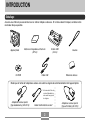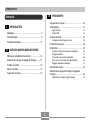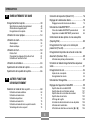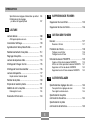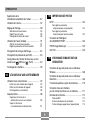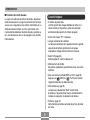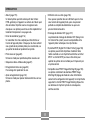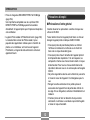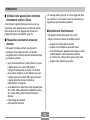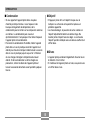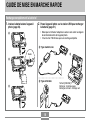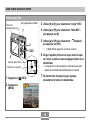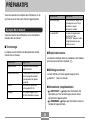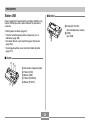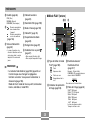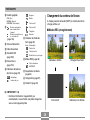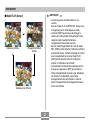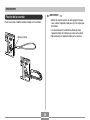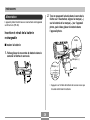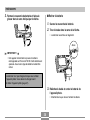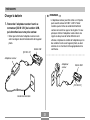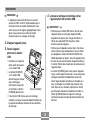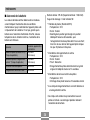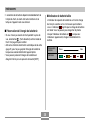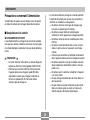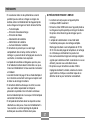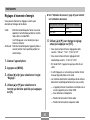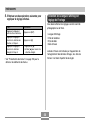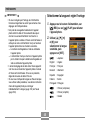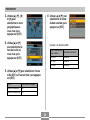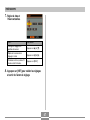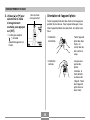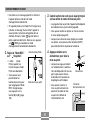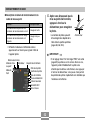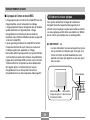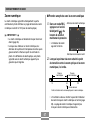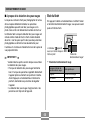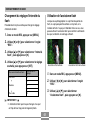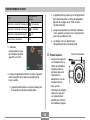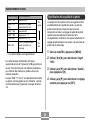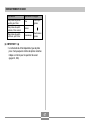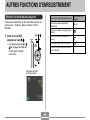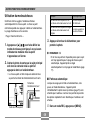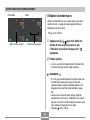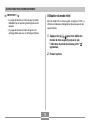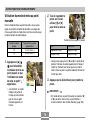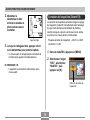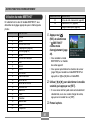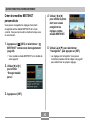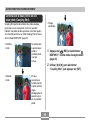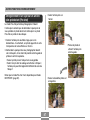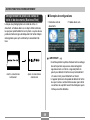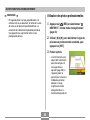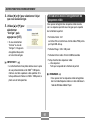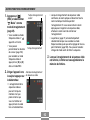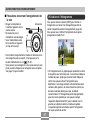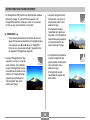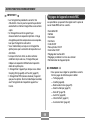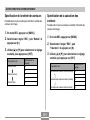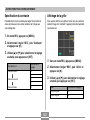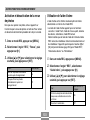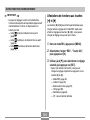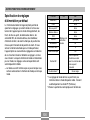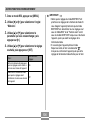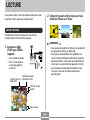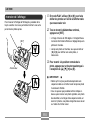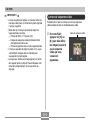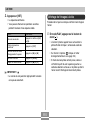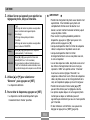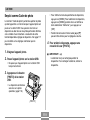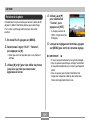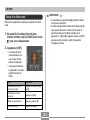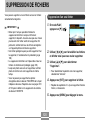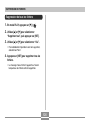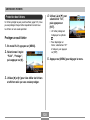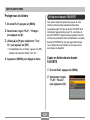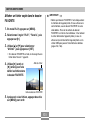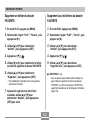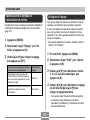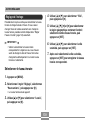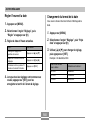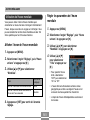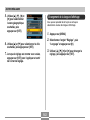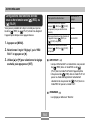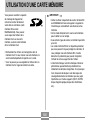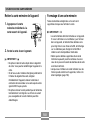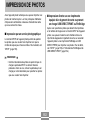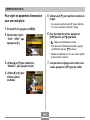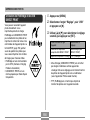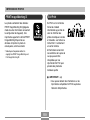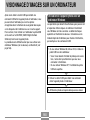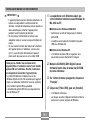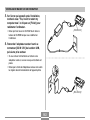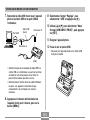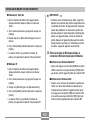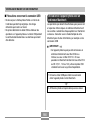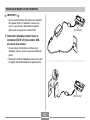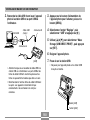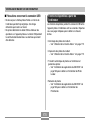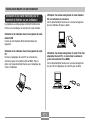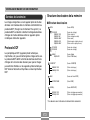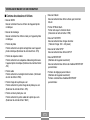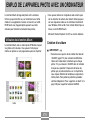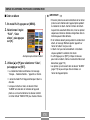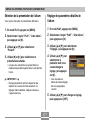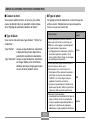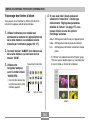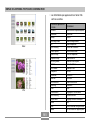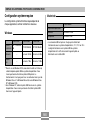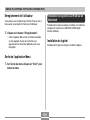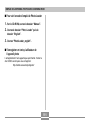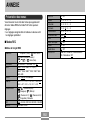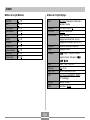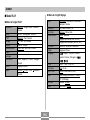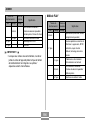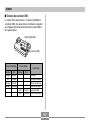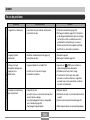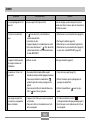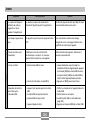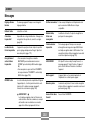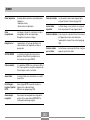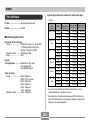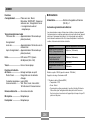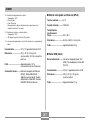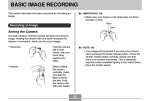Download EXZ50 - Support
Transcript
F Appareil photo numérique EX-Z50 Mode d’emploi Merci pour l’achat de ce produit CASIO. • Avant de l’utiliser, veuillez lire les précautions dans le mode d’emploi. • Conservez le mode d’emploi en lieu sûr pour toute référence future. • Pour les informations de dernière minute sur ce produit, consultez le site officiel EXILIM à http://www.exilim.com/. K879PCM1DKX INTRODUCTION INTRODUCTION Déballage Assurez-vous d’être en possession de tous les articles indiqués ci-dessous. Si l’un d’eux devait manquer, contactez votre revendeur dès que possible. Appareil photo Batterie rechargeable au lithium-ion (NP-40) CD-ROM Station USB (CA-24) Câble USB Courroie Référence de base * La forme de la fiche du cordon d’alimentation varie selon les pays et les régions. Adaptateur secteur spécial (Type double borne) (AD-C51G) Cordon d’alimentation secteur * 2 ○ ○ ○ ○ ○ ○ ○ • Notez que la forme de l’adaptateur secteur varie selon les régions de commercialisation de l’appareil photo. Adaptateur secteur spécial (Type enfichable) (AD-C51J) INTRODUCTION 20 Sommaire PRÉPARATIFS A propos de ce manuel .............................................. 20 2 INTRODUCTION Guide général ............................................................. 21 Appareil photo Station USB Déballage ..................................................................... 2 Contenu de l’écran ..................................................... 24 Caractéristiques ........................................................... 9 Changement du contenu de l’écran Précautions d’emploi .................................................. 12 16 21 23 26 Fixation de la courroie ............................................... 28 Alimentation ............................................................... 29 GUIDE DE MISE EN MARCHE RAPIDE Insertion et retrait de la batterie rechargeable Charger la batterie Précautions concernant l’alimentation Mise sous et hors tension de l’appareil photo Réglages d’économie d’énergie Rechargez complètement la batterie ! ....................... 16 Sélection de la langue et réglage de l’horloge .......... 17 Prendre une photo ..................................................... 18 29 31 36 39 41 Utilisation des menus ................................................. 42 Revoir une photo ........................................................ 19 Sélection de la langue d’affichage et réglage de l’horloge ...................................................................... 44 Supprimer une photo ................................................. 19 Sélectionner la langue et régler l’horloge 3 45 INTRODUCTION 48 Correction de l’exposition (Décent EV) ..................... 76 ENREGISTREMENT DE BASE Réglage de la balance des blancs ............................. 78 Enregistrement d’une photo ....................................... 48 Spécification du mode d’enregistrement Orientation de l’appareil photo Enregistrement d’une photo Réglage manuel de la balance des blancs 48 49 50 Créer des modèles BESTSHOT personnalisés Supprimer un modèle BESTSHOT personnalisé Utilisation du viseur optique ....................................... 54 83 84 Combinaison de deux photos en une seule photo (Coupling Shot) .......................................................... 85 Utilisation du zoom ..................................................... 55 Zoom optique Zoom numérique 79 Utilisation du mode BESTSHOT ................................ 81 55 57 Enregistrement d’un sujet sur un arrière-plan préexistant (Pre-shot) ................................................ 87 Utilisation du flash ...................................................... 59 60 61 61 Enregistrement de photos de cartes de visite et de documents (Business Shot) ....................................... 89 Utilisation du retardateur ............................................ 63 Spécification de la taille de la photo .......................... 65 Utilisation du mode d’enregistrement de séquences vidéo ........................................................................... 91 Spécification de la qualité de la photo ....................... 66 Enregistrement du son ............................................... 94 Etat du flash Changement du réglage d’intensité du flash Utilisation de l’assistance flash 68 Utilisation des photos professionnelles Ajout de son à une photo Enregistrement de la voix AUTRES FONCTIONS D’ENREGISTREMENT 94 95 Utilisation de l’histogramme ....................................... 97 Réglages de l’appareil en mode REC ....................... 99 Spécification de la sensibilité ISO Spécification de la netteté des contours Spécification de la saturation des couleurs Spécification du contraste Affichage de la grille Activation et désactivation de la revue de photos Utilisation de l’aide d’icône Affectations de fonctions aux touches [왗] et [왘] Sélection du mode de mise au point ......................... 68 Utilisation du mode autofocus Utilisation du mode macro Utilisation du panfocus Utilisation du mode infini Utilisation du mode de mise au point manuelle Verrouillage de la mise au point 90 69 71 72 73 74 75 4 100 101 101 102 102 103 103 104 INTRODUCTION Spécification des réglages d’alimentation par défaut Rétablissement des réglages par défaut de l’appareil photo 105 125 107 SUPPRESSION DE FICHIERS Suppression d’un seul fichier ................................... 125 Suppression de tous les fichiers .............................. 126 108 LECTURE 127 Lecture de base ....................................................... 108 Affichage de photos avec son 109 GESTION DES FICHIERS Dossiers ................................................................... 127 Inversion de l’affichage ............................................ 110 Dossiers et fichiers Agrandissement de la photo affichée ...................... 111 127 Protection des fichiers ............................................. 128 Redimensionnement d’une photo ............................ 112 Protéger un seul fichier Protéger tous les fichiers Rognage d’une photo ............................................... 113 128 129 Utilisation du dossier FAVORITE ............................. 129 Lecture de séquences vidéo .................................... 114 Copier un fichier dans le dossier FAVORITE Afficher un fichier copié dans le dossier FAVORITE Supprimer un fichier du dossier FAVORITE Supprimer tous les fichiers du dossier FAVORITE Affichage de 9 images à la fois ................................ 115 Affichage de l’écran de calendrier ........................... 116 129 131 132 132 Lecture en diaporama .............................................. 117 Emploi comme Cadre de photo 119 133 Rotation de la photo ................................................. 120 Emploi de la roulette à photos ................................. 121 Spécification des réglages des sons ....................... 133 Pour spécifier les réglages des sons Pour régler le volume du son Addition de son à une photo .................................... 122 Réenregistrer le son AUTRES RÉGLAGES 123 133 134 Spécification d’une photo comme écran d’ouverture ........................................ 134 Ecoute d’un fichier vocal .......................................... 124 Spécification d’un photo comme écran de fermeture ...................................... 135 5 INTRODUCTION 152 Spécification de la méthode de numérotation des fichiers .................... 137 IMPRESSION DE PHOTOS Utilisation de l’alarme ............................................... 137 DPOF ........................................................................ 153 Réglage de l’horloge ................................................ 139 154 Sélectionner le fuseau horaire Régler l’heure et la date Changement du format de la date Pour régler les paramètres d’impression pour une seule photo Pour régler les paramètres d’impression pour toutes les photos 139 140 140 Utilisation de l’heure mondiale ................................. 141 Afficher l’écran de l’heure mondiale Régler les paramètres de l’heure mondiale 155 Utilisation de PictBridge et de USB DIRECT-PRINT ........................................... 156 141 141 PRINT Image Matching III ....................................... 159 Exif Print ................................................................... 159 Changement de la langue d’affichage ..................... 142 Changement du protocole du port USB .................. 143 160 Configuralious des fonction de mise sous ou hors tension avec [ ] (REC) ou [ ] (PLAY) ............... 144 Formatage de la mémoire ........................................ 145 146 Utilisation de l’appareil photo avec un ordinateur Windows ................................................................... 160 UTILISATION D’UNE CARTE MÉMOIRE Utilisation de l’appareil photo avec un ordinateur Macintosh ................................................................. 166 Utilisation d’une carte mémoire ............................... 147 Insérer une carte mémoire dans l’appareil Retirer la carte mémoire de l’appareil Formatage d’une carte mémoire Fonctions disponibles à partir de l’ordinateur ......... 170 147 148 148 Utilisation d’une carte mémoire pour le transfert de fichiers sur un ordinateur ......... 171 Copie de fichiers ...................................................... 150 Copier tous les fichiers de la mémoire flash sur une carte mémoire Copier un fichier de la carte mémoire dans la mémoire flash VISIONNAGE D’IMAGES SUR UN ORDINATEUR Données de la mémoire ........................................... 172 Protocole DCF Structure des dossiers de la mémoire Fichiers d’images supportés par l’appareil photo 150 151 6 172 172 174 INTRODUCTION 175 EMPLOI DE L’APPAREIL PHOTO AVEC UN ORDINATEUR 192 ANNEXE Présentation des menus .......................................... 192 Utilisation de la fonction Album ................................ 175 Création d’un album Sélection de la présentation de l’album Réglage des paramètres détaillés de l’album Visionnage des fichiers d’album Sauvegarde d’un album Pour supprimer un album Description des témoins .......................................... 195 175 177 177 180 182 183 En cas de problème ................................................. 198 Si vous ne parvenez pas à installer le pilote USB… Messages Fiche technique ........................................................ 204 Installation du logiciel du CD-ROM .......................... 183 A propos du CD-ROM fourni (CASIO Digital Camera Software) Configuration système requise 183 185 Installation du logiciel dans Windows à partir du CD-ROM ................................. 186 Préparatifs Sélection d’une langue Lecture du fichier “Lire” Installation de l’application Lecture de la documentation (fichiers PDF) Enregistrement de l’utilisateur Sortie de l’application Menu 187 187 187 188 188 189 189 Installation du logiciel du CD-ROM sur un Macintosh ...................................... 189 Installation du logiciel Lecture de la documentation (fichiers PDF) 201 202 189 190 7 INTRODUCTION • Macintosh est une marque déposée de Apple Computer, Inc. • MultiMediaCard est une marque de fabrique de Infineon Technologies AG, Allemagne, accordée en licence à MultiMediaCard Association (MMCA). • Adobe et Reader sont des marques déposées ou des marques de fabrique de Adobe Systems Incorporated, enregistrées aux Etats-Unis et/ou dans d’autres pays. • Tous les autres noms de sociétés, de produits et de services mentionnés dans ce manuel peuvent être des noms de fabrique d’autres détenteurs. • Photo Loader et Photohands sont la propriété de CASIO COMPUTER CO., LTD. Tous les droits de propriété intellectuelle et autres droits liés à ces applications reviennent, sauf mention contraire, à CASIO COMPUTER CO., LTD. IMPORTANT ! • Le contenu de manuel peut être modifié sans avis préalable. • CASIO COMPUTER CO., LTD. ne peut être tenu pour responsable de dommages ou pertes pouvant résulter de l’emploi de ce manuel. • CASIO COMPUTER CO., LTD ne peut être tenu pour responsable des pertes ou plaintes de tiers pouvant résulter de l’emploi du EX-Z50. • CASIO COMPUTER CO., LTD. ne peut en aucun cas être tenu pour responsable des dommages ou pertes subits par un tiers ou le propriétaire et résultant de l’emploi de Photo Loader et/ou Photohands. • CASIO COMPUTER CO., LTD. ne peut être tenu pour responsable des dommages ou pertes pouvant résulter de la perte de données résultant d’une panne, d’une réparation ou du remplacement de la batterie. Veillez à toujours enregistrer les données importantes sur un autre support pour vous protéger contre une perte éventuelle. • Notez que les exemples d’écrans et les illustrations du produit dans ce mode d’emploi peuvent être légèrement différents des écrans et de l’aspect réel de l’appareil photo. • Le logo SD est une marque déposée. • Windows, Internet Explorer et DirectX sont des marques déposées de Microsoft Corporation. 8 INTRODUCTION ■ Protection des droits d’auteur La copie non autorisée de fichiers de photos, séquences vidéo et audio pour un usage non personnel est contraire aux lois sur le copyright et aux contrats internationaux. La distribution de tels fichiers à un tiers par Internet sans l’autorisation du détenteur des droits d’auteur, gratuite ou non, est contraire aux lois sur le copyright et aux contrats internationaux. Caractéristiques • 5 millions de pixels réels Le CCD garantit des images détaillées et nettes, à la lecture comme à l’impression, grâce une résolution extrêmement élevée de 5,25 millions de pixels. • Ecran LCD couleur TFT 2,0 pouces • Longue autonomie de la batterie La faible consommation de l’appareil photo et la grande capacité de la batterie garantissent une longue autonomie à l’enregistrement comme à la lecture. • Zoom 12X (page 55) Zoom optique 3X, zoom numérique 4X • Mémoire flash de 9,3 Mo Des photos (séquences) peuvent être prises sans carte mémoire. • Mise sous tension en mode REC ou PLAY (page 39) ] (REC) ou [ ] (PLAY) pour allumer Appuyez sur [ l’appareil photo dans le mode souhaité. • Multi-autofocus (page 70) Lorsque vous sélectionnez “Multi” comme zone d’autofocus, l’appareil photo mesure simultanément la lumière en sept points et sélectionne le meilleur. • Panfocus (page 72) Cette fonction permet de verrouiller le point où la photo est nette. 9 INTRODUCTION • Mode Coupling Shot et Pre-shot (pages 85, 87) Le mode Coupling Shot permet de combiner deux sujets sur une seule photo, tandis que le mode Pre-shot permet d’ajouter un sujet à une autre photo servant d’arrièreplan. Il est donc possible d’obtenir une photo de deux personnes sans faire appel à une troisième personne. • Panfocus automatique (page 69) Si vous appuyez à fond sur le déclencheur, sans pause, la photo est immédiatement prise sans autofocus. Ceci permet de prendre rapidement des photos sans attendre que l’autofocus soit effectué. • Expansion de la mémoire avec les cartes mémoire SD et MMC (MultiMediaCards). (page 146) • Triple retardateur (page 63) Le retardateur peut se déclencher jusqu’à trois fois automatiquement. • Station USB fournie (pages 31, 119, 156, 160) La station USB fournie peut être utilisée pour charger la batterie de l’appareil photo et transférer les photos sur un ordinateur. La fonction Cadre de photo permet de voir les photos lorsque l’appareil photo est sur la station. • Histogramme en temps réel (page 97) Un histogramme permet de régler l’exposition tout en contrôlant le changement de luminosité sur l’image. • Heure universelle (page 141) Réajustement simple de l’heure à l’endroit où l’appareil est utilisé. Vous avez le choix entre 162 villes, soit 32 fuseaux horaires. • Modèles BESTSHOT (page 81) Sélectionnez simplement un modèle photo correspondant au type de photo que vous voulez prendre. L’appareil photo effectue automatiquement tous les réglages nécessaires et vous obtiendrez toujours des photos impeccables. • Alarme (page 137) Une alarme vous rappelle des événements importants et peut être utilisée comme réveille-matin. Vous pouvez spécifier la photo qui devra apparaître, ou bien la séquence vidéo ou le fichier audio qui sera reproduit au moment où l’alarme se déclenche. • Business Shot (Prise de vue professionnelle) (page 89) Lorsque Business Shot est utilisé, les formes rectangulaires d’une carte de visite, d’un tableau blanc ou d’un objet similaire sont automatiquement corrigées, si la photo est prise de biais. 10 INTRODUCTION • Album (page 175) Un album photos peut être créé à partir des fichiers HTML générés par l’appareil. Le contenu de l’album peut être consulté et imprimé avec les navigateurs web classiques. Les photos peuvent aussi être rapidement et facilement incorporées à vos pages web. • Différents sons au choix (page 133) Vous pouvez spécifier des sons différents pour la mise sous tension de l’appareil photo, pour une pression partielle ou complète du déclencheur ou pour une pression d’autres boutons. • Stockage de données DCF (page 172) Le protocole de stockage de données DCF (Design rule for Camera File system) assure la compatibilité entre l’appareil photo numérique et les imprimantes. • Ecran de calendrier (page 116) Un calendrier d’un mois complet peut être affiché sur l’écran de l’appareil photo. Chaque jour du mois contient une vignette de la première photo prise à cette date, ce qui permet de localiser rapidement une photo. • Système DPOF (Digital Print Order Format) (page 153) Les photos peuvent être imprimées facilement dans l’ordre souhaité sur une imprimante conforme au format DPOF. Le format DPOF peut aussi être utilisé pour spécifier les photos et leur nombre pour l’impression par un professionnel. • Photo avec son (page 94) Utilisez ce mode pour prendre de photos avec du son. • Séquences vidéo + Mode audio (page 91) • Enregistrement de la voix (page 95) Pour enregistrer rapidement la voix. • Compatible avec PRINT Image Matching III (page 159) Les photos contiennent des données PRINT Image Matching III (réglage de mode et autres informations concernant la configuration de l’appareil). Une imprimante supportant le format PRINT Image Matching III peut lire ces données et imprimer la photo en conséquence, comme souhaité. • Après enregistrement (page 122) Utilisez ce mode pour ajouter ultérieurement du son aux photos. 11 INTRODUCTION • Prise en charge de USB DIRECT-PRINT et PictBridge (page 156) Une imprimante compatible avec les systèmes USB DIRECT-PRINT ou PictBridge peut être raccordée directement à l’appareil photo pour l’impression de photos sans ordinateur. Précautions d’emploi ■ Précautions d’ordre général Veuillez observer les précautions suivantes lorsque vous utilisez le EX-Z50. • Logiciels Photo Loader et Photohands fournis (page 184) La toute dernière version de Photo Loader, la plus populaire des applications utilisées pour le transfert de photos sur un ordinateur, est fournie avec l’appareil. Photohands, un logiciel de retouche facile à utiliser est également fourni. Toute mention du terme “appareil photo” dans ce manuel désigne l’appareil photo numérique CASIO EX-Z50. • N’essayez jamais de prendre des photos ou d’utiliser l’afficheur en conduisant un véhicule ou en marchant. Ceci crée un risque d’accident grave. • N’essayez jamais d’ouvrir le boîtier de l’appareil photo ni d’entreprendre des réparations. S’ils sont exposés, les composants internes sous haute tension créent un risque d’électrocution. Pour tous les travaux d’entretien et de réparation, adressez-vous à un service après-vente agréé CASIO. • Ne jamais regarder le soleil ou une lumière très puissante à travers le viseur de l’appareil. C’est dangereux pour la vue. • Rangez le cache-connecteur et les petites pièces et accessoires de l’appareil hors de portée des enfants en bas âge. En cas d’ingestion, contactez immédiatement un médecin. • N’activez jamais le flash en direction d’une personne conduisant un véhicule. Le conducteur pourrait être gêné et créer un risque d’accident. 12 INTRODUCTION • Ne jamais utiliser l’adaptateur secteur pour alimenter autre chose que l’appareil photo. N’utilisez que l’adaptateur secteur fourni avec l’appareil photo à l’exclusion de tout autre. • Ne jamais recouvrir l’adaptateur secteur d’une couverture, etc. quand il est utilisé. Ne pas l’utiliser non plus près d’un appareil de chauffage. • Au moins une fois par an, débranchez le cordon de l’adaptateur secteur de la prise secteur et nettoyez le pourtour des broches de la fiche. La saleté accumulée autour des broches crée un risque d’incendie. • Si le boîtier de l’appareil photo devait être fissuré à la suite d’une chute, etc. éteignez immédiatement l’appareil photo. Retirez ensuite la batterie et/ou débranchez le cordon de l’adaptateur secteur de la prise secteur et contactez le service après-vente agréé CASIO le plus proche. • N’utilisez jamais l’appareil photo à l’intérieur d’un avion ou dans un lieu où c’est interdit. Ceci crée un risque d’accident. • Les données stockées dans l’appareil photo peuvent être détruites à la suite d’un mauvais fonctionnement de l’appareil ou d’un dommage. Faites toujours des copies en transférant vos données sur un ordinateur. • N’ouvrez jamais le couvercle de batterie et ne débranchez pas l’adaptateur secteur de l’appareil photo ou de la prise secteur pendant l’enregistrement d’une photo. Non seulement la photo affichée ne pourra pas être enregistrée mais d’autres photos enregistrées dans la mémoire de l’appareil photo risquent d’être détruites. • N’activez jamais le flash trop près des yeux du sujet. La lumière intense du flash peut causer des lésions visuelles, surtout aux enfants en bas âge. Lorsque vous utilisez le flash, l’appareil photo doit être au moins à un mètre des yeux du sujet. • Gardez l’appareil photo à l’abri de l’eau et d’autres liquides et ne le mouillez jamais. L’humidité crée un risque d’incendie et d’électrocution. N’utilisez jamais l’appareil photo à l’extérieur sous la pluie ou la neige, au bord de la mer ou sur une plage, dans une salle de bain, etc. • Si une matière étrangère ou de l’eau devait pénétrer dans l’appareil photo, éteignez-le immédiatement, retirez la batterie et/ou débranchez le cordon de l’adaptateur secteur de la prise secteur et contactez votre revendeur ou un service après-vente agréé CASIO. L’emploi de l’appareil photo dans ces conditions crée un risque d’incendie et d’électrocution. • Si de la fumée ou une odeur étrange devait se dégager de l’appareil photo, éteignez-le immédiatement. Retirez ensuite la batterie en prenant soin de ne pas vous brûler et/ou débranchez le cordon de l’adaptateur secteur de la prise secteur. L’emploi de l’appareil photo dans ces conditions crée un risque d’incendie et d’électrocution. Après vous être assuré qu’aucune fumée ne sortait de l’appareil photo, apportez celui-ci à un service aprèsvente agréé CASIO pour le faire réparer. N’essayez jamais de le réparer vous-même. 13 INTRODUCTION ■ Vérifiez si votre appareil photo fonctionne normalement avant de l’utiliser Un message d’erreur apparaît sur l’écran (page 202) dans ces situations. Le cas échéant, suivez les instructions qui apparaissent pour résoudre le problème. Avant d’utiliser l’appareil photo pour des prises de vue importantes, faites quelques essais et vérifiez les photos obtenues pour voir si les réglages sont corrects et si l’appareil fonctionne normalement (page 16). ■ Conditions de fonctionnement • Cet appareil doit être utilisé entre 0°C et 40°C. • Ne pas l’utiliser ou le laisser aux endroits suivants. ■ Précautions concernant les erreurs de données — Exposés à la lumière directe du soleil — Exposés à une humidité ou poussière intense — Près de climatiseurs, appareils de chauffage ou autres endroits exposés à des températures extrêmes — A l’intérieur d’un véhicule fermé, garé en plein soleil — Exposés à des vibrations puissantes • Cet appareil numérique contient des composants numériques d’une grande précision. Les données enregistrées dans la mémoire peuvent être détruites dans les situations suivantes. — Vous retirez la batterie ou la carte mémoire, ou posez l’appareil photo sur le station USB pendant l’enregistrement de photos ou l’accès à la mémoire. — Vous enlevez la batterie, la carte mémoire ou posez l’appareil photo sur la station USB, après avoir éteint l’appareil photo mais lorsque le témoin de fonctionnement vert clignote. — Vous débranchez le câble USB, retirez l’appareil photo de la station USB ou débranchez l’adaptateur secteur de la station USB, pendant la communication de données. — Faible charge de la batterie — Autre opération anormale 14 INTRODUCTION ■ Condensation ■ Objectif • Si vous apportez l’appareil photo dans une pièce chauffée par temps froid ou si vous l’exposez à de brusques changements de température, de la condensation peut se former sur les composants externes ou internes. La condensation peut causer un dysfonctionnement. C’est pourquoi il faut éviter d’exposer l’appareil photo à la condensation. • Pour éviter la condensation d’humidité, mettez l’appareil photo dans un sac en plastique avant de l’apporter à un endroit plus chaud ou froid que l’endroit actuel. Laissez-le dans le sac en plastique jusqu’à ce que l’air à l’intérieur du sac change et atteigne la température du nouvel endroit. Si de la condensation se forme malgré ces précautions, retirez la batterie de l’appareil photo et laissez le couvercle de batterie ouvert pendant quelques heures. • N’appuyez jamais fort sur l’objectif lorsque vous le nettoyez. La surface du verre peut être rayée ou un problème apparaître. • Les traces de doigts, la poussière et autres saletés sur l’objectif empêchent d’obtenir une bonne image. Ne touchez jamais l’objectif avec les doigts. La surface de l’objectif peut être nettoyée avec une brosse-soufflet et un chiffon doux. ■ Divers • L’appareil photo peut devenir légèrement chaud en cours d’utilisation. C’est normal. • Si l’extérieur de l’appareil photo est sale, essuyez-le avec un chiffon doux et sec. 15 GUIDE DE MISE EN MARCHE RAPIDE GUIDE DE MISE EN MARCHE RAPIDE Rechargez complètement la batterie ! 1. Insérez la batterie dans l’appareil 2. Posez l’appareil photo sur la station USB pour recharger photo (page 29). la batterie (page 31). 1 • Notez que la forme de l’adaptateur secteur varie selon les régions de commercialisation de l’appareil photo. • Il faut environ 190 minutes pour une recharge complète. 1 Type double borne 2 Butée 2 ○ ○ ○ ○ ○ ○ ○ ○ ○ ○ ○ ○ ○ ○ ○ ○ ○ ○ 1 Type enfichable 3 16 Témoin [CHARGE] Recharge : Eclairage rouge Recharge terminée : Eclairage vert GUIDE DE MISE EN MARCHE RAPIDE Sélection de la langue et réglage de l’horloge • N’oubliez pas d’effectuer les réglages suivants avant de prendre des photos. Voir page 44 pour le détail. 1 1. Appuyez sur le bouton d’alimentation pour allumer l’appareil photo. 2. Appuyez sur [왖] pour sélectionner la langue souhaitée. 3. Appuyez sur [SET] pour valider le réglage effectué. 4. Utilisez [왖], [왔], [왗] et [왘] pour sélectionner la zone géographique souhaitée, puis appuyez sur [SET]. 5. Utilisez [왖] et [왔] pour sélectionner la ville souhaitée, puis appuyez sur [SET]. 2, 3, 4, 5, 6, 7, 8, 9 6. Utilisez [왖] et [왔] pour sélectionner l’heure d’été ou l’heure d’hiver (réglage DST), puis appuyez sur [SET]. 7. Utilisez [왖] et [왔] pour sélectionner le format de date souhaité, puis appuyez sur [SET]. 8. Réglez la date et l’heure. 9. Appuyez sur [SET] pour valider les réglages et sortir de l’écran de réglage. 17 GUIDE DE MISE EN MARCHE RAPIDE Témoin de fonctionnement vert Voir page 48 pour le détail. 1 7 2 3,4,5 6 10 1600 1200 NORMAL Icône de mode Photo IN 1 / 1000 F2.6 Cadre de mise au point 04/ 12/24 04/12 24 12:58 12 58 1. Appuyez sur [ 2. Appuyez sur [MENU]. ] (REC). ○ ○ ○ ○ ○ ○ ○ ○ ○ ○ ○ ○ ○ ○ ○ ○ ○ ○ ○ ○ ○ ○ ○ ○ ○ ○ ○ ○ ○ ○ ○ Prendre une photo 3. Utilisez [왗] et [왘] pour sélectionner l’onglet “REC”. 4. Utilisez [왖] et [왔] pour sélectionner “Mode REC”, puis appuyez sur [왘]. 5. Utilisez [왖] et [왔] pour sélectionner “ Snapshot”, puis appuyez sur [SET]. •“ ” (Mode Photo) apparaît à ce moment à l’écran. 6. Dirigez l’appareil photo vers le sujet, cadrez le sujet sur l’écran ou dans le viseur et appuyez à demi sur le déclencheur. • Lorsque la mise au point est bonne, le cadre de mise au point devient vert et le témoin de fonctionnement vert s’allume. 7. En prenant soin de ne pas bouger, appuyez doucement et à fond sur le déclencheur. 18 GUIDE DE MISE EN MARCHE RAPIDE Revoir une photo Supprimer une photo Voir page 108 pour le détail. Voir page 125 pour le détail. 1 1 2, 3, 4, 5 2 1. Appuyez sur [ ] (PLAY). 2. Utilisez [왗] ou [왘] pour faire défiler les photos. 1. Appuyez sur [ ] (PLAY). 2. Appuyez sur [왔] ( ). 3. Utilisez [왗] et [왘] pour afficher la photo que vous voulez supprimer. 4. Utilisez [왖] et [왔] pour sélectionner “Supprimer”. • Pour abandonner sans supprimer d’image, sélectionnez “Annuler”. 5. Appuyez sur [SET] pour supprimer la photo. 19 PRÉPARATIFS PRÉPARATIFS Vous trouverez dans ce chapitre des informations sur ce qu’il faut savoir et faire avant d’utiliser l’appareil photo. Terme utilisé: Signification: “bruit numérique” Petites tâches ou “neige” sur la photo prise ou sur l’écran qui donne un aspect granuleux à la photo. “un mode REC” Le mode d’enregistrement sélectionné (Photo, BESTSHOT, Séquence vidéo, Enregistrement de la voix, Photo avec son) A propos de ce manuel Vous trouverez ici des informations sur les conventions utilisées dans ce manuel. ■ Terminologie Le tableau suivant contient une description des termes utilisés dans ce manuel. Terme utilisé: Signification: “appareil photo” L’appareil photo numérique CASIO EX-Z50. “mémoire de fichiers” L’emplacement où les fichiers sont sauvegardés pendant l’enregistrement de photos (page 50). “batterie” La batterie au lithium-ion rechargeable NP-40. “chargeur” Le chargeur rapide CASIO BC-30L disponible en option. ■ Emploi des boutons Les boutons employés dans les procédures sont indiqués par leur propre nom entre crochets ([ ]). ■ Affichage sur écran Le texte affiché sur l’écran apparaît toujours entre guillemets (“ ”) dans ce manuel. ■ Informations complémentaires • IMPORTANT ! indique des informations très importantes qu’il faut connaître pour pouvoir utiliser correctement l’appareil photo. REMARQUE indique des informations utiles sur • l’emploi de l’appareil photo. 20 PRÉPARATIFS ■ Mémoire de fichiers Guide général Le terme “Mémoire de fichiers” dans ce manuel est un terme général qui désigne l’emplacement actuel des photos enregistrées. Ce peut être un des trois emplacements suivants : Les illustrations suivantes montrent le nom de chaque élément, bouton et commutateur de l’appareil photo. Appareil photo • La mémoire flash de l’appareil photo • Une carte mémoire SD, insérée dans l’appareil photo • Une carte MultiMediaCard, insérée dans l’appareil photo ■ Avant 12 Pour le détail sur la façon dont les photos sont sauvegardées, voir page 172. 3 7 21 4 5 6 1 Déclencheur 2 Bouton d’alimentation 3 Flash 4 Microphone 5 Témoin de retardateur 6 Viseur 7 Objectif PRÉPARATIFS ■ Dessous ■ Arrière J Butée K Logement de carte mémoire L Logement de batterie M Couvercle de batterie N Cache-connecteur O Douille pour pied photographique 8 9 :A B C D 8 Viseur 9 Témoin de fonctionnement ] (Mode PLAY) Bouton [ ] (Mode REC) Bouton [MENU] Bouton de zoom Œillet de lanière Bouton de validation [SET] [][][][] Bouton d’affichage [DISP] Ecran Haut-parleur * Utilisez cette douille pour visser un pied photographique. 0 Bouton [ A I H G F E B C D E F G H I J K O N L M 22 PRÉPARATIFS ■ Arrière Station USB Posez simplement l’appareil photo numérique CASIO sur la station USB lorsque vous voulez effectuer les opérations suivantes. 6 Entrée [DC IN 5.3V] (borne d’adaptateur secteur) • Recharge de la batterie (page 31) • Transfert automatique de photos (séquences) sur un ordinateur (page 160) • Connexion directe à une imprimante pour l’impression (page 156) • Visionnage de photos avec la fonction Cadre de photo (page 119). 7 [USB] 6 7 ■ Avant 1 23 5 4 1 Connecteur d’appareil photo 2 Témoin [USB] 3 Bouton [USB] 4 Témoin [CHARGE] 5 Bouton [PHOTO] 23 (port USB) PRÉPARATIFS Contenu de l’écran Divers indicateurs et icônes apparaissent sur l’écran pour indiquer l’état de l’appareil photo. • Veuillez noter que les exemples d’écrans dans ce chapitre servent à titre de référence seulement. Ils ne correspondent pas exactement aux écrans qui apparaissent sur l’appareil photo. ■ Modes REC (enregistrement) 1 2 34 5 6 1 Indicateur de mode de 7 8 9 0 A B C G F E D 3 Indicateur de balance 5 Modes REC (page 48) flash (page 59) des blancs (page 78) Aucun Automatique Aucun Automatique Flash désactivé Lumière du jour Flash activé Nuageux Réduction des yeux rouges Ombre • Si le flash est nécessaire et que le flash automatique est sélectionné, l’indicateur de flash activé apparaît au moment où vous appuyez à demi sur le déclencheur. 2 Indicateur de mode de mise au point (page 68) Aucun Autofocus Macro 24 Séquence vidéo Photo avec son Enregistrement de la voix Fluorescent 1 2 Fluorescent 2 (pages 52, 91, 204) Tungstène (nombre de photos pouvant encore être enregistrées) Enregistrement de séquences vidéo: Temps d’enregistrement restant Manuelle 4 Retardateur (page 63) Aucun 1 photo 2s Retardateur 10 secondes Retardateur 2 secondes x3 Triple retardateur Panfocus Mise au point manuelle BESTSHOT 1 10s Infini Photo instantanée 6 Capacité de la mémoire 7 Taille de l’image (page 65) 2560 × 1920 pixels 2560 × 1712 (3:2) pixels 2048 × 1536 pixels 1600 × 1200 pixels 1280 × 960 pixels 640 × 480 pixels Enregistrement de séquences vidéo : Durée de l’enregistrement PRÉPARATIFS 8 Qualité (page 66) FINE (Fine) NORMAL (Normal) ECONOMY (Economique) 9 Données enregistrées dans la mémoire de l’appareil Données enregistrées sur la carte mémoire (page 146) 0 Vitesse d’obturation (page 52) • Lorsque l’ouverture ou la vitesse d’obturation sont hors de la plage valide, la valeur indiquée à l’écran devient jaune. ■ Mode PLAY (lecture) A Indice d’ouverture (page 52) 12 3 B Sensibilité ISO (page 100) C Date et heure (page 139) D Indice EV (page 76) 4 5 6 7 8 9 0 F E Capacité de la batterie E (page 35) F Histogramme (page 97) G Cadre de mise au point (page 51) D • Mise au point effectuée: Vert • Mise au point impossible: Rouge CBA 1 Type de fichier en mode PLAY (page 108) REMARQUE Photo • Le texte de l’aide d’icônes (page 103) apparaît sur l’écran lorsque vous changez le réglage des fonctions suivantes. Vous pouvez la désactiver, si nécessaire (page 103). Mode de flash, mode de mise au point, balance des blancs, retardateur, mode REC. Séquence vidéo Photo avec son Enregistrement de la voix 2 Indicateur de protection d’image (page 128) 25 3 Numéro du dossier/ Numéro du fichier (page 127) Exemple : Fichier intitulé CIMG0023.JPG enregistré dans un dossier intitulé 100CASIO 100-0023 Nom du dossier Nom du fichier 4 Taille de l’image (page 65) 2560 × 1920 pixels 2560 × 1712 (3:2)pixels 2048 × 1536 pixels 1600 × 1200 pixels 1280 × 960 pixels 640 × 480 pixels Lecture de séquences vidéo: Temps de lecture écoulé PRÉPARATIFS 5 Qualité (page 66) FINE (Fine) NORMAL (Normal) ECONOMY (Economique) 6 Données enregistrées dans la mémoire de l’appareil Données enregistrées sur la carte mémoire (page 146) 7 Vitesse d’obturation 8 Indice d’ouverture 9 Sensibilité ISO (page 100) 0 Date et heure (page 139) A Indicateur de balance des blancs (page 78) AWB Automatique Lumière du jour Nuageux Changement du contenu de l’écran Ombre 1 Fluorescent 1 2 Fluorescent 2 A chaque pression du bouton [DISP], le contenu de l’écran change comme suit. ■ Modes REC (enregistrement) Tungstène Manuelle B Indicateur de mode de flash (page 59) Aucun Automatique Flash activé Flash désactivé Réduction des yeux rouges C Modes REC (page 48) Indicateurs affichés Histogramme affiché Ecran éteint Indicateurs non affichés Photo instantanée BESTSHOT D Capacité de la batterie (page 35) E Histogramme (page 97) F Indice EV (page 76) IMPORTANT ! • Certaines informations n’apparaîtront pas correctement si vous affichez une photo enregistrée avec un autre appareil photo. 26 PRÉPARATIFS ■ Mode PLAY (lecture) Indicateurs affichés IMPORTANT ! • L’écran ne peut pas être éteint dans les cas suivants : Dans les modes PLAY et BESTSHOT, lorsque vous n’enregistrez pas en mode Séquences vidéo. • Le bouton [DISP] ne permet pas de changer le contenu de l’écran pendant l’enregistrement d’une séquence vidéo ni pendant l’attente ou l’enregistrement d’une photo avec son. • Dans le mode Enregistrement de la voix du mode REC, [DISP] permet d’allumer (“indicateurs affichés”) ou d’éteindre l’écran. Pendant l’affichage d’un fichier avec enregistrement de la voix en mode PLAY, [DISP] permet de commuter entre “Indicateurs affichés” et “Indicateurs non affichés”. • L’écran devient noir durant deux secondes environ lorsque vous appuyez sur [SET] pour écouter un fichier d’enregistrement vocal alors que “indicateurs non affichés” est sélectionné (seule l’icône d’enregistrement vocal est affichée). L’icône du fichier d’enregistrement vocal réapparaît lorsque la lecture est terminée. Histogramme/Détails affichés Indicateurs non affichés 27 PRÉPARATIFS IMPORTANT ! Fixation de la courroie • Mettez la courroie autour de votre poignet lorsque vous utilisez l’appareil photo pour qu’il ne risque pas de tomber. • La courroie fournie ne doit être utilisée qu’avec l’appareil photo. Ne l’utilisez pas avec autre chose. • Ne balancez pas l’appareil photo par la courroie. Fixez la courroie à l’œillet comme indiquè sur l’illustration. Œillet de lanière 28 PRÉPARATIFS 2. Tout en poussant la butée dans le sens de la Alimentation flèche sur l’illustration, alignez la marque (–) sur la batterie et la marque (–) sur l’appareil photo, puis faites glisser la batterie dans l’appareil photo. L’appareil photo fonctionne avec une batterie rechargeable au lithium-ion (NP-40). Insertion et retrait de la batterie rechargeable Butée ■ Insérer la batterie 1. Faites glisser le couvercle de batterie dans le sens de la flèche et ouvrez-le. Marques (–) Marque (–) NP-40 • Appuyez sur l’arrière de batterie et assurez-vous que la butée retient bien la batterie. 29 PRÉPARATIFS ■ Retirer la batterie 3. Fermez le couvercle de batterie et faites-le glisser dans le sens indiqué par la flèche. 1. Ouvrez le couvercle de batterie. 2. Tirez la butée dans le sens de la flèche. • La batterie ressort de son logement. Butée IMPORTANT ! • Cet appareil ne fonctionne qu’avec la batterie rechargeable au lithium-ion NP-40. Cette batterie est spéciale. Aucun autre type de batterie ne doit être utilisé. La batterie n’est pas chargée lorsque vous achetez l’appareil photo. Vous devrez la charger avant d’utiliser l’appareil photo (page 31). 3. Relâchez la butée et sortez la batterie de l’appareil photo. • Attention de ne pas laisser tomber la batterie. 30 PRÉPARATIFS REMARQUE Charger la batterie • L’adaptateur secteur peut être utilisé sur n’importe quel courant secteur de 100 V à 240 V. Notez toutefois que la forme du cordon d’alimentation secteur varie selon les pays et les régions. Si vous prévoyez d’utiliser l’adaptateur secteur dans une région où des prises de forme différente sont utilisées, remplacez le cordon de l’adaptateur par un des cordons fournis avec l’appareil photo, ou bien achetez-en un muni de la fiche appropriée dans le commerce. 1. Raccordez l’adaptateur secteur fourni au connecteur [DC IN 5.3V] de la station USB, puis branchez-le sur une prise secteur. • Notez que la forme de l’adaptateur secteur varie selon les régions de commercialisation de l’appareil photo. Station USB [DC IN 5.3V] ○ ○ ○ ○ ○ ○ ○ ○ ○ ○ ○ ○ ○ ○ ○ ○ ○ ○ ○ ○ ○ ○ ○ ○ ○ ○ ○ Adaptateur secteur Adaptateur secteur Station USB [DC IN 5.3V] Cordon d’alimentation 31 PRÉPARATIFS 4. Lorsque la recharge est terminée, retirez REMARQUE l’appareil photo de la station USB. • L’adaptateur secteur fonctionne sur le courant secteur de 100 V à 240 V. Notez toutefois que la forme de la fiche du cordon d’alimentation varie selon les pays et les régions géographiques. Vous devez vous procurer vous-même le cordon nécessaire pour vos voyages à l’étranger. IMPORTANT ! • N’utilisez que la station USB (CA-24) fournie avec l’appareil photo ou le chargeur rapide (BC-30L), disponibles en option, pour charger la batterie au lithium-ion spéciale NP-40. Ne jamais utiliser d’autres types de chargeurs. • N’utiliser que l’adaptateur secteur fourni. Ne jamais utiliser d’autres types d’adaptateurs. Ne pas utiliser les adaptateurs secteur AD-C40, AD-C620 et ADC630, disponibles en option, avec cet appareil photo. • Assurez-vous que le connecteur d’appareil photo sur la station USB est bien inséré dans le connecteur de l’appareil photo. • Le témoin [CHARGE] peut rester jaune et l’appareil ne pas se recharger tout de suite si vous essayez de recharger la batterie immédiatement après avoir utilisé l’appareil photo (la batterie est chaude) ou si vous la rechargez à un endroit trop chaud ou trop froid. Dans ce cas, attendez simplement un instant que la batterie atteigne la température normale. Le témoin [CHARGE] devient rouge et la recharge commence lorsque la température de la batterie est normale. 2. Eteignez l’appareil photo. 3. Posez l’appareil photo sur la station USB. • N’allumez pas l’appareil photo avant de le poser sur la station USB. • Le témoin [CHARGE] sur la station USB devient rouge et indique que la recharge a commencé. Lorsqu’elle est terminée, le témoin [CHARGE] devient vert. Témoin [CHARGE] • Il faut environ 190 minutes pour une recharge complète. Le temps nécessaire dépend toutefois de la capacité actuelle de la batterie et des conditions de recharge. 32 PRÉPARATIFS ■ Si l’appareil photo ne fonctionne pas normalement • Le clignotement du témoin [CHARGE] en rouge indique une erreur de recharge. L’erreur peut être causée par un problème de la station USB, de l’appareil photo ou de la batterie, ou parce que la batterie est tout simplement mal insérée. Déposez l’appareil photo de la station USB et vérifiez s’il fonctionne normalement. • Les opérations pouvant être effectuées lorsque l’appareil photo est sur la station USB sont les suivantes : recharge de la batterie de l’appareil photo, échange de données avec un ordinateur par une liaison USB et utilisation comme cadre de photo. La batterie n’est peut-être pas insérée correctement. Effectuez les opérations suivantes. 1. Enlevez la batterie de l’appareil photo et vérifiez si les contacts ne sont pas sales. S’ils sont sales, essuyez-les avec un chiffon sec. 2. Assurez-vous que le cordon d’alimentation de l’adaptateur secteur est bien raccordé à la prise secteur et à la station USB. • Si les mêmes symptômes apparaissent lorsque vous reposez l’appareil photo sur la station USB, contactez un service après-vente agréé CASIO. 33 PRÉPARATIFS ■ Autonomie de la batterie Batterie utilisée : NP-40 (Capacité nominale : 1230 mAh) Support de stockage : Carte mémoire SD Les valeurs données comme référence dans le tableau suivant indiquent l’autonomie dans les conditions mentionnées et jusqu’à extinction de l’appareil photo suite à l’épuisement de la batterie. Il n’est pas garanti que la batterie aura l’autonomie mentionnée. En effet, à basse température et en utilisation continue, l’autonomie de la batterie est inférieure. Opération Autonomie approximative de la batterie Nombre de photos (Standard CIPA)*1 (Temps d’exploitation) 390 photos (195 minutes) Nombre de photos, Enregistrement continu*2 (Temps d’exploitation) 970 photos (190 minutes) Lecture en continu de photos*3 380 minutes Enregistrement continu de la voix*4 350 minutes *1 Nombre de photos (Standard CIPA) • Température : 23°C • Ecran : Eclairé • Zooming de la position grand angle à la position téléobjectif toutes les 30 secondes, pour l’enregistrement de deux photos dont l’une avec flash ; mise hors et sous tension de l’appareil photo chaque fois que 10 photos ont été prises. *2 Conditions d’enregistrement en continu • Température : 23°C • Ecran : Eclairé • Flash : Désactivé • Enregistrement de photos alternativement en grand angle et en téléphoto toutes les 12 secondes. *3 Conditions de lecture en continu de photos • Température : 23°C • Affichage d’une photo toutes les 10 secondes environ *4 Les temps d’enregistrement de la voix font référence à un enregistrement continu. • Ces temps sont valides lorsqu’une batterie neuve et pleine est utilisée. Les recharges répétées réduisent l’autonomie de la batterie. 34 PRÉPARATIFS ■ Indicateur de batterie faible • L’autonomie de la batterie dépend considérablement de l’emploi du flash, du zoom et d’autres fonctions et du temps où l’appareil reste sous tension. L’indicateur de capacité de la batterie sur l’écran change de la façon suivante au fur et à mesure que la batterie s’use. L’indicateur signifie que la charge de la batterie est faible. Vous ne pouvez plus enregistrer de photos lorsque l’indicateur de batterie est . Lorsque ces indicateurs apparaissent, chargez immédiatement la batterie. ■ Préservation de l’énergie de la batterie • Si vous n’avez pas besoin du flash pendant la prise de vue, sélectionnez (flash désactivé) comme mode de flash. Voir page 59 pour le détail. • Activez les fonctions d’extinction automatique et de veille (page 41) pour ne pas gaspiller l’énergie de la batterie lorsque vous oubliez d’éteindre l’appareil photo. • Vous pouvez préserver l’énergie de la batterie en éteignant l’écran par une pression du bouton [DISP]. Niveau de la batterie Indicateur 35 Pleine Vide PRÉPARATIFS • La non observation des consignes suivantes pendant l’emploi de la batterie peut causer une surchauffe et entraîner un incendie ou une explosion. — Ne jamais utiliser un autre type de chargeur que celui qui est spécifié pour la batterie. — Ne jamais essayer d’utiliser la batterie pour alimenter un autre appareil que cet appareil photo. — Ne jamais utiliser ou laisser la batterie près d’une flamme. — Ne jamais mettre la batterie dans un four à microondes, la jeter au feu ou l’exposer à une chaleur intense. — S’assurer que la batterie est orientée correctement dans l’appareil photo ou dans le chargeur en option. — Ne jamais emporter ou ranger la batterie avec des objets conducteurs d’électricité (colliers, mine de plomb, etc.). — Ne jamais ouvrir la batterie, la modifier ni l’exposer à un choc violent. — Ne pas plonger la batterie dans de l’eau douce ou de l’eau de mer. — Ne pas utiliser ou laisser la batterie en plein soleil, dans une voiture garée au soleil ou à tout autre endroit exposé à de hautes températures. Précautions concernant l’alimentation Veuillez noter les points suivants lorsque vous manipulez et utilisez la batterie et le chargeur disponible en option. ■ Manipulation de la batterie ● CONSIGNES DE SÉCURITÉ Lisez attentivement les consignes de sécurité la première fois que vous utilisez la batterie. Conservez ces consignes et le mode d’emploi à portée de main pour toute référence future. REMARQUE • Le terme “batterie” utilisé dans ce manuel désigne la batterie au lithium-ion rechargeable CASIO NP-40. • N’utilisez que la station USB (CA-24) fournie avec l’appareil photo ou le chargeur rapide (BC-30L), disponible en option, pour charger la batterie au lithium-ion spéciale NP-40. Ne jamais utiliser d’autres types de chargeurs. 36 PRÉPARATIFS ● PRÉCAUTIONS PENDANT L’EMPLOI • Si vous deviez noter un des phénomènes suivants pendant que vous utilisez, chargez ou rangez une batterie, retirez-la immédiatement de l’appareil photo ou du chargeur et rangez-la à l’écart de toute flamme. — Fuite de liquide — Emission d’une odeur étrange — Emission de chaleur — Décoloration de la batterie — Déformation de la batterie — Autre anomalie de la batterie • Si la batterie ne parvient pas à se recharger complètement dans le temps normal, arrêter la recharge. La poursuite de la recharge peut causer une surchauffe, un incendie et une explosion. • Le liquide de la batterie est dangereux pour les yeux. Si le fluide de la batterie devait rentrer dans vos yeux, rincez-les immédiatement à l’eau courante et consultez un médecin. • Lisez attentivement la page 31 de ce mode d’emploi et les instructions concernant le chargeur en option avant d’utiliser ou de charger la batterie. • Si la batterie doit être utilisée par un enfant, assurezvous que l’adulte responsable lui indique les précautions à prendre et les instructions contenues dans le mode d’emploi et s’assure que l’enfant emploie correctement la batterie. • Si le liquide de la batterie devait se répandre sur des vêtements ou votre peau, rincez-les immédiatement à l’eau courante. Le contact prolongé du liquide de batterie peut causer des irritations de la peau. • La batterie est conçue pour cet appareil photo numérique CASIO seulement. • Utilisez la station USB fournie avec l’appareil photo ou le chargeur en option spécifié pour charger la batterie. Ne jamais utiliser d’autre type de chargeur pour la recharge. • L’emploi de la batterie dans un lieu froid réduit l’autonomie prévue pour une recharge complète. Rechargez la batterie à une température de 10°C à 35°C. Hors de cette plage de température, la recharge ne s’effectue pas normalement ou pas du tout. • Une courte autonomie malgré une recharge complète signale que la batterie a atteint sa durée de vie. Le cas échéant, procurez-vous une batterie neuve. • Ne jamais essuyer la batterie avec des chiffons imprégnés de diluant, benzène, alcool ou tout autre agent volatil ou chimique. La batterie risque de se déformer et de ne plus fonctionner correctement. 37 PRÉPARATIFS ■ Station USB et adaptateur secteur ● PRÉCAUTIONS CONCERNANT LE RANGEMENT DE LA BATTERIE • N’oubliez pas de sortir la batterie de l’appareil photo lorsque vous prévoyez de ne pas utiliser l’appareil photo pendant un certain temps. Laissée dans l’appareil photo, la batterie se décharge lentement même si l’appareil photo est éteint, et elle peut se vider complètement, ou bien devra être rechargée plus longtemps la prochaine fois. • Rangez la batterie à un endroit frais et sec (20°C ou maximum). ● EMPLOI DE LA BATTERIE Attention ! • Voir page 31 de ce manuel ou le mode d’emploi fourni avec le chargeur en option pour le détail sur la recharge et les temps de recharge. • Lorsque vous emportez une batterie, laissez-la dans l’appareil photo ou dans son étui. 38 • N’utilisez jamais l’adaptateur secteur sur une prise secteur dont la tension ne correspond pas à celle de l’adaptateur. Ceci crée un risque d’incendie et d’électrocution. Utilisez seulement l’adaptateur secteur fourni avec cet appareil photo. • Faites attention de ne pas couper ni endommager le cordon d’alimentation de l’adaptateur secteur, ne posez pas d’objets lourds dessus et ne l’exposez pas à la chaleur. Un cordon d’alimentation endommagé crée un risque d’incendie et d’électrocution. • N’essayez jamais de modifier le cordon de l’adaptateur secteur et ne forcez pas lorsque vous le pliez, enroulez ou tirez dessus. Ceci crée un risque d’incendie et d’électrocution. • Ne touchez pas l’adaptateur secteur avec des mains mouillées. Ceci crée un risque d’électrocution. • Ne surchargez pas les cordons d’extension ni les prises secteur. Ceci crée un risque d’incendie et d’électrocution. • Si le cordon de l’adaptateur devait être endommagé (fils internes exposés), faites-le remplacer par un service après-vente agréé CASIO. Un cordon d’adaptateur secteur endommagé crée un risque d’incendie ou d’électrocution. PRÉPARATIFS Attention ! • Ne pas utiliser l’adaptateur secteur à un endroit où il risque d’être mouillé. L’eau peut causer un incendie ou un choc électrique. • Ne pas poser de vase ni aucun autre récipient rempli de liquide sur l’adaptateur secteur. L’eau crée un risque d’incendie et de choc électrique. Mise sous et hors tension de l’appareil photo ■ Pour mettre sous tension l’appareil photo Appuyez sur le bouton d’alimentation, [ ] (REC) ou [ ] (PLAY). Le témoin de fonctionnement vert s’allume momentanément, puis l’appareil s’allume. Le mode dans lequel se trouve l’appareil photo dépend du bouton sur lequel vous appuyez pour allumer l’appareil. • N’oubliez jamais de déposer l’appareil photo de la station USB avant de brancher ou de débrancher l’adaptateur secteur. • Pendant la recharge et la communication de données, l’adaptateur secteur peut devenir très chaud. C’est tout à fait normal. • Débranchez le cordon d’alimentation de la prise secteur lorsque vous ne l’utilisez pas. • Ne jamais poser de couverture ou autre chose sur l’adaptateur secteur. Ceci peut créer un risque d’incendie. Pour accéder au mode: Appuyez sur ce bouton pour allumer l’appareil photo: REC Bouton d’alimentation ou [ PLAY [ ] (REC) ] (PLAY) Témoin de fonctionnement vert Bouton d’alimentation 39 [ ] (PLAY) [ ] (REC) PRÉPARATIFS ■ Pour mettre l’appareil photo hors tension REMARQUE • Il suffit d’appuyer sur [ ] (REC) pour allumer l’appareil directement en mode REC et sur [ ] (PLAY) pour l’allumer directement en mode PLAY. • Il suffit d’appuyer sur [ ] (PLAY) dans un mode REC pour passer au mode PLAY. L’objectif se rétracte dans les 10 secondes qui suivent le changement de mode. Appuyez sur le bouton d’alimentation pour mettre l’appareil photo hors tension. REMARQUE • Vous pouvez régler l’appareil photo pour qu’il ne se mette pas sous tension lorsque vous appuyez sur [ ] (REC) ou [ ] (PLAY), ou pour qu’il se mette hors tension lorsque vous appuyez sur [ ] (REC) ou [ ] (PLAY). Pour le détail, voir “Configurations des fonction de mise sous ou hors tension avec [ ] (REC) ou [ ] (PLAY)” à la page 144. IMPORTANT ! • Si l’appareil photo est mis hors tension par l’extinction automatique, appuyez sur le bouton d’alimentation, [ ] (REC) ou [ ] (PLAY) pour le remettre sous tension. • Lorsque vous appuyez sur le bouton d’alimentation ] (REC) pour allumer l’appareil photo, ou [ l’objectif peut sortir. Faites attention qu’aucun objet n’empêche la sortie de l’objectif ni ne frappe l’objectif quand il sort. 40 PRÉPARATIFS ● Voir “Utilisation des menus” (page 42) pour le détail sur l’utilisation des menus. Réglages d’économie d’énergie Vous pouvez effectuer les réglages suivants pour économiser l’énergie de la batterie. Veille : Extinction automatique de l’écran si aucune opération n’est effectuée pendant un certain temps dans un mode REC. Il suffit d’appuyer sur un bouton pour que l’écran se rallume. Arrêt auto : Extinction automatique de l’appareil photo si aucune fonction n’est spécifiée pendant un certain temps. Pour spécifier la fonction : Sélectionnez le réglage : Veille Veille Arrêt auto Arrêt auto 5. Utilisez [] et [] pour changer le réglage actuel, puis appuyez sur [SET]. • Vous avez le choix entre les réglages de veille suivants : “30 sec”, “1 min”, “2 min” et “Off”. • Vous avez le choix entre les réglages d’arrêt automatique suivants : “2 min” et “5 min”. 1. Allumez l’appareil photo. 2. Appuyez sur [MENU]. • En mode PLAY, l’appareil ne peut pas être mis en veille. 3. Utilisez [] et [] pour sélectionner l’onglet • Il suffit d’appuyer sur un bouton pour allumer l’écran lorsque l’appareil photo est en veille. “Réglage”. • Les fonctions d’extinction automatique et de veille se désactivent automatiquement dans les cas suivants. 4. Utilisez [] et [] pour sélectionner la — L’appareil photo est raccordé à un ordinateur ou à un autre appareil par la station USB — Vous effectuez un diaporama fonction qui doit être spécifiée, puis appuyez sur []. — Pendant la lecture d’un fichier audio — Pendant la lecture d’une séquence vidéo 41 PRÉPARATIFS 2. Appuyez sur [MENU]. Utilisation des menus Le bouton [MENU] sert à afficher les menus utilisés pour les différentes opérations. Le menu qui apparaît dépend du mode sélectionné, un des modes REC ou le mode PLAY. L’exemple suivant indique comment procéder dans un mode REC. 1. Appuyez sur le [MENU] Onglet [SET] Bouton d’alimentation bouton d’alimentation ou sur [ ] (REC). • Si vous voulez accéder au mode PLAY, appuyez sur [ ] (PLAY). Curseur de sélection (indique le paramètre actuellement sélectionné) [][ ][][ ] [ ][ ] 42 Paramètres PRÉPARATIFS ● Opérations sur l’écran de menu Lorsque vous voulez : Vous devez : Changer d’onglet Appuyer sur [] et []. Passer d’onglet aux paramètres Appuyer sur []. Passer des paramètres à un onglet Appuyer sur []. Changer de paramètre Appuyer sur [] et []. Afficher les options d’un paramètre Appuyer sur [] ou sur [SET]. Sélectionner une option Appuyer sur [] et []. Valider un réglage et dégager le menu Appuyer sur [SET]. Valider un réglage et revenir à la sélection d’onglet Appuyer sur []. Dégager le menu Appuyer sur [MENU]. 3. Utilisez [] ou [] pour sélectionner l’onglet souhaité, puis appuyez sur [SET] pour faire venir le curseur de sélection sur les paramètres. 4. Utilisez [] et [] pour sélectionner le paramètre que vous voulez régler, puis appuyez sur []. • Au lieu d’appuyer sur [], vous pouvez aussi appuyer sur [SET]. Exemple: Sélection du paramètre “Mode REC”. 5. Utilisez [] et [] pour changer le paramètre sélectionné. 43 PRÉPARATIFS 6. Effectuez une des opérations suivantes pour Sélection de la langue d’affichage et réglage de l’horloge appliquer le réglage effectué. Pour : Vous devez : Appliquer le réglage et sortir de l’écran de menu. Appuyer sur [SET]. Appliquer le réglage et revenir à la sélection de fonction, à l’étape 4. Appuyer sur []. Appliquer le réglage et revenir à la sélection d’onglet à l’étape 3. 1. Appuyer sur []. 2. Utiliser [] pour revenir à la sélection d’onglet. Vous devez effectuer les réglages suivants avant de photographier ou de filmer. • • • • Langue d’affichage Ville de résidence Style de date Date et heure La date et l’heure sont utilisées par l’appareil lors de l’enregistrement des données d’images, etc. dans les fichiers. Il est donc important de les régler. • Voir “Présentation des menus” à la page 192 pour le détail sur les éléments des menus. 44 PRÉPARATIFS IMPORTANT ! Sélectionner la langue et régler l’horloge • Si vous ne réglez pas l’horloge, les informations horaires enregistrées ne seront pas correctes. Ces réglages sont indispensables. • Une pile de sauvegarde insérée dans l’appareil photo retient la date et l’heure durant deux jours environ si aucune alimentation n’est fournie à l’appareil photo. La date et l’heure seront effacées si cette pile se vide. L’alimentation n’est pas fournie à l’appareil photo dans les situations suivantes. — La batterie rechargeable est vide ou retirée de l’appareil photo. — L’alimentation n’est pas fournie à l’appareil photo par la station lorsque la batterie rechargeable est vide ou retirée de l’appareil photo. • L’écran de réglage de la date et de l’heure apparaît à la mise sous tension de l’appareil photo si la date et l’heure ont été effacées. Si le cas se présente, réglez de nouveau la date et l’heure. • Si vous vous trompez de langue ou d’heure lorsque vous utilisez cette procédure, vous devrez utiliser le menu de l’appareil photo pour changer individuellement la langue (page 142) ou l’heure (page 139). 1. Appuyez sur le bouton d’alimentation, sur [ ] (REC) ou sur [ l’appareil photo. ] (PLAY) pour allumer 2. Utilisez [], [], [] et [] pour sélectionner la langue souhaitée, puis appuyez sur [SET]. : Japonais English : Anglais Français : Français Deutsch : Allemand Español : Espagnol Italiano : Italien Português : Portugais : Chinois (complexe) : Chinois (simplifié) : Coréen 45 PRÉPARATIFS 3. Utilisez [], [], [] 6. Utilisez [] et [] pour et [] pour sélectionner la zone géographique où vous vivez, puis appuyez sur [SET]. sélectionner le format de date souhaité, puis appuyez sur [SET]. 4. Utilisez [] et [] Exemple : 24 décembre 2004 pour sélectionner le nom de la ville où vous vivez, puis appuyez sur [SET]. 5. Utilisez [] et [] pour sélectionner l’heure d’été (DST) ou l’heure d’hiver, puis appuyez sur [SET]. Pour : Sélectionnez le réglage : Utiliser l’heure d’été On Utiliser l’heure d’hiver Off 46 Pour afficher la date sous la forme : Sélectionnez le format : 04/12/24 AA/MM/JJ 24/12/04 JJ/MM/AA 12/24/04 MM/JJ/AA PRÉPARATIFS 7. Réglez la date et l’heure actuelles. Pour : Vous devez : Changer le réglage à la position du curseur Appuyer sur [] et []. Déplacer le curseur d’un réglage à l’autre Appuyer sur [] et []. Permuter entre le cycle de 12 heures et de 24 heures. Appuyer sur [DISP]. 8. Appuyez sur [SET] pour valider les réglages et sortir de l’écran de réglage. 47 ENREGISTREMENT DE BASE ENREGISTREMENT DE BASE Vous trouverez ici des informations de base pour l’enregistrement de photos et séquences vidéo. Enregistrement d’une photo • (Mode Photo avec son) Ce mode sert à ajouter du son à une photo après l’enregistrement (page 94). • (Mode Enregistrement de la voix) Ce mode sert à enregistrer le son seulement (page 95). Spécification du mode d’enregistrement 1. Appuyez sur le bouton d’alimentation ou sur L’appareil photo numérique CASIO présente les cinq modes d’enregistrement suivants. Avant d’enregistrer une photo, il faut sélectionner le mode d’enregistrement approprié. • [ 2. Appuyez sur [MENU] et utilisez [왗] et [왘] pour sélectionner l’onglet “REC”. (Mode Photo) Ce mode sert à enregistrer des photos. C’est le mode qu’il faut normalement utiliser pour la photographie (page 50). • (Mode BESTSHOT) Ce mode facilite la prise de vue car il permet d’utiliser des modèles tout prêts sans avoir à faire de réglages. Sélectionnez simplement un des 23 modèles et l’appareil photo sera configurée pour prendre le même type de photo (page 81). • (Mode Séquence vidéo) Ce mode sert à enregistrer des séquences vidéo avec le son (page 91). ] (REC). 3. Utilisez [왖] et [왔] pour sélectionner “Mode REC” et appuyez sur [왘]. 48 ENREGISTREMENT DE BASE 4. Utilisez [왖] et [왔] pour sélectionner le mode d’enregistrement souhaité, puis appuyez sur [SET]. • L’icône (par exemple “ ”) du mode sélectionné apparaît sur l’écran. Icône de mode d’enregistrement Orientation de l’appareil photo Tenez l’appareil photo des deux mains et ne bougez pas pendant la prise de vue. Vous risquez de bouger si vous tenez l’appareil photo d’une seule main, et la photo sera floue. 10 1600 1200 NORMAL IN 04/ 12/24 04/12 24 12:58 12 58 49 • Orientation horizontale Tenez l’appareil photo des deux mains, en serrant bien les bras contre le corps. • Orientation verticale Lorsque vous prenez des photos verticales, le flash doit être au-dessus de l’objectif. Tenez bien l’appareil photo avec les deux mains. ENREGISTREMENT DE BASE IMPORTANT ! Enregistrement d’une photo • Attention à vos doigts et à la courroie. Ils peuvent cacher le flash, microphone ou l’objectif. La vitesse d’obturation s’ajuste automatiquement sur cet appareil selon la luminosité du sujet. Les photos enregistrées sont sauvegardées dans la mémoire de l’appareil photo ou sur une carte mémoire, si l’appareil en contient une. • Lorsqu’une carte mémoire SD ou une MultiMediaCard (MMC) se trouve dans l’appareil photo, les photos sont sauvegardées sur cette carte (page 146). Flash Microphone Objectif 1. Appuyez sur le bouton d’alimentation ou sur [ ] (REC) pour allumer l’appareil photo. REMARQUE [ • La photo sera floue si vous bougez l’appareil photo au moment où vous appuyez sur le déclencheur. Appuyez avec précaution sur le déclencheur, en prenant soin de ne pas bouger. Ceci est particulièrement important lorsque l’éclairage est faible et la vitesse d’obturation plus lente. N/OFF Bouton d’alimentation 50 ] ENREGISTREMENT DE BASE 3. Cadrez la photo de sorte que le sujet principal • Une photo ou un message apparaît sur l’écran et l’appareil photo se met dans le mode d’enregistrement sélectionné. soit au centre du cadre de mise au point. • La plage de mise au point de l’appareil photo dépend du mode de mise au point utilisé (page 68). • Si l’appareil photo est en mode PLAY lorsque vous l’allumez, le message “Aucun fichier” apparaît si aucune photo n’est encore enregistrée dans la mémoire. En outre, l’icône apparaît dans la partie supérieure de l’écran. Dans ce cas, appuyez sur [ ] (REC) pour accéder au mode d’enregistrement actuellement sélectionné. 2. Réglez le “Mode REC” sur “ Snapshot”. • L’icône (mode Photo) apparaît sur l’écran lorsque le mode Photo est sélectionné. • Vous pouvez aussi personnaliser les touches de curseur pour que le réglage du “Mode REC” change lorsque vous appuyez sur la touche [왗] ou [왘] (page 104). • Vous pouvez cadrer vos photos sur l’écran ou dans le viseur optique (page 54). • Lorsque vous utilisez le viseur optique pour cadrer vos photos, vous pouvez utiliser le bouton [DISP] pour éteindre l’écran et préserver la batterie. 4. Appuyez à demi sur le Icône de mode Photo déclencheur pour faire la mise au point. 10 1600 1200 NORMAL • Lorsque vous appuyez à demi sur le déclencheur, l’autofocus fait automatiquement la mise au point, après quoi la vitesse d’obturation et l’ouverture du diaphragme sont indiqués. IN 04/ 12/24 04/12 24 12:58 12 58 Cadre de mise au point • Vous pouvez savoir si la mise au point est bonne en observant le cadre de mise au point et le témoin de fonctionnement vert. 51 Déclencheur Témoin de fonctionnement vert ENREGISTREMENT DE BASE ● Description du témoin de fonctionnement et du cadre de mise au point Lorsque : Cela signifie que : Le cadre de mise au point est vert Le témoin de fonctionnement est vert L’image est nette. Le cadre de mise au point est rouge Le témoin de fonctionnement vert clignote L’image n’est pas nette. 5. Après vous être assuré que la mise au point était correcte, appuyez à fond sur le déclencheur pour enregistrer la photo. • Le nombre de photos pouvant être enregistrées dépend de la taille et de la qualité spécifiées (pages 65, 66, 204). • Différents indicateurs et différentes icônes apparaissent sur l’écran pour signaler l’état de l’appareil photo. Balance des blancs Mode de mise Retardateur au point Mode de flash Déclencheur IMPORTANT ! • Si le réglage “Auto Pan” de l’onglet “REC” est activé (page 69) le panfocus est en service. Dans ce cas, l’appareil prend immédiatement la photo sans attendre que l’autofocus soit effectué, vous appuyez à fond sur le déclencheur, sans pause. Ceci permet de prendre des photos rapidement sans attendre que l’autofocus soit effectué. Capacité de la mémoire Taille de la photo Qualité de la photo Type de mémoire Vitesse d’obturation Indice d’ouverture Sensibilité ISO Date et heure 52 ENREGISTREMENT DE BASE ■ Précautions concernant l’enregistrement d’une photo ■ A propos de l’autofocus • L’autofocus ne fonctionne pas bien si l’appareil est bougé pendant l’enregistrement, ou lorsque les sujets suivants sont photographiés. — Murs ou sujets unis et peu contrastés — Sujets à contre-jour — Métal poli ou autres sujets réfléchissant la lumière — Sujets derrière des persiennes ou autres motifs horizontaux se répétant — Sujets multiples à différentes distances de l’appareil photo — Sujets à un endroit mal éclairé — Sujets mobiles • Un témoin de fonctionnement et un cadre de mise au point verts ne garantissent pas obligatoirement une mise au point correcte. • Si l’autofocus ne permet pas d’obtenir les photos souhaitées, essayez d’utiliser le verrouillage de la mise au point (page 75) ou la mise au point manuelle (page 74). • N’ouvrez jamais le couvercle de batterie et ne posez jamais l’appareil sur la station USB lorsque le témoin de fonctionnement vert clignote. Non seulement la photo sera perdue, mais les photos sauvegardées dans la mémoire de l’appareil peuvent être détruites ou l’appareil endommagé. • Ne jamais retirer la carte mémoire pendant l’enregistrement d’une photo sur une carte mémoire. • La lumière fluorescente scintille à une fréquence que l’œil humain ne peut pas détecter. Lorsque vous utilisez l’appareil photo en intérieur sous une lumière fluorescente, les couleurs ou la luminosité des images peuvent être anormales. • Lorsque “Auto” est sélectionné comme sensibilité ISO (page 100), l’appareil photo ajuste automatiquement la sensibilité en fonction de la luminosité du sujet. Du bruit numérique (grain) peut apparaître si le sujet est relativement sombre. • Lorsque vous photographiez un sujet faiblement éclairé alors que “Auto” est sélectionné comme sensibilité ISO (page 100), une sensibilité plus élevée et une vitesse d’obturation plus lente sont automatiquement sélectionnées. C’est pourquoi il faut faire attention de ne pas bouger l’appareil lorsque le flash est désactivé (page 59). • Une lumière intense éclairant directement l’objectif peut faire apparaître la photo “délavée”. Ceci se produit surtout lors de la prise de vue à l’extérieur sous un soleil intense. Pour pallier ce problème il suffit de protéger l’objectif du soleil avec la main. 53 ENREGISTREMENT DE BASE ■ A propos de l’écran en mode REC Utilisation du viseur optique • L’image apparaissant sur l’écran d’un mode REC est une image simplifiée, servant uniquement au cadrage. L’image proprement dite est enregistrée dans le mode de qualité sélectionné sur l’appareil photo. L’image enregistrée dans la mémoire est de bien meilleure résolution et plus finement détaillée que celle qui apparaît à l’écran en mode REC. • L’écran peut réagir lentement en mode REC à certains niveaux de luminosité du sujet, et dans ce cas du bruit numérique (grain) peut apparaître sur l’image. • Une bande verticale peut apparaître sur la photo affichée si elle contient une partie très lumineuse. Ce phénomène, typique de la technologie CCD est connu sous le nom de “traînée verticale” et ne provient pas d’une défectuosité de l’appareil photo. La traînée verticale n’est pas enregistrée dans le cas d’une photo mais elle est enregistrée dans le cas d’une séquence vidéo (page 91). Vous pouvez économiser l’énergie de la batterie en éteignant l’écran de l’appareil photo (page 26) et en utilisant le viseur optique à la place pour cadrer vos photos. Le viseur optique peut être utilisé aux endroits où il difficile de voir l’écran, par exemple sous un éclairage faible. IMPORTANT ! • La zone visible dans le viseur correspond à une prise de vue à environ un mètre du sujet. Si le sujet est à moins d’un mètre, la photo réellement prise sera décalée vers le bas par rapport à ce que vous voyez dans le viseur. Viseur optique Zone enregistrée Zone visible lorsque le sujet est dans le viseur à moins d’un mètre 54 ENREGISTREMENT DE BASE • Comme l’écran montre exactement ce qui sera enregistré, utilisez-le toujours pour cadrer le sujet dans les modes Macro et Mise au point manuelle. Utilisation du zoom L’appareil photo dispose de deux types de zoom : un zoom optique et un zoom numérique. Normalement il passe automatiquement au zoom numérique lorsque la limite maximale du zoom optique est atteinte. Vous pouvez toutefois désactiver le zoom numérique, si vous le souhaitez. Zoom optique La plage du zoom optique va de 1X à 3X. 1. Dans un mode REC, appuyez sur le bouton de zoom pour changer le rapport de focale. Bouton de zoom Pour: 55 Appuyez sur ce côté du bouton de zoom: Zoom arrière (Grand angle) Zoom avant (Téléobjectif) ENREGISTREMENT DE BASE REMARQUE Zoom arrière • Le changement de focale du zoom optique affecte l’ouverture du diaphragme. • Utilisez un pied photographique pour éviter les bougés lorsque vous utilisez la position téléobjectif (zooming avant). • Vous pouvez changer le réglage du zoom numérique mais pas le réglage de zoom optique pendant l’enregistrement d’une séquence vidéo. Veillez à bien ajuster le zoom optique avant d’appuyer sur le déclencheur et de filmer. • Lorsque vous utilisez le zoom optique en mode Macro ou de Mise au point manuelle, une valeur apparaît sur l’écran pour vous indiquer la plage de mise au point (pages 71, 74). Zoom avant 2. Cadrez le sujet puis appuyez sur le déclencheur. 56 ENREGISTREMENT DE BASE Zoom numérique ■ Prendre une photo avec le zoom numérique Le zoom numérique agrandit numériquement la partie centrale de la photo affichée. La plage de focales du zoom numérique va de 3X à 12X (avec le zoom optique). 1. Dans un mode REC, Indicateur de zoom numérique appuyez sur le côté téléobjectif ( ) du bouton de zoom et maintenez la pression. IMPORTANT ! • Le zoom numérique est désactivé lorsque l’écran est éteint (page 26). • Lorsque vous effectuez un zoom numérique, les données de la photo sont manipulées de sorte que le grossissement s’effectue à partir du centre de la photo. A la différence du zoom optique, une photo agrandie avec le zoom numérique apparaît plus grossière que l’originale. • L’indicateur de zoom apparaît à l’écran. Indicateur de niveau de zoom 2. Lorsque le pointeur du zoom atteint le point de transition entre le zoom optique et le zoom numérique, il s’arrête. Plage de zoom optique 1X Plage de zoom numérique 3X 12X Pointeur de zoom Point de transition entre le zoom optique et le zoom numérique • L’illustration ci-dessus montre l’aspect de l’indicateur de zoom lorsque le zoom numérique est activé (page 58). La plage de zoom numérique n’apparaît pas lorsque le zoom numérique est désactivé. 57 ENREGISTREMENT DE BASE ■ Activer et désactiver le zoom numérique 3. Relâchez momentanément le bouton de zoom, puis appuyez de nouveau sur le côté téléobjectif ( ) pour faire passer le pointeur dans la plage du zoom numérique. 1. Dans un mode REC, appuyez sur [MENU]. 2. Utilisez à [왗] et [왘] pour sélectionner l’onglet • Le pointeur de zoom s’arrête aussi avant de revenir à la plage du zoom optique. Relâchez le bouton de zoom et appuyez sur le côté grand angle ( ) pour changer de focale dans la plage du zoom optique. “REC”. 3. Utilisez [왖] et [왔] pour sélectionner “Zoom numérique”, puis appuyez sur [왘]. 4. Cadrez le sujet, puis appuyez sur le 4. Utilisez [왖] et [왔] pour sélectionner le réglage déclencheur. souhaité, puis appuyez sur [SET]. Pour: Sélectionnez ce réglage: Activer le zoom numérique On Désactiver le zoom numérique Off • Seule la plage de zoom optique est indiquée dans l’indicateur de niveau de zoom lorsque le zoom numérique est désactivé. 58 ENREGISTREMENT DE BASE Utilisation du flash Effectuez les opérations suivantes pour sélectionner le mode du flash. • La portée approximative du flash est indiquée ci-dessous. Grand angle : Approximativement 0,4 mètre à 2,6 mètres (Sensibilité ISO : Auto) Téléobjectif : Approximativement 0,4 mètre à 2,0 mètres (Sensibilité ISO : Auto) Sélectionnez le réglage : Laisser le flash se déclencher automatiquement quand c’est nécessaire (flash automatique) Sans indicateur Désactiver le flash (flash toujours éteint) Laisser le flash toujours se déclencher (flash toujours éclairé) Déclencher un premier éclair avant d’enregistrer au flash pour réduire l’effet des yeux rouges (réduction yeux rouges) Dans ce cas, le flash s’allume automatiquement si nécessaire. 1. Dans un mode REC, appuyez sur [MENU]. 2. Appuyez sur [왔] ( Pour : ) pour sélectionner le mode de flash. • A chaque pression de [왔] ( ), les réglages de flash suivants apparaissent sur l’écran. 3. Prenez la photo. IMPORTANT ! Indicateur de mode de flash • Le flash de l’appareil photo s’éclaire plusieurs fois lorsque vous prenez une photo. Les premiers éclairs sont utilisés pour obtenir des informations servant aux réglages de l’exposition. Le dernier éclair s’allume au moment de l’enregistrement. Ne bougez pas l’appareil photo tant que l’obturateur ne s’est pas déclenché. [ 왔] ( ) 59 ENREGISTREMENT DE BASE ■ A propos de la réduction des yeux rouges Etat du flash Lorsque vous utilisez le flash pour photographier la nuit ou dans une pièce faiblement éclairée, les personnes photographiées peuvent avoir des yeux rouges sur la photo. Ceci est dû à la réflexion de la lumière du flash sur la rétine de l’œil. Lorsque la réduction des yeux rouges est utilisée comme mode de flash, le flash s’éclaire d’abord deux fois : une fois pour que l’iris des yeux des personnes photographiées se ferment et une deuxième fois pour l’autofocus. Il s’éclaire une troisième fois lors de la prise de vue proprement dite. En appuyant à demi sur le déclencheur et vérifiant l’écran et le témoin de fonctionnement rouge, vous pouvez savoir quel est l’état du flash. L’indicateur apparaît aussi sur l’écran lorsque le flash est prêt. IMPORTANT ! Veuillez noter les points suivants lorsque vous utilisez la réduction des yeux rouges. • Pour que la réduction des yeux rouges fonctionne bien, il faut que les personnes regardent directement l’appareil photo au moment où le pré-flash s’allume. Avant d’appuyer sur le déclencheur et d’activer le pré-flash, demandez aux personnes de regarder l’appareil. • La réduction des yeux rouges n’agit pas bien si les personnes sont trop loin de l’appareil. Témoin de fonctionnement rouge* * Témoin de fonctionnement rouge 60 Lorsque le témoin de fonctionnement rouge : Cela signifie que : Clignote Le flash se recharge Est allumé Le flash est prêt ENREGISTREMENT DE BASE Changement du réglage d’intensité du flash Utilisation de l’assistance flash Lorsque vous photographiez un sujet hors de portée du flash, le sujet peut paraître sombre sur la photo, si la lumière du flash n’a pas pu l’atteindre. Dans ce cas, vous pouvez utiliser l’assistance flash pour rectifier la luminosité du sujet, et obtenir un éclairage suffisant. Procédez de la façon suivante pour changer le réglage d’intensité du flash. 1. Dans un mode REC, appuyez sur [MENU]. 2. Utilisez [왗] et [왘] pour sélectionner l’onglet “REC”. 3. Utilisez [왖] et [왔] pour sélectionner “Intensité flash”, puis appuyez sur [왘]. 4. Utilisez [왖] et [왔] pour sélectionner le réglage Assistance flash utilisée souhaité, puis appuyez sur [SET]. Pour une intensité du flash : Sélectionnez ce réglage : Plus forte +2 1. Dans un mode REC, appuyez sur [MENU]. 2. Utilisez [왗] et [왘] pour sélectionner l’onglet +1 Normale “REC”. 0 –1 Plus faible Assistance flash non utilisée 3. Utilisez [왖] et [왔] pour sélectionner –2 “Assistance flash”, puis appuyez sur [왘]. IMPORTANT ! • L’intensité du flash peut ne pas changer si le sujet est trop loin ou trop près de l’appareil photo. 61 ENREGISTREMENT DE BASE ■ Précautions concernant le flash 4. Utilisez [왖] et [왔] pour sélectionner “Auto”, puis appuyez sur [SET]. • Faites attention de ne pas recouvrir le flash avec les doigts lorsque vous tenez l’appareil. Le flash agira moins bien si vous le recouvrez. • La fonction est désactivée lorsque “Off” est sélectionné. IMPORTANT! • Avec certains types de sujets vous n’obtiendrez pas l’éclairage souhaité. • La correction peut être insuffisante si vous avez changé les réglages suivants pendant la prise de vue. — Intensité du flash (page 61) — Correction de l’exposition (modif EV) (page 76) — Sensibilité ISO (page 100) — Contraste (page 102) Flash • Vous risquez de ne pas obtenir les résultats escomptés si le sujet est trop rapproché ou trop éloigné lorsque vous utilisez le flash. • Le flash se charge en l’espace de quelques secondes (10 secondes au maximum), après s’être déclenché. Le temps réel dépend de la capacité de la batterie, de la température et d’autres circonstances. • Le flash ne se déclenche pas en mode d’enregistrement de séquences vidéo. A ce moment, (flash désactivé) apparaît sur l’écran. • Le flash ne parvient pas toujours à se charger lorsque la capacité de la batterie est faible, ce qui est signalé par l’affichage de sur l’écran et l’absence d’éclair. Si le cas se présente, rechargez la batterie dès que possible. 62 ENREGISTREMENT DE BASE • Lorsque le flash est désactivé ( ), montez l’appareil photo sur un pied photographique pour prendre des photos dans un lieu sombre. Sous un éclairage sombre et sans flash les photos prises paraissent plus grossières parce qu’elles contiennent du bruit numérique. • Lorsque vous utilisez la réduction des yeux rouges ( ), l’intensité du flash s’ajuste automatiquement selon l’exposition. Si le sujet est suffisamment éclairé, le flash ne se déclenchera pas. • Les photos peuvent avoir des couleurs anormales si le flash est employé avec une autre source de lumière (lumière du jour, lumière fluorescente, etc.). Utilisation du retardateur Vous avez le choix entre deux délais de retardateur et une ouverture de l’obturateur 2 secondes ou 10 secondes après une pression du déclencheur. En outre, il est possible de sélectionner un triple déclenchement du retardateur pour prendre trois photos consécutives. 1. Dans un mode REC, appuyez sur [MENU]. 2. Utilisez [왗] et [왘] pour sélectionner l’onglet “REC”. 3. Utilisez [왖] et [왔] pour sélectionner “Retardateur”, puis appuyez sur [왘]. 4. Utilisez [왖] et [왔] pour sélectionner le type de retardateur que vous voulez utiliser, puis appuyez sur [SET]. • Le retardateur est désactivé si vous sélectionnez “Off” à l’étape 4. 63 ENREGISTREMENT DE BASE Pour : Spécifier un retard de 10 secondes Spécifier un retard de 2 secondes Spécifier un triple déclenchement Désactiver le retardateur 2. L’appareil photo se prépare pour l’enregistrement de la deuxième photo. Le temps de préparation dépend des réglages de la “Taille” et de la “Qualité” effectués. Sélectionnez le réglage : 10s 2s x3 10 secondes 2 secondes 3. Lorsque la préparation est terminée, l’indicateur “1sec” apparaît sur l’écran et une autre photo est prise une seconde plus tard. X3 Off 4. Les étapes 2 et 3 se répètent pour l’enregistrement de la troisième photo. • L’indicateur correspondant au type de retardateur spécifié apparaît sur l’écran. 5. Prenez la photo. • Lorsque vous appuyez sur le déclencheur, le témoin de retardateur clignote pendant le compte à rebours et l’obturateur se déclenche à la fin du compte à rebours. • Lorsque le triple déclenchement est utilisé, l’appareil photo enregistre trois photos en procédant de la façon suivante. • Vous pouvez interrompre le compte à rebours en appuyant sur le déclencheur pendant que le témoin de retardateur clignote. 1. L’appareil photo effectue un compte à rebours de 10 secondes et prend la première photo. 64 Témoin de retardateur ENREGISTREMENT DE BASE REMARQUE Spécification de la taille de la photo • Le réglage de retardateur “2 secondes” est adapté aux prises de vue avec obturation lente, parce qu’il permet d’éviter le flou dû aux bougés de l’appareil photo. • Dans le cas du triple retardateur, l’indication “1sec” apparaît à l’écran après chaque enregistrement pour indiquer que l’intervalle d’enregistrement de chaque photo est d’une seconde environ. L’intervalle réel entre chaque photo dépend des réglages “Taille” et “Qualité” effectués sur l’appareil photo, du type de mémoire utilisé et du réglage de flash (activé ou non). • Les fonctions suivantes ne peuvent pas être utilisées avec le triple retardateur. Coupling Shot (page 85), Pre-shot (page 87), Business Shot (page 89) La “Taille de la photo” indique le format de la photo, c’està-dire le nombre de pixels horizontaux multiplié par le nombre de pixels verticaux. Un “pixel” est un des nombreux petits points qui forment une photo. Une photo formée d’un grand nombre de pixels sera plus fine à l’impression, mais la taille de son fichier sera aussi plus grande. Vous pouvez sélectionner une taille de photo plus ou moins grande, selon vos besoins. 1. Dans un mode REC, appuyez sur [MENU]. 2. Utilisez [왗] et [왘] pour sélectionner l’onglet “REC”. 3. Utilisez [왖] et [왔] pour sélectionner “Taille”, puis appuyez sur [왘]. 4. Utilisez [왖] et [왔] pour sélectionner le réglage souhaité, puis appuyez sur [SET]. • Lorsque vous sélectionnez la taille de l’image, la valeur (pixels) et le format d’impression sont indiqués successivement. Le format d’impression est le format optimal pour imprimer une photo de la taille sélectionnée. 65 ENREGISTREMENT DE BASE Taille de l’image 2560 × 1920 Format d’impression 2560 × 1712 (3:2) 2048 × 1536 Impression A3 (rapport horizontal/vertical 3:2) 1600 × 1200 1280 × 960 Impression 5˝ × 7˝ Impression 3,5˝ × 5˝ 640 × 480 E-mail (taille optimale pour joindre une photo à un message) Impression A3 Spécification de la qualité de la photo La compression de la photo avant la sauvegarde entraîne une détérioration de la qualité de la photo. La perte de qualité est d’autant plus importante que le taux de compression est élevé. Le réglage de qualité de la photo spécifie le taux de compression utilisé lors de la sauvegarde dans la mémoire. Vous pouvez sélectionner le réglage de qualité adapté à vos besoins, soit une photo de qualité soit un fichier léger. Plus grand Impression A4 Plus petit 1. Dans un mode REC, appuyez sur [MENU]. • Les tailles indiquées sont approximatives. 2. Utilisez [왗] et [왘] pour sélectionner l’onglet • Les tailles de papier mentionnées sont toutes approximatives lors de l’impression à 200 ppp (points par pouce). Pour imprimer avec une meilleure résolution ou pour imprimer des photos plus grandes, utilisez une meilleure résolution. • Lorsque “2560 × 1712 (3:2)” est sélectionné comme taille, les photos sont enregistrées en 3:2 (horizontal : vertical), le format optimal pour l’impression sur papier de format 3:2. “REC”. 3. Utilisez [왖] et [왔] pour sélectionner “Qualité”, puis appuyez sur [왘]. 4. Utilisez [왖] et [왔] pour sélectionner le réglage souhaité, puis appuyez sur [SET]. 66 ENREGISTREMENT DE BASE Pour obtenir: Sélectionnez ce réglage: Des photos de grande qualité, gros fichier Fine Des photos de qualité normale, fichier normal Normal Des photos de qualité inférieure, petit fichier Economique Qualité plus grande Qualité moins grande IMPORTANT ! • La taille réelle du fichier dépend du type de photo prise. C’est pourquoi le nombre de photos restantes indiqué sur l’écran peut ne pas être très exact (pages 24, 204). 67 AUTRES FONCTIONS D’ENREGISTREMENT AUTRES FONCTIONS D’ENREGISTREMENT Sélection du mode de mise au point Vous pouvez sélectionner un des cinq modes de mises au point suivants : Autofocus, Macro, Panfocus, Infini et Manuelle. [왖] ( 1. Dans un mode REC, appuyez sur [왖] ( Pour régler l’appareil photo pour faire : Sélectionnez ce réglage : Une mise au point automatique (Autofocus) Aucun Une mise au point sur les gros plans (Macro) ) Une mise au point verrouillée (Pan Focus) ). Une mise au point sur l’infini (Infini) • A chaque pression de [왖] ( ) les réglages de mode de mise au point changent comme suit. Une mise au point manuelle (Mise au point manuelle) Indicateur de mode de mise au point 68 AUTRES FONCTIONS D’ENREGISTREMENT Utilisation du mode autofocus Lorsque : Cela signifie que : Comme le nom le suggère, l’autofocus effectue automatiquement la mise au point. La mise au point commence quand vous appuyez à demi sur le déclencheur. La plage d’autofocus est la suivante. Le cadre de mise au point est vert Le témoin de fonctionnement est vert La mise au point a été effectuée. Le cadre de mise au point est rouge. Le témoin de fonctionnement vert clignote La mise au point n’a pas été effectuée. Plage : D’environ 40 cm à ∞ 3. Appuyez à fond sur le déclencheur pour 1. Appuyez sur [왖] ( ) pour faire défiler les modes de mise au point jusqu’à ce qu’aucun indicateur de mode de mise au point n’apparaisse sur l’écran. prendre la photo. REMARQUE • Si la mise au point est impossible parce que le sujet est trop rapproché pour la plage de mise au point automatique, l’appareil photo se règle automatiquement sur la plage du mode Macro (page 71). 2. Cadrez la photo de sorte que le sujet principal soit dans le cadre de mise au point et appuyez à demi sur le déclencheur. • La mise au point est faite lorsque le cadre de mise au point et le témoin de fonctionnement sont verts. 10 1600 1200 NORMAL ■ Panfocus automatique Lorsque vous appuyez à fond sur le déclencheur, sans pause, en mode d’autofocus, l’appareil prend immédiatement la photo avec le panfocus (page 72) sans attendre que l’autofocus s’active. Ceci permet de prendre des photos rapidement sans attendre que l’autofocus soit effectué. Témoin de fonctionnement vert IN 1 / 1000 F2.6 04/ 12/24 04/12 24 12 : 58 1. Dans un mode REC, appuyez sur [MENU]. Cadre de mise au point 69 AUTRES FONCTIONS D’ENREGISTREMENT 2. Sélectionnez l’onglet “REC”, puis “Auto Pan” et appuyez sur [왘]. 3. Utilisez [왖] et [왔] pour sélectionner le réglage souhaité, puis appuyez sur [SET]. Pour: Sélectionnez ce réglage: Activer le panfocus automatique On Désactiver le panfocus automatique Off Pour cette zone d’autofocus : Sélectionnez cette option : Petite plage au centre de l’écran • Ce réglage fonctionne bien avec le verrouillage de la mise au point (page 75). Ponctuelle Sélection automatique de l’endroit où le sujet est le plus près de l’appareil photo comme zone d’autofocus. • Lorsque ce réglage est sélectionné, un grand cadre de mise au point consistant en sept points de mise au point apparaît d’abord sur l’écran. Lorsque vous appuyez à demi sur le déclencheur, l’appareil photo sélectionne automatiquement le point où le sujet est le plus proche de l’appareil photo et un cadre de mise au point apparaît à ce point. • Avec ce réglage, l’avant plan ne risque pas d’être flou lorsque la mise au point se fait sur l’arrière-plan. Ce réglage peut être utilisé pour les photos ordinaires où le sujet n’est pas au centre de l’écran. ■ Spécification de la zone d’autofocus Vous pouvez procéder de la façon suivante pour changer la zone de mise au point automatique en mode Autofocus ou Macro. 1. Dans un mode REC, appuyez sur [MENU]. 2. Sur l’onglet “REC”, sélectionnez “Zone AF”, puis appuyez sur [왘]. 3. Utilisez [왖] et [왔] pour sélectionner la zone d’autofocus souhaitée, puis appuyez sur [SET]. 70 Multi AUTRES FONCTIONS D’ENREGISTREMENT • Ponctuelle • Multi Utilisation du mode macro Utilisez le mode Macro si vous voulez que les gros plans soient bien nets. La plage de focales approximative en mode Macro est la suivante. Plage : 6 cm à 50 cm Cadre de mise au point 1. Appuyez sur [왖] ( ) pour faire défiler les modes de mise au point jusqu’à ce que l’indicateur du mode de mise au point “ ” apparaisse. Cadre de mise au point 2. Prenez la photo. • La mise au point et l’enregistrement s’effectuent de la même façon que dans le mode autofocus. REMARQUE • S’il n’est pas possible d’obtenir une photo nette avec le mode Macro parce que le sujet est trop loin, l’appareil photo se règlera automatiquement sur la plage de mise au point du mode Autofocus (page 69). • Lorsque vous utilisez le zoom optique (page 55) pendant la prise de vue en mode Macro, une valeur apparaît sur l’écran, comme indiqué ci-dessous, pour vous indiquer la plage de mise ou point. Exemple: 10 cm - 50 cm 71 AUTRES FONCTIONS D’ENREGISTREMENT IMPORTANT ! Utilisation du panfocus • La lumière du flash peut être bloquée et de l’ombre apparaît sur la photo si vous employez le flash avec le zoom en position grand angle ou avec le mode Macro. Normalement la mise au point est automatique et toutes vos photos seront toujours nettes. L’autofocus se désactive lorsque le panfocus est sélectionnée, et l’obturateur s’ouvre dès que vous appuyez sur le déclencheur. Ce mode est idéal pour les prises de vue les plus ordinaires. La plage de mise au point dépend du réglage du zoom, de l’éclairage disponible pendant l’enregistrement et d’autres conditions d’enregistrement. 1. Appuyez sur [왖] ( ) pour faire défiler les modes de mise au point jusqu’à ce l’indicateur de mode de mise au point “ ” apparaisse. 2. Appuyez à fond sur le déclencheur pour enregistrer immédiatement sans mise au point automatique. REMARQUE • Si vous appuyez à demi sur le déclencheur, la distance focale apparaîtra sur l’écran. Plage de mise au point 72 AUTRES FONCTIONS D’ENREGISTREMENT IMPORTANT ! Utilisation du mode infini • La plage de focales est moins large en position téléobjectif qu’en position grand angle du zoom optique. • La plage de focales est moins large sous un éclairage faible que sous un éclairage lumineux. Dans le mode infini, la mise au point se règle sur l’infini (∞). Utilisez ce mode pour photographier des paysages et des sujets lointains. 1. Appuyez sur [왖] ( ) pour faire défiler les modes de mise au point jusqu’à ce que l’indicateur du mode de mise au point “ ” apparaisse. 2. Prenez la photo. 73 AUTRES FONCTIONS D’ENREGISTREMENT 2. Tout en regardant la Utilisation du mode de mise au point manuelle photo sur l’écran, utilisez [왗] et [왘] pour faire la mise au point. Dans le mode de mise au point manuelle, vous pouvez régler vous même la netteté de la photo. Les plages de mise au point dans le mode macro sont les suivantes pour les deux focales du zoom optique. Position de mise au point manuelle Focales du zoom optique Plage de mise au point approximative 1X 6 cm à infini (∞) 3X 18 cm à infini (∞) Vous devez : Rapprocher le sujet Appuyer sur [왗]. Eloigner le sujet Appuyer sur [왘]. • Lorsque vous appuyez sur [왗] ou [왘], la partie de la photo à l’intérieur du cadre apparaissant à l’étape 1 remplit un moment tout l’écran pour vous aider à faire la mise au point. La photo redevient normale un instant plus tard. 1. Appuyez sur [왖] ( ) pour faire défiler les modes de mise au point jusqu’à ce que l’indicateur du mode de mise au point “ ” apparaisse. • A ce moment, un cadre indiquant la partie de l’image qui sera utilisée pour la mise au point manuelle apparaît sur l’écran. Pour : 3. Appuyez sur le déclencheur pour prendre la photo. IMPORTANT ! Cadre • En mode de mise au point manuelle, les touches [왗] et [왘] servent à faire la mise au point même si d’autres fonctions leur ont été affectées (page 104). 74 AUTRES FONCTIONS D’ENREGISTREMENT REMARQUE Verrouillage de la mise au point • Lorsque vous utilisez le zoom optique (page 55) pendant la prise de vue avec mise au point manuelle, une valeur apparaît sur l’écran, comme indiqué ci-dessous, pour vous indiquer la plage de mise ou point. Exemple: MF 10 cm - ∞ Le verrouillage de la mise au point est une technique qui peut être utilisée pour qu’un sujet se trouvant hors du cadre de mise au point soit net. La mise au point peut être ). verrouillée dans les modes Autofocus et Macro ( 1. En regardant l’écran, cadrez la photo de sorte que le sujet principal soit à l’intérieur du cadre de mise au point, puis appuyez à demi sur le déclencheur. • La mise au point se verrouille sur le sujet se trouvant actuellement dans le cadre. 75 Sujet principal 10 1600 1200 NORMAL IN 1 / 1000 F2.6 04/ 12/24 04/12 24 12 : 58 Cadre de mise au point AUTRES FONCTIONS D’ENREGISTREMENT 2. Maintenez le déclencheur à demi enfoncé et recadrez la photo comme vous le souhaitez. Correction de l’exposition (Décent EV) 10 1600 1200 NORMAL La correction de l’exposition permet de changer le réglage de l’exposition (indice EV) manuellement selon l’éclairage du sujet. Cette fonction permet d’obtenir de meilleurs résultats lorsque le sujet est à contre-jour ou très éclairé, ou encore s’il se trouve devant un fond sombre. IN 1 / 1000 F2.6 04/ 12/24 04/12 24 12 : 58 Sujet principal Plage de correction de l’exposition : –2.0 EV à +2.0 EV Incréments : 1/3 EV 3. Lorsque le cadrage est bon, appuyez à fond sur le déclencheur pour prendre la photo. 1. Dans un mode REC, appuyez sur [MENU]. • La mise au point et l’enregistrement s’effectuent de la même façon que dans le mode autofocus. 2. Sélectionnez l’onglet “REC”, sélectionnez “Modif EV”, puis appuyez sur [왘]. REMARQUE • L’exposition se verrouille en même temps que la mise au point. Indice de correction de l’exposition 76 AUTRES FONCTIONS D’ENREGISTREMENT 3. Utilisez [왖] et [왔] • Pour annuler la correction de l’exposition, réglez l’indice sur 0.0. pour changer l’indice de correction de l’exposition, puis appuyez sur [SET]. • La valeur affichée est validée au moment où vous appuyez sur [SET]. 4. Prenez la photo. IMPORTANT ! • Lors de la prise de vue par temps très sombre ou très lumineux, vous n’obtiendrez peut-être pas les résultats souhaités, même en corrigeant l’exposition. Indice EV [왖] : Augmentation de l’indice EV. Un indice élevé est préférable lors de la prise de vue de sujets colorés ou à contre-jour. REMARQUE • Lorsque vous changez l’indice EV, le mode de mesure centrée pondérée est automatiquement sélectionné. Lorsque vous revenez à l’indice EV 0.0, le mode de mesure multipoints est de nouveau valide. • Les touches [왗] et [왘] peuvent être personnalisées (page 104) pour corriger l’exposition lorsque vous appuyez dessus dans un mode REC. Ceci est utile si l’on veut corriger le contre-jour tout en regardant l’histogramme (page 97). [왔] : Diminution de l’indice EV. Un indice faible est préférable lors de la prise de vue de sujets colorés sombres ou en extérieur par temps clair. 77 AUTRES FONCTIONS D’ENREGISTREMENT 3. Utilisez [왖] et [왔] pour sélectionner le réglage Réglage de la balance des blancs souhaité, puis appuyez sur [SET]. Les longueurs d’onde de la lumière émise par les différentes sources lumineuses (lumière du jour, lampe, etc.) peuvent affecter la couleur du sujet photographié. La balance des blancs permet de faire certains réglages pour compenser cette différence et rendre plus naturelles les couleurs d’une photo. Pour une prise de vue : Sélectionnez le réglage : Dans des conditions normales Auto Lumière du jour en extérieur par temps clair Lumière du jour en extérieur par temps couvert, à l’ombre d’un arbre, etc. 1. Dans un mode REC, appuyez sur [MENU]. 2. Sélectionnez l’onglet A l’ombre d’un bâtiment ou à un endroit où la température de couleur est élevée “REC”, sélectionnez “Balance blancs” et appuyez sur [왘]. Sous une lumière blanche ou fluorescente blanche à la lumière du jour (supprime le flou des couleurs) Sous une lumière fluorescente la lumière du jour (supprime le flou des couleurs) 1 2 Sous une lumière incandescente Sous un éclairage exigeant un réglage manuel (Voir “Réglage manuel de la balance des blancs”.) 78 Manuelle AUTRES FONCTIONS D’ENREGISTREMENT REMARQUE Réglage manuel de la balance des blancs • Si “Auto” est sélectionné comme réglage de la balance des blancs, l’appareil photo détermine automatiquement la partie blanche du sujet. Avec certaines couleurs et sous certains éclairages l’appareil photo parvient difficilement à déterminer la partie blanche, et dans ce cas le réglage de la balance des blancs peut être impossible. Si le cas se présente, sélectionnez le réglage lumière du jour, nuageux ou un des réglages fixes de la balance des blancs comme éclairage. • Vous pouvez personnaliser les touches [왗] et [왘] (page 104) pour qu’elles changent le réglage de balance des blancs lorsque vous appuyez dessus dans un mode REC. Il peut être impossible d’obtenir de bons résultats sous un éclairage complexe et dans certaines situations lorsque “Auto” ou un réglage fixe de balance des blancs est sélectionné. La balance des blancs manuelle permet alors de configurer l’appareil photo pour une source de lumière et des conditions de prise de vue précises. Le réglage manuel de la balance des blancs doit être effectué dans la situation où la photo sera prise. Avant de commencer préparez une feuille de papier blanc. 1. Dans un mode REC, appuyez sur [MENU]. 2. Sélectionnez l’onglet “REC”, sélectionnez “Balance blancs”, puis appuyez sur [왘]. 79 AUTRES FONCTIONS D’ENREGISTREMENT 3. Utilisez [왖] et [왔] pour • Le réglage de la balance des blancs commence. Le message “Terminé” apparaît sur l’écran lorsque le réglage a été effectué. sélectionner “Manuelle”. • Le réglage manuel de la balance des blancs peut être assez long si l’éclairage est faible ou si vous dirigez l’appareil photo vers un objet de couleur sombre. • Le dernier objet utilisé pour ajuster manuellement la balance apparaît sur l’écran. Si vous voulez utiliser des réglages de balance de blancs spécifiés antérieurement, omettez l’étape 4 et effectuez l’étape 5. 5. Appuyez sur [SET]. • Le réglage de balance des blancs est validé et l’appareil revient au mode d’enregistrement sélectionné. REMARQUE • Le réglage de balance des blancs effectué reste valide tant que vous ne le changez pas et n’éteignez pas l’appareil photo. 4. Dirigez l’appareil vers du papier blanc ou un objet similaire sous l’éclairage qui sera utilisé, puis appuyez sur le déclencheur. Papier blanc 80 AUTRES FONCTIONS D’ENREGISTREMENT Numéro de scène Utilisation du mode BESTSHOT 22 23 En sélectionnant un des 23 modèles BESTSHOT, vous obtiendrez les réglages appropriés pour le même type de photos. Numéro de scène 1 2 3 4 5 6 7 8 9 10 11 12 13 14 15 16 17 18 19 20 21 Nom de scène Portrait Scène Portrait avec scène Coupling Shot (page 85) Pre-shot (page 87) Enfant Portrait aux chandelles Fête Animal Fleurs Vert naturel Coucher du soleil Scène de nuit Scène de nuit Portrait Feux d’artifice Nourriture Texte Collection Monochrome Rétro Crépuscule Nom de scène Cartes de visite et documents (page 89) Tableau blanc, etc. (page 89) Enregist modèle perso (page 83) 1. Appuyez sur [ ] (REC) et sélectionnez “ BESTSHOT” comme mode d’enregistrement (page 48). • Vous accédez au mode BESTSHOT et un modèle de scène apparaît. • Vous pouvez personnaliser les touches de curseur (page 104) pour accéder au mode BESTSHOT en appuyant sur [왗] ou [왘] dans un mode REC. 2. Utilisez [왗] et [왘] pour sélectionner le modèle souhaité, puis appuyez sur [SET]. • Si vous voulez vérifier quelle scène est actuellement sélectionnée, ou si vous voulez changer de scène, appuyez une nouvelle fois sur [SET]. 3. Prenez la photo. 81 AUTRES FONCTIONS D’ENREGISTREMENT IMPORTANT ! REMARQUE • Les modèles BESTSHOT n’ont pas été enregistrés avec cet appareil photo. Ce sont des exemples seulement. • En raison des conditions de prise de vue et d’autres facteurs les photos prises avec un modèle BESTSHOT peuvent ne pas produire les résultats escomptés. • Vous pouvez changer les réglages de l’appareil photo obtenus après la sélection d’un modèle BESTSHOT. Les réglages BESTSHOT seront toutefois rétablis si vous changez ensuite de modèle, de mode d’enregistrement, ou si vous éteignez l’appareil photo. • Lors de la prise de vues nocturnes, de feux d’artifice ou d’autres photos à des vitesses d’obturation lentes, le bruit numérique est automatiquement réduit. C’est pourquoi il faut plus de temps pour l’enregistrement des photos. Ne touchez aucun bouton tant que l’enregistrement n’est pas terminé. • Lors de la photographie d’une scène nocturne, de feux d’artifices ou avec une vitesse d’obturation lente, utilisez un pied photographique pour éviter les bougés de l’appareil photo. • Le guide et le modèle BESTSHOT sélectionné apparaissent à l’écran pendant deux secondes environ après l’accès au mode BESTSHOT par ces touches, ou si l’appareil photo est déjà dans le mode BESTSHOT lorsque vous le mettez sous tension. 82 AUTRES FONCTIONS D’ENREGISTREMENT 4. Utilisez [왗] et [왘] Créer des modèles BESTSHOT personnalisés pour afficher la photo dont vous voulez enregistrer les réglages comme modéle BESTSHOT. Vous pouvez sauvegarder les réglages d’une photo enregistrée comme modèle BESTSHOT de la façon suivante. Vous pourrez ensuite les réutiliser lorsque vous en aurez besoin. 1. Appuyez sur [ ] (REC) et sélectionnez “ BESTSHOT” comme mode d’enregistrement (page 48). 5. Utilisez [왖] et [왔] pour sélectionner “Sauvegarder”, puis appuyez sur [SET]. • Les réglages sont enregistrés. Vous pouvez maintenant procéder comme indiqué à la page 81 pour sélectionner vos propres réglages. • Vous accédez au mode BESTSHOT et un modèle de scène apparaît. 2. Utilisez [왗] et [왘] pour afficher “Enregist modèle perso”. 3. Appuyez sur [SET]. 83 AUTRES FONCTIONS D’ENREGISTREMENT IMPORTANT ! Supprimer un modèle BESTSHOT personnalisé • Les modèles BESTSHOT personnalisés se trouvent à la suite des modèles programmés. • Lorsque vous formatez la mémoire de l’appareil photo (page 145), tous les réglages personnalisés de modèles BESTSHOT sont effacés. 1. Appuyez sur [ ] (REC) et sélectionnez “ BESTSHOT” comme mode d’enregistrement (page 48). REMARQUE 2. Utilisez [왗] et [왘] pour afficher le modèle • Les modèles BESTSHOT personnalisés comprennent les réglages suivants : mode de mise au point, indice EV, mode de balance des blancs, mode de flash, sensibilité ISO, intensité flash, assistance flash, netteté, saturation et contraste. • Notez que les photos prises par cet appareil photo peuvent être utilisées pour créer des modèles BESTSHOT personnalisés. • La mémoire de l’appareil photo peut contenir en tout 999 modèles BESTSHOT personnalisés. • Vous pouvez vérifier les réglages actuels d’un modèle en affichant les différents paramètres du menu. • Lorsqu’un modèle BESTSHOT personnalisé est enregistré, le fichier est automatiquement désigné par un nom ayant le format suivant et sauvegardé dans le dossier “SCENE”. UEZ50nnn.JPE (n = 0 to 9) personnalisé que vous voulez supprimer. 3. Appuyez sur [왔] ( ) pour supprimer le modèle personnalisé. 4. Utilisez [왖] et [왔] pour sélectionner “Supprimer”. 5. Appuyez sur [SET] pour supprimer le fichier. 6. Appuyez sur [MENU]. 84 AUTRES FONCTIONS D’ENREGISTREMENT Combinaison de deux photos en une seule photo (Coupling Shot) • Images combinées Coupling Shot permet de combiner les photos de deux personnes sur une seule photo. Il est ainsi possible d’obtenir une photo de deux personnes sans faire appel à une troisième personne. Le mode Coupling Shot se trouve dans le mode BESTSHOT (page 81). • Première photo Sur cette photo la personne qui prend la première photo n’est pas incluse. 1. Appuyez sur [ ] (REC) et sélectionnez “ BESTSHOT” comme mode d’enregistrement (page 48). 2. Utilisez [왗] et [왘] pour sélectionner “Coupling Shot”, puis appuyez sur [SET]. • Seconde photo En vous assurant que l’arrière-plan de la photo est bien aligné, photographiez la personne qui a pris la première photo. 85 AUTRES FONCTIONS D’ENREGISTREMENT 3. Alignez d’abord le 5. Alignez ensuite le cadre de mise au point sur le sujet qui doit être sur la gauche de la photo. • Lorsque “Coupling Shot” est sélectionné, le réglage de “zone AF” (page 70) “Ponctuelle” est automatiquement sélectionné. cadre de mise au point sur le sujet qui doit être sur la droite de la photo, en prenant soin de bien faire correspondre l’arrière-plan sur l’arrière-plan en semitransparence de la première photo. Cadre de mise au point 4. Appuyez sur le déclencheur pour enregistrer Arrière-plan en semitransparence • Il suffit d’appuyer sur [MENU] après l’étape 4 cidessus pour annuler la première image et revenir à l’étape 3. le côté gauche de la photo. • Les réglages de mise au point, d’exposition, de balance des blancs, de zoom et de flash sont fixes pour ce type de photo. 6. Lorsque tout est prêt, enregistrez le côte’ droit de la photo. 86 AUTRES FONCTIONS D’ENREGISTREMENT • Gelez l’arrière-plan sur l’écran. Enregistrement d’un sujet sur un arrièreplan préexistant (Pre-shot) Le mode Pre-shot permet de photographier d’abord l’arrière-plan souhaité puis de demander à quelqu’un de vous prendre en photo devant cet arrière-plan. La photo Pre-shot se prend en deux étapes. 1. Cadrez l’arrière-plan souhaité et appuyez sur le déclencheur. A ce moment, une photo apparaît en semitransparence et reste affichée sur l’écran. 2. Demandez à quelqu’un de vous photographier devant cet arrière-plan, en lui disant de prendre comme guide la photo en semi-transparence. • Seule la photo prise à l’étape 2 est sauvegardée. • Selon la façon dont le cadrage est effectué à l’étape 2, l’arrière-plan peut être légèrement différent de celui de l’étape 1. • Prenez la photo en utilisant l’arrière-plan comme guide. Notez que la mode Pre-shot n’est disponible qu’en mode BESTSHOT (page 81). • Seule la deuxième photo est enregistrée. 87 AUTRES FONCTIONS D’ENREGISTREMENT 1. Appuyez [ • Vous pouvez appuyer sur [MENU] à ce moment pour dégager l’arrière-plan en semi-transparence de l’écran. Répétez éventuellement l’étape 3 pour enregistrer un nouvel arrière-plan. ] (REC) et sélectionnez “ BESTSHOT” comme mode d’enregistrement (page 48). 2. Utilisez [왗] et [왘] pour sélectionner “Pre- 5. Après avoir cadré la photo finale (avec shot”, puis appuyez sur [SET]. l’arrière-plan en semi-transparence), la personne tenant l’appareil photo doit appuyer sur le déclencheur pour enregistrer la photo. 3. Cadrez l’arrière-plan sur l’écran et appuyez sur le déclencheur pour l’enregistrer temporairement comme image de référence. • Notez que l’image de l’arrière-plan temporairement enregistrée à l’étape 3 ne sert que pour le cadrage. La photo contiendra seulement ce qui est devant l’appareil lorsque le déclencheur est pressé à l’étape 5. • A ce moment l’image en semi-transparence de l’arrière-plan apparaît sur l’écran, mais elle n’est pas sauvegardée dans la mémoire de l’appareil photo. • Les réglages de mise au point, d’exposition, de balance des blancs, de zoom et de flash sont fixes pour ce type de photo. 4. Vous pouvez maintenant vous mettre devant l’arrière-plan et demander à une autre personne de prendre la photo en utilisant l’arrière-plan affiché comme guide. Arrière-plan en semitransparence 88 AUTRES FONCTIONS D’ENREGISTREMENT ■ Exemples de configurations Enregistrement de photos de cartes de visite et de documents (Business Shot) • Cartes de visite et documents Lorsque vous photographiez une carte de visite, un document, un tableau blanc ou un objet similaire de biais, le sujet peut paraître déformé sur la photo. La prise de vue professionnelle corrige automatiquement la forme d’objets rectangulaires pour qu’ils semblent pris exactement de face. • Tableau blanc, etc. IMPORTANT ! Avant la correction de la distorsion • Avant de prendre la photo, effectuez bien le cadrage de sorte que tout ce que vous voulez enregistrer apparaisse bien sur l’écran. L’appareil photo ne pourra pas détecter la forme du sujet correctement s’il celui-ci n’est pas entièrement sur l’écran. • L’appareil photo sera incapable de détecter la forme du sujet si celui-ci est de même couleur que le fond. Le contour du sujet doit ressortir du fond pour que la forme puisse être détectée. Après la correction de la distorsion 89 AUTRES FONCTIONS D’ENREGISTREMENT REMARQUE Utilisation des photos professionnelles • Si l’appareil photo n’est pas perpendiculaire à la carte de visite ou au document, la forme de la carte de visite ou du document paraîtra déformée. La correction de la distorsion trapézoïdale permet de faire apparaître le sujet normal même s’il est photographié de biais. 1. Appuyez sur [ ] (REC) et sélectionnez “ BESTSHOT” comme mode d’enregistrement (page 48). 2. Utilisez [왗] et [왘] pour sélectionner le type de prise de vue professionnelle souhaitée, puis appuyez sur [SET]. 3. Prenez la photo. • L’écran montre tous les objets dont la distorsion peut être corrigée. Un message d’erreur apparaît (page 202) si l’appareil photo ne parvient pas à trouver le modèle de correction adéquat. L’image originale est ensuite enregistrée dans la mémoire telle qu’elle est. 90 AUTRES FONCTIONS D’ENREGISTREMENT 4. Utilisez [왗] et [왘] pour sélectionner l’objet Utilisation du mode d’enregistrement de séquences vidéo que vous voulez corriger. Vous pouvez enregistrer des séquences vidéo avec du son. La séquence peut être aussi longue que la capacité de la mémoire le permet. 5. Utilisez [왖] et [왔] pour sélectionner “Corriger”, puis appuyez sur [SET]. • Format du fichier : AVI Le format AVI est conforme au format vidéo JPEG promu par Open DML Group. • Si vous sélectionnez “Annuler” au lieu de “Corriger”, l’image sera enregistrée telle qu’elle est sans être corrigée. • Taille de l’image : 320 × 240 pixels • Taille des fichiers vidéo : Environ 300 Ko/seconde • Temps maximal des séquences vidéo : — Une séquence : Tant que la capacité de la mémoire le permet IMPORTANT ! • La taille maximale d’une photo obtenue avec la prise de vue professionnelle est de 1600 × 1200 pixels, même si une taille supérieure a été spécifiée. Si la taille spécifiée est inférieure à 1600 × 1200 pixels, la photo aura la taille spécifiée. REMARQUE • Vous pouvez voir les séquences vidéo enregistrées dans le mode Séquence vidéo sur votre ordinateur à l’aide de Windows Media Player. 91 AUTRES FONCTIONS D’ENREGISTREMENT 1. Appuyez sur [ ] (REC) et sélectionnez Movie” comme “ mode d’enregistrement (page 48). Temps d’enregistrement restant • Lorsque l’enregistrement de séquences vidéo commence, le zoom optique est désactivé. Seul le zoom numérique fonctionne pendant l’enregistrement. Si vous voulez utiliser le zoom optique pour enregistrer une séquence vidéo, effectuez le zoom avant de commencer l’enregistrement. • Le panfocus (page 72) est automatiquement sélectionnée lorsque vous accédez au mode Séquence vidéo, quel que soit le réglage de mise au point mémorisé (page 105). Vous pouvez toutefois changer de mode avant de filmer la séquence. • Vous accédez au mode Séquence vidéo et “ ” apparaît sur l’écran. • Vous pouvez personnaliser les touches de curseur (page 104) pour accéder au mode Séquence vidéo en appuyant sur [왗] ou [왘] dans un mode REC. 2. Dirigez l’appareil vers Temps d’enregistrement 3. Lorsque l’enregistrement de séquences vidéo est terminé, le fichier est sauvegardé dans la mémoire de fichiers. Indicateur d’enregistrement le sujet et appuyez sur de séquences vidéo le déclencheur. • L’enregistrement de la séquence vidéo se poursuit tant que la mémoire n’est pas pleine à moins que vous ne l’arrêtiez en appuyant une nouvelle fois sur le déclencheur. 92 AUTRES FONCTIONS D’ENREGISTREMENT IMPORTANT ! • Le flash n’émet pas d’éclairs en mode Séquences vidéo. • Le son peut aussi être enregistré avec cet appareil photo. Veuillez noter les points suivants lorsque vous enregistrez une séquence vidéo. Microphone — Ne recouvrez pas le microphone avec les doigts. — Vous n’obtiendrez pas de bons résultats si l’appareil est trop loin du sujet. — Le son peut être parasité par le bruit des boutons, si vous les touchez pendant l’enregistrement du son. — Le son de la séquence est enregistré en monophonie. — Le panfocus ( ) (page 72) est automatiquement sélectionnée lorsque vous accédez au mode Séquence vidéo. — Lorsque l’autofocus ou le mode Macro ( ) (page 68) est sélectionné, la mise au point est automatique. Il faut noter que le bip de confirmation audible pendant la mise au point automatique est enregistré comme son. Si vous ne voulez pas que les sons de confirmation perturbent votre enregistrement audio, conservez le mode Panfocus ( ), ou bien sélectionnez la mise au point manuelle ( ) et réglez la netteté de l’image avant de commencer à filmer. — L’autofocus n’agit pas dans le cas du panfocus ( ), de la mise au point manuelle ( ) et de la mise au point sur l’infini ( ), et aucun bip de confirmation n’est audible. Dans le cas de la mise au point manuelle, les réglages de mise au point ne sont pas possibles pendant l’enregistrement. Effectuez tous les réglages nécessaires avant de filmer une séquence. • Certains types de cartes mémoire mettent plus de temps à enregistrer les données ce qui entraîne une perte d’images. et REC clignotent sur l’écran pendant l’enregistrement lorsqu’une image a été perdue. 93 AUTRES FONCTIONS D’ENREGISTREMENT REMARQUE Enregistrement du son • Vous pouvez écouter un fichier audio enregistré dans le mode Photo avec son sur votre ordinateur à l’aide de Windows Media Player. Lors de l’enregistrement d’une photo avec son deux fichiers séparés sont créés : l’un contient les données de la photo et l’autre les données du son. Chaque fichier est sauvegardé dans un dossier différent de la mémoire de l’appareil photo (page 172). Ajout de son à une photo Lorsque vous prenez une photo, vous pouvez y ajouter du son. • Format de l’image : JPEG Le format JPEG est un format d’image offrant une compression efficace des données. L’extension des fichiers JPEG est “.JPG”. 1. Appuyez sur [ ] (REC) et sélectionnez “ ( + )” comme mode d’enregistrement (page 48). • Format audio : Format d’enregistrement WAVE/ADPCM Ce format est le format standard utilisé par Windows pour l’enregistrement du son. L’extension des fichiers WAVE/ADPCM est “.WAV”. • Vous accédez au mode Photo avec son et “ apparaît sur l’écran. • Temps d’enregistrement : Environ 30 secondes par photo (maximum). ” • Vous pouvez personnaliser les touches de curseur (page 104) pour que l’appareil photo se mette en mode Photo avec son lorsque vous appuyez sur [왗] ou [왘] dans un mode REC. • Taille des fichiers audio : Environ 120 Ko (enregistrement de 30 secondes, à raison de 4 Ko par seconde) 94 AUTRES FONCTIONS D’ENREGISTREMENT 2. Appuyez sur le Enregistrement de la voix déclencheur pour prendre la photo. Le mode d’enregistrement de la voix permet d’enregistrer rapidement sa propre voix ou celle d’une autre personne. • Lorsque la photo est enregistrée, l’appareil se met en attente d’enregistrement du son, et la photo reste affichée sur l’écran. • Format audio : Format d’enregistrement WAVE/ADPCM Ce format d’enregistrement est le format standard utilisé par Windows pour l’enregistrement. L’extension des fichiers WAVE/ADCPM est “WAV”. Temps d’enregistrement restant • Temps d’enregistrement : Environ 39 minutes avec la mémoire flash. • Vous pouvez annuler l’attente d’enregistrement du son en appuyant sur [MENU]. • Taille des fichiers audio : Environ 120 Ko (enregistrement de 30 secondes, à raison de 4 Ko par seconde) 3. Appuyez sur le déclencheur pour commencer l’enregistrement du son. • Le témoin de fonctionnement vert clignote pendant l’enregistrement. REMARQUE • Vous pouvez voir les fichiers enregistrés en mode Enregistrement de la voix sur votre ordinateur à l’aide de Windows Media Player. • Si l’écran est éteint (page 26), il s’allume lorsque vous ajoutez du son à une photo. 4. L’enregistrement s’arrête environ 30 secondes plus tard à moins que vous n’appuyiez sur le déclencheur. IMPORTANT ! • Vous ne pouvez pas utiliser le mode Photo avec son avec le triple retardateur ni avec la fonction Coupling Shot. 95 AUTRES FONCTIONS D’ENREGISTREMENT 1. Appuyez sur [ ] (REC) et sélectionnez Voice” comme “ mode d’enregistrement (page 48). • Vous accédez au mode d’enregistrement de la voix et “ ” apparaît sur l’écran. 3. Pour arrêter l’enregistrement, appuyez une Temps d’enregistrement nouvelle fois sur le déclencheur. L’enregistrement est également sauvegardé dans un fichier de la mémoire de l’appareil photo. REMARQUE • Pour accéder au mode enregistrement de la voix sans faire ressortir l’objectif il faut appuyer sur le bouton d’alimentation ou sur [ ] (REC) tout en tenant [DISP] enfoncé. Temps d’enregistrement restant • Vous pouvez personnaliser les touches de curseur (page 104) pour que l’appareil photo se mette en mode d’enregistrement de la voix lorsque vous appuyez sur [왗] ou [왘] dans un mode REC. 2. Appuyez sur le déclencheur pour enregistrer la voix. • Le témoin de fonctionnement vert clignote pendant l’enregistrement. • L’écran s’éteint si vous appuyez sur [DISP] pendant l’enregistrement de la voix. • Vous pouvez insérer des index tout en enregistrant en appuyant sur [SET]. Voir page 124 pour le détail sur la localisation d’un index pendant la lecture. 96 AUTRES FONCTIONS D’ENREGISTREMENT ■ Précautions concernant l’enregistrement de la voix • Dirigez le microphone à l’avant de l’appareil vers la source sonore. • Ne recouvrez pas le microphone avec les doigts. • Vous n’obtiendrez pas de bons résultats si l’appareil est trop loin du sujet. Utilisation de l’histogramme Vous pouvez utiliser le bouton [DISP] pour afficher un histogramme sur l’écran. Cet histogramme permet de vérifier l’exposition pendant l’enregistrement (page 26). Vous pouvez aussi afficher l’histogramme d’une photo enregistrée en mode PLAY. Microphone • Pour arrêter l’enregistrement et mettre en mémoire tout le son enregistré jusqu’à ce point, il faut appuyer sur le ] (PLAY). bouton d’alimentation ou sur [ • Vous pouvez aussi enregistrer la voix après avoir pris une photo, ou bien changer le son enregistré avec une photo. Voir page 122 pour le détail. Histogramme • Un histogramme est un graphique qui représente la clarté d’une photo sous forme de pixels. L’axe vertical indique le nombre de pixels, tandis que l’axe horizontal indique la clarté. Vous pouvez utiliser l’histogramme pour déterminer si une image contient suffisamment de zones sombres (côté gauche), de zones moyennes (centre) ou de zones éclairées (droite) pour que les détails ressortent bien. Si l’histogramme paraît disproportionné pour une raison quelconque, vous pouvez corriger l’exposition (décentrement EV) pour la décaler vers la gauche ou la droite et obtenir un meilleur équilibre. L’exposition optimale est atteinte quand l’histogramme est le plus proche du centre. 97 AUTRES FONCTIONS D’ENREGISTREMENT • Un histogramme RVB montrant la répartition des couleurs de base R (rouge), V (vert) et B (bleu) apparaît. Cet histogramme peut être utilisé pour savoir si une couleur est trop au pas assez présente sur la photo. • Lorsque l’histogramme est trop à droite, c’est qu’il y a trop de pixels clairs. Vous obtenez ce type d’histogramme lorsque l’ensemble de la photo est trop claire. Un histogramme trop à droite peut provoquer un “blanchissement” des zones claires de l’image. REMARQUE • Vous pouvez personnaliser les touches de curseur (page 104) pour que l’exposition soit corrigée lorsque vous appuyez sur [왗] ou [왘] dans un mode REC. Dans ce cas, vous pourrez corriger l’exposition tout en regardant l’histogramme (page 76). • L’histogramme est équilibré lorsque la répartition des pixels sombres et des pixels clairs est bonne. Vous obtenez ce type d’histogramme quand l’ensemble de la photo est bien éclairé. • Lorsque l’histogramme est trop à gauche, c’est qu’il y a trop de pixels sombres. Vous obtenez ce type d’histogramme lorsque l’ensemble de la photo est trop sombre. Un histogramme trop à gauche peut provoquer un “noircissement” des zones sombre de l’image. 98 AUTRES FONCTIONS D’ENREGISTREMENT IMPORTANT ! Réglages de l’appareil en mode REC • Les histogrammes précédents servent à titre d’illustration. Vous ne pourrez peut-être pas obtenir exactement les mêmes histogrammes avec certains sujets. • Un histogramme centré ne garantit pas nécessairement une exposition optimale. L’image enregistrée peut être surexposée ou sous-exposée, bien que l’histogramme soit centré. • Vous n’obtiendrez pas toujours un histogramme optimal parce que la correction de l’exposition a un effet limité. • Lorsque le flash est utilisé, ou dans certaines conditions de prise de vue, l’histogramme peut indiquer une exposition différente de l’exposition réelle de la photo prise. • L’histogramme n’apparaît pas lorsque vous utilisez Coupling Shot (page 85) ou Pre-shot (page 87). • L’histogramme RVB (couleurs de base) n’apparaît que pour les photos. Dans le mode Séquence vidéo, seul l’histogramme de l’exposition apparaît sur l’écran. Les paramètres qui peuvent être réglés avant la prise de vue en mode REC sont les suivants. • • • • • • • • • • Sensibilité ISO Netteté Saturation Contraste Grille On/Off Revue photos On/Off Aide Icône On/Off Réglage des touches G/D Réglages par défaut à la mise sous tension Réinitialisation de l’appareil photo REMARQUE • Vous pouvez aussi régler les paramètres suivants. Voir les pages de référence pour le détail. — Taille (page 65) — Qualité (page 66) — Balance des blancs (page 78) — Zoom numérique (page 57) — Zone AF (page 70) — Auto Pan (page 69) — Intensité flash (page 61) — Assistance flash (page 61) 99 AUTRES FONCTIONS D’ENREGISTREMENT IMPORTANT ! Spécification de la sensibilité ISO • Dans certaines situations du bruit numérique (grain) peut apparaître sur la photo lorsqu’une vitesse d’obturation et un réglage de sensibilité ISO élevés sont sélectionnés, et la photo semblera grossière. Pour obtenir des photos nettes et de bonne qualité, il est préférable d’utiliser le réglage de sensibilité ISO le plus faible possible. • La prise de vue d’un sujet rapproché avec une haute sensibilité ISO et le flash peut entraîner un mauvais éclairage du sujet. Vous pouvez changer le réglage de sensibilité ISO pour obtenir de meilleures photos dans les lieux mal éclairés ou lorsque vous utilisez des vitesses d’obturation rapides. • La sensibilité ISO est exprimée par un indice qui indiquait à l’origine la sensibilité des pellicules photographiques. Un indice élevé, indiquant une sensibilité élevée, est meilleur pour l’enregistrement dans les lieux mal éclairés. 1. Dans un mode REC, appuyez sur [MENU]. 2. Sélectionnez l’onglet “REC”, puis “ISO” et REMARQUE appuyez sur [왘]. • Les touches [왗] et [왘] peuvent être personnalisées (page 104) pour que la sensibilité ISO change lorsque vous appuyez dessus dans un mode REC. 3. Utilisez [왖] et [왔] pour sélectionner le réglage souhaité, puis appuyez sur [SET]. Pour obtenir: Sélectionner ce réglage: Sélection automatique de la sensibilité Auto Sensibilité plus faible ISO 50 ISO 100 ISO 200 Sensibilité plus élevée ISO 400 100 AUTRES FONCTIONS D’ENREGISTREMENT Spécification de la netteté des contours Spécification de la saturation des couleurs Procédez de la façon suivante pour contrôler la netteté des contours de l’image. Procédez de la façon suivante pour contrôler l’intensité des couleurs de l’image. 1. En mode REC, appuyez sur [MENU]. 1. En mode REC, appuyez sur [MENU]. 2. Sélectionnez l’onglet “REC”, puis “Netteté” et appuyez sur [왘]. 2. Sélectionnez l’onglet “REC”, puis “Saturation” et appuyez sur [왘]. 3. Utilisez [왖] et [왔] pour sélectionner le réglage souhaité, puis appuyez sur [SET]. 3. Utilisez [왖] et [왔] pour sélectionner le réglage souhaité, puis appuyez sur [SET]. Pour obtenir une : Sélectionnez ce réglage : Netteté élevée +2 Pour obtenir une : Sélectionnez ce réglage : +1 Saturation des couleurs élevée (intensité) +2 Netteté normale 0 +1 –1 Netteté faible Saturation des couleurs normale (intensité) –2 0 –1 Saturation des couleurs faible (intensité) 101 –2 AUTRES FONCTIONS D’ENREGISTREMENT Spécification du contraste Affichage de la grille Procédez de la façon suivante pour régler l’écart entre les zones lumineuses et les zones sombres de l’image que vous enregistrez. Vous pouvez afficher une grille à l’écran qui vous aidera à cadrer l’image et à maintenir l’appareil photo droit pendant la prise de vue. 1. En mode REC, appuyez sur [MENU]. 2. Sélectionnez l’onglet “REC”, puis “Contraste” et appuyez sur [왘]. 3. Utilisez [왖] et [왔] pour sélectionner le réglage souhaité, puis appuyez sur [SET]. 1. Dans un mode REC, appuyez sur [MENU]. Pour obtenir un : Sélectionnez ce réglage : Contraste élevé +2 2. Sélectionnez l’onglet “REC”, puis “Grille” et appuyez sur [왘]. +1 Contraste normal 3. Utilisez [왖] et [왔] pour sélectionner le réglage 0 souhaité, puis appuyez sur [SET]. –1 Contraste faible –2 102 Pour : Sélectionnez le réglage : Afficher la grille On Cacher la grille Off AUTRES FONCTIONS D’ENREGISTREMENT Activation et désactivation de la revue de photos Utilisation de l’aide d’icône L’aide d’icône sert à afficher une description de l’icône sélectionnée sur l’écran d’un mode REC. • Le texte de l’aide d’icône apparaît pour les fonctions suivantes : mode Flash, mode de mise au point, balance des blancs, retardateur, mode REC actuel. Notez toutefois que le texte de l’aide de l’icône du mode REC actuel, du retardateur et de la balance des blancs et du retardateur n’apparaît que lorsque les touches [왗] et [왘] sont personnalisées (page 104) pour “Mode REC”, “Balance des blancs” ou “Retardateur”. Dès que vous prenez une photo, celle-ci apparaît sur l’écran lorsque la revue de photos est activée. Pour activer et désactiver cette fonction procédez de la façon suivante. 1. Dans un mode REC, appuyez sur [MENU]. 2. Sélectionnez l’onglet “REC”, “Revue”, puis appuyez sur [왘]. 3. Utilisez [왖] et [왔] pour sélectionner le réglage 1. Dans un mode REC, appuyez sur [MENU]. souhaité, puis appuyez sur [SET]. Pour : Sélectionnez : Afficher les photos une seconde environ après l’enregistrement On Ne pas afficher les photos immédiatement après leur enregistrement Off 2. Sélectionnez l’onglet “REC”, sélectionnez “Guide Icône”, puis appuyez sur [왘]. 3. Utilisez [왖] et [왔] pour sélectionner le réglage souhaité, puis appuyez sur [SET]. 103 Pour: Sélectionnez ce réglage: Afficher la description de l’aide d’icône lorsque vous sélectionnez une icône sur l’écran On Désactiver l’aide d’icône Off AUTRES FONCTIONS D’ENREGISTREMENT IMPORTANT! Affectations de fonctions aux touches [왗] et [왘] • Lorsque les réglages suivants sont sélectionnés, l’icône et la description correspondante apparaissent momentanément à l’écran. Ils disparaissent un instant plus tard. — Icône (Auto) du mode de mise au point (page 59) — Icône (Autofocus) du mode de mise au point (page 69) — Icône (Autofocus) de balance des blancs (page 78) Les touches [왗] et [왘] peuvent être personnalisées pour changer certains réglages d’un mode REC. Après avoir affecté un réglage aux touches [왗] et [왘], vous pouvez changer ce réglage sans passer par le menu. 1. Dans un mode REC, appuyez sur [MENU]. 2. Sélectionnez l’onglet “REC”, “Touche G/D”, puis appuyez sur [왘]. 3. Utilisez [왖] et [왔] pour sélectionner le réglage souhaité, puis appuyez sur [SET]. • Après avoir affecté une fonction, vous pouvez changer le réglage simplement en appuyant sur les touches [왗] ou [왘]. — — — — — — 104 Mode REC (page 48) Indice EV (page 76) Balance des blancs (page 78) ISO (page 100) Retardateur (page 63) Off : Aucune fonction affectée AUTRES FONCTIONS D’ENREGISTREMENT Spécification des réglages d’alimentation par défaut Fonction Oui Mode REC La “mémoire de mode” de l’appareil photo permet de spécifier les réglages qui seront valides à la mise sous tension de l’appareil pour le mode d’enregistrement, de flash, de mise au point, de balance des blancs, de sensibilité ISO, de zone d’autofocus, de retardateur, d’intensité du flash, de zoom numérique, de position de mise au point manuelle et de position du zoom. Si vous activez la mémoire de mode pour un mode particulier, l’appareil photo se souviendra du réglage de ce mode lors de sa mise hors tension et rétablira ce réglage à sa mise sous tension. Lorsque la mémoire de mode est désactivée pour un mode, les réglages usine correspondants sont automatiquement rétablis. — Le tableau suivant montre ce qui se passe lorsque vous activez ou désactivez la mémoire de mode pour chaque mode. Non Snapshot Flash Auto Mise au point*1 Auto Balance blancs Auto ISO Zone AF Retardateur Réglage à la mise hors tension Auto Punctuelle Off Intensité flash 0 Zoom numérique On Position MF Dernière position d’autofocus valide avant la sélection de la mise au point manuelle Position Zoom*2 Grand angle *1 Le réglage de mode de mise au point n’est pas mémorisé dans le mode Séquence vidéo. Il revient automatiquement au mode PF (Panfocus). *2 Seule la position du zoom optique est mémorisée. 105 AUTRES FONCTIONS D’ENREGISTREMENT 1. Dans un mode REC, appuyez sur [MENU]. IMPORTANT ! • Notez que les réglages du mode BESTSHOT ont priorité sur les réglages de la mémoire de mode. Si vous éteignez l’appareil photo alors que le mode BESTSHOT est sélectionné, tous les réglages sauf ceux du “Mode REC” et de “Position zoom” seront ceux du modèle BESTSHOT lorsque vous rallumerez l’appareil, quels que soient les réglages de la mémoire de mode. • Si vous éteignez l’appareil photo en mode Séquences vidéo, le flash sera désactivé “ ” lorsque vous rallumerez l’appareil, quel que soit le réglage de mémoire de mode effectué pour le flash. 2. Utilisez [왗] et [왘] pour sélectionner l’onglet “Mémoire”. 3. Utilisez [왖] et [왔] pour sélectionner le paramètre que vous voulez changer, puis appuyez sur [왘]. 4. Utilisez [왖] et [왔] pour sélectionner le réglage souhaité, puis appuyez sur [SET]. Pour : Sélectionnez le réglage : Activer la mémoire de mode pour que les réglages soient rétablis à la mise sous tension de l’appareil On Désactiver la mémoire de mode pour que les réglages soient réinitialisés à la mise sous tension de l’appareil Off 106 AUTRES FONCTIONS D’ENREGISTREMENT Rétablissement des réglages par défaut de l’appareil photo Procédez de la façon suivante pour rétablir tous les réglages par défaut de l’appareil photo comme indiqué dans “Présentation des menus” à la page 192. 1. Appuyez sur [MENU]. 2. Sélectionnez l’onglet “Réglage”, puis “Réinit” et appuyez sur [왘]. 3. Utilisez [왖] et [왔] pour sélectionner “Réinitialiser”, puis appuyez sur [SET]. • Pour annuler l’opération sans rétablir les réglages, sélectionnez “Annuler” et appuyez sur [SET]. 107 LECTURE LECTURE 2. Utilisez [] (avant) et [] (arrière) pour faire Vous pouvez utiliser l’écran de l’appareil photo pour revoir les photos et films après leur enregistrement. défiler les fichiers sur l’écran. Lecture de base Procédez de la façon suivante pour lire les fichiers enregistrés dans le mémoire de l’appareil. REMARQUE 1. Appuyez sur [ ] (PLAY) pour allumer l’appareil. [ ] • Vous pouvez faire défiler les fichiers plus rapidement en appuyant en continu sur [] ou []. • Pour que les photos défilent plus rapidement sur l’écran, la photo affichée tout d’abord est une photo de prévisualisation, c’est-à-dire que sa définition est moins bonne. La photo normale apparaît un instant plus tard après la photo de prévisualisation. Ceci n’est pas le cas avec les photos copiées d’un appareil photo. • Vous accédez au mode PLAY, et une photo ou un message apparaît sur l’écran. Type de fichier en mode PLAY Numéro du dossier/ Numéro du fichier Taille de l’image Qualité Date et heure 108 LECTURE IMPORTANT ! Affichage de photos avec son • Le volume du son peut être réglé pendant la lecture ou la pause seulement. Effectuez les opérations suivantes pour afficher une photo ). avec le son (indiqué par 1. En mode PLAY, utilisez [] et [] de sorte que la photo souhaitée apparaisse. 2. Appuyez sur [SET]. • A ce moment vous entendez le son enregistré avec la photo. • Vous pouvez effectuer les opérations suivantes tout en écoutant le son. Pour : Vous devez : Rechercher un son vers l’avant on l’arriere Appuyer en continu sur [] ou []. Interrompre le son et continuer Appuyer sur [SET]. Régler le volume du son Appuyer sur [] ou []. Annuler la lecture Appuyer sur [MENU]. 109 LECTURE 1. En mode PLAY, utilisez [] et [] pour faire Inversion de l’affichage défiler les photos sur l’écran et afficher celle que vous voulez voir. Pour inverser l’affichage de 180 degrés, procédez de la façon suivante. Ceci vous permet de montrer à une autre personne les photos prises. 2. Tout en tenant le déclencheur enfoncé, appuyez sur [SET]. • L’image s’inverse de 180 degrés. L’histogramme ou tout autre information affichée est dégagé lorsque la photo est inversée. [SET] • Lorsqu’une photo est tournée, vous pouvez utiliser [] et [] pour afficher une autre photo, si nécessaire. 3. Pour revenir à la position normale de la photo, appuyez sur un bouton quelconque à l’exception de [], [], [] ou []. Déclencheur IMPORTANT ! • Notez qu’il n’est pas possible de reproduire une séquence vidéo ou un fichier vocal lorsqu’une photo inversée est affichée. • Vous ne pouvez pas procéder comme indiqué cidessus pour inverser une photo agrandie, une photo de calendrier, une image d’une séquence vidéo, un écran à 9 photos, une photo enregistrée avec du son ou l’icône d’un fichier vocal. 110 LECTURE IMPORTANT ! Agrandissement de la photo affichée • Il n’est pas possible d’agrandir une séquence vidéo. • Selon la taille originale de la photo, il peut être impossible d’obtenir une photo exactement quatre fois plus grande. Procédez de la façon suivante pour faire un zooming sur la photo affichée et l’agrandir jusqu’à quatre fois sa taille normale. 1. En mode PLAY, utilisez [] et [] pour afficher la photo souhaitée. 2. Appuyez sur le bouton de zoom ( pour agrandir la photo. ) • Vous pouvez afficher ou masquer le rapport de focale en appuyant sur [DISP]. Rapport de focale actuel 3. Utilisez [], [], [] et [] pour décaler la photo vers le haut, le bas, la gauche ou la droite. 4. Appuyez sur [MENU] pour rétablir la taille originale de la photo. 111 LECTURE IMPORTANT ! Redimensionnement d’une photo • Lorsqu’une photo est redimensionnée, un nouveau fichier est créé pour cette photo. Le fichier de la photo originale n’est pas supprimé. • Notez qu’il n’est pas possible de redimensionner les types de photos suivantes. — Photos de 640 × 480 pixels et photos plus petites — Photos de 2560 × 1712 pixels (3:2) — Images de séquences vidéo et icône de fichier d’enregistrement de la voix — Photos enregistrées avec un autre appareil photo • Il n’est pas possible de redimensionner la photo s’il n’y a pas suffisamment d’espace dans la mémoire pour sauvegarder la photo redimensionnée. • Lorsque vous affichez une photo redimensionnée sur l’écran de l’appareil photo, la date et l’heure de indiquées sont celles de l’enregistrement et non pas celles du redimensionnement. Vous pouvez redimensionner une photo aux deux tailles suivantes. • 1280 × 960 pixels (SXGA) : Optimal pour les formats d’impression 3,5˝ × 5˝ ou inférieurs • 640 × 480 pixels (VGA) : Idéal pour joindre à un courrier ou insérer sur une page Internet 1. En mode PLAY, appuyez sur [MENU]. 2. Sélectionnez l’onglet “PLAY”, “Redimensionner”, puis appuyez sur []. • Notez que ceci n’est possible que si une photo est affichée. 3. Utilisez [] et [] pour faire défiler les photos et afficher celle que vous voulez redimensionner. 4. Utilisez [] et [] pour sélectionner le réglage souhaité et appuyez sur [SET]. • Pour annuler la fonction, sélectionnez “Annuler”. 112 LECTURE 5. Utilisez [], [], [] et [] pour déplacer la Rognage d’une photo Vous pouvez rogner une partie d’une photo agrandie en procédant de la façon suivante. limite de rognage vers le haut, le bas, la gauche ou la droite jusqu’à ce que la partie souhaitée de la photo soit délimitée. 1. En mode PLAY, utilisez [] et [] pour faire 6. Appuyez sur [SET] pour extraire la partie de la photo comprise dans les limites de rognage. défiler les photos et afficher celle que vous voulez rogner. • Si vous voulez annuler l’opération à ce moment, appuyez sur [MENU]. 2. Appuyez sur [MENU]. 3. Sélectionnez l’onglet “PLAY”, puis “Rogner” et appuyez sur []. • Un cadre de rognage apparaît. • Notez que ceci n’est possible que si une photo est affichée. 4. Utilisez le bouton de zoom ( ) pour agrandir ou rétrécir le cadre. • Plus la photo est petite, plus la taille du cadre de rognage est limitée. 113 LECTURE IMPORTANT ! Lecture de séquences vidéo • Lorsqu’une photo est rognée, un nouveau fichier est créé pour cette photo. Le fichier de la photo originale n’est pas supprimé. • Notez bien qu’il n’est pas possible de rogner les types de photos suivantes. — Photos de 2560 × 1712 pixels (3:2) — Images de séquences vidéo et icône de fichier d’enregistrement de la voix — Photos enregistrées avec un autre appareil photo • Il n’est pas possible de rogner la photo s’il n’y a pas suffisamment d’espace dans la mémoire pour sauvegarder la photo rognée. • Lorsque vous affichez une image rognée sur l’écran de l’appareil photo, la date et l’heure indiquées sont celles de l’enregistrement, et non pas celles du rognage. Procédez de la façon suivante pour voir une séquence vidéo enregistrée dans le mode Séquence vidéo. 1. En mode PLAY, appuyez sur [] ou [] pour faire défiler les images jusqu’à ce que la séquence vidéo que vous voulez voir apparaisse. 114 Icône de séquence vidéo LECTURE 2. Appuyez sur [SET]. Affichage de 9 images à la fois • La séquence commence. Procédez de la façon suivante pour afficher neuf images à l’écran. • Vous pouvez effectuer les opérations suivantes pendant la lecture d’une séquence vidéo. Pour : Vous devez : Avancer ou reculer Appuyer en continu sur [] ou []. Faire une pause ou continuer Appuyer sur [SET]. Avancer ou reculer d’une image pendant la pause Appuyer sur [] ou []. Annuler la lecture Appuyer sur [MENU]. Régler le volume du son Appuyer sur [] ou []. 1. En mode PLAY, appuyez sur le bouton de zoom ( ). • L’écran à 9 photos apparaît avec autre centre la photo affichée à l’étape 2, entourée du cadre de sélection. • Sur l’écran à 9 photos, indique un fichier d’enregistrement de la voix (page 124). • Si moins de neuf photos ont été prises, celles-ci s’affichent à partir du coin supérieur gauche. Le cadre de sélection se trouve sur la photo qui était à l’écran avant l’affichage de l’écran de 9 photos. IMPORTANT ! • Le volume du son peut être réglé pendant la lecture ou la pause seulement. 115 LECTURE 2. Utilisez [], [], [] et Cadre de sélection Affichage de l’écran de calendrier [] pour déplacer le cadre et sélectionner la photo souhaitée. Si vous appuyez sur [] lorsque le cadre de sélection est dans la colonne de droite ou sur [] lorsque qu’il est dans la colonne de gauche, les neuf photos suivantes ou précédentes apparaissent. Procédez de la façon suivante pour afficher un calendrier d’un mois. Chaque jour montre la première photo prise dans la journée, ce qui vous permet de retrouver facilement une photo. 1. En mode PLAY, appuyez sur [] ( ). • Procédez comme indiqué dans “Changement du format de la date” à la page 140 pour spécifier le format de la date. • La photo affichée sur le calendrier pour chaque date est la première enregistrée à cette date. Exemple: Si 20 photos sont enregistrées et la 1e photo est affichée 17 18 19 6 7 8 15 16 17 20 1 2 9 10 11 18 19 20 3 4 5 12 13 14 1 2 3 Mois/Année Curseur de sélection de date • Pour sortir de l’écran de calendrier, appuyez sur [MENU] ou [DISP]. • Sur l’écran de calendrier, indique un fichier d’enregistrement de la voix (page 124). 3. Appuyez sur un bouton sauf [], [], [] et • [] pour afficher la photo sélectionnée en grand. 116 apparaît au lieu de la photo lorsque la date contient des données qui ne peuvent pas être affichées par cet appareil photo. LECTURE 2. Utilisez [], [], [] et [] pour amener le Lecture en diaporama cadre de sélection sur la date de la photo que vous voulez voir, puis appuyez sur [SET]. Pendant la lecture en diaporama, les photos défilent automatiquement dans l’ordre à intervalles fixes. • La première image enregistrée à la date sélectionnée apparaît. 1. En mode PLAY, appuyez sur [MENU]. 2. Sélectionnez l’onglet “PLAY”, “Diaporama”, puis appuyez sur []. 117 LECTURE 3. Utilisez l’écran qui apparaît pour spécifier les IMPORTANT ! réglages de photo, temps et intervalle. Image • Pendant le changement de photo aucun bouton n’est opérationnel. Il faut attendre que la photo soit complètement affichée avant de toucher à un bouton, ou bien maintenir le bouton enfoncé jusqu’à ce que la photo s’arrête. • Pour revenir à la photo précédente pendant le diaporama, appuyez sur [] et pour passer à la photo suivante, appuyez sur []. • Lorsque le diaporama atteint un fichier de séquence vidéo, la séquence est reproduite avec le son. • Lorsque le diaporama atteint un fichier d’enregistrement de la voix ou une photo avec son, le son est reproduit. • Le son des séquences vidéo, des photos avec son et des fichiers d’enregistrement de la voix n’est pas reproduit si “MAX” est spécifié comme “Intervalle”. Avec tous les autres réglages “Intervalle”, les séquences vidéo et tout le son (fichiers de séquences vidéo, de photos avec son et d’enregistrement de la voix) sont reproduits quelque qu’en soit la longueur. • Pendant la lecture d’un fichier audio, [] et [] peuvent être utilisés pour le réglage du volume. • Les photos copiées depuis un autre appareil photo numérique ou depuis un ordinateur peuvent apparaître plus lentement que vous ne l’avez spécifié par l’intervalle. • Si des indicateurs sont affichés, vous pouvez les dégager en appuyant sur [DISP] (page 26). • Tout Affichage de toutes les photos sauvegardées dans la mémoire de l’appareil photo. • Une image Affichage d’une photo particulière. • Favorites Affichage de toutes les photos sauvegardées dans le dossier FAVORITE. Durée Utilisez [] et [] pour spécifier le temps de lecture souhaité (1 à 60 minutes). Intervalle Utilisez [] et [] pour spécifier l’intervalle souhaité (MAX, ou 1 à 30 secondes). • Si une séquence vidéo est atteinte alors que “MAX” est sélectionné comme intervalle, seule la première image de la séquence sera affichée. 4. Utilisez [] et [] pour sélectionner “Démarrer”, puis appuyez sur [SET]. • Le diaporama démarre. 5. Pour arrêter le diaporama, appuyez sur [SET]. • Le diaporama s’arrête automatiquement après l’écoulement de la “Durée” spécifiée. 118 LECTURE • Pour afficher le menu de paramètres du diaporama, appuyez sur [MENU]. Pour redémarrer le diaporama, appuyez sur [MENU] quand le menu est affiché ou bien sélectionnez “Démarrer”, puis appuyez sur [SET]. Emploi comme Cadre de photo La fonction “Cadre de photo” permet de spécifier la photo qui doit apparaître sur l’écran lorsque l’appareil photo est posé sur la station USB. Vous pourrez ainsi faire un diaporama ou bien laisser une photo particulière affichée sans craindre d’user la batterie. L’exécution de cette fonction dépend du réglage du diaporama. Voir page 117 pour le détail sur les réglages à effectuer pour le diaporama. • Pendant la lecture d’un fichier audio, [] et [] peuvent être utilisés pour le réglage du volume. 4. Pour arrêter le diaporama, appuyez une nouvelle fois sur [PHOTO]. 1. Eteignez l’appareil photo. IMPORTANT ! 2. Posez l’appareil photo sur la station USB. • La batterie n’est pas rechargée pendant le diaporama. Pour recharger la batterie, arrêtez le diaporama. • Ne posez pas l’appareil photo sur la station USB lorsqu’il est allumé. 3. Appuyez sur le bouton [PHOTO] de la station USB. • Le diaporama commence avec les ou la photo spécifiées (page 118). [PHOTO] 119 LECTURE 4. Utilisez [] et [] Rotation de la photo pour sélectionner “Tourner”, puis appuyez sur [SET]. Procédez de la façon suivante pour tourner la photo de 90 degrés et valider l’orientation obtenue pour cette image. Par la suite, la photo apparaîtra toujours dans cette position. • A chaque pression de [SET], l’image tourne de 90 degrés. 1. En mode PLAY, appuyez sur [MENU]. 5. Lorsque les réglages sont terminés, appuyez 2. Sélectionnez l’onglet “PLAY”, “Rotation”, sur [MENU] pour sortir de l’écran de réglage. puis appuyez sur []. • Notez que ceci n’est possible que si une photo est affichée. IMPORTANT ! • Il n’est pas possible de tourner une photo protégée. • Vous ne pourrez peut-être pas changer l’orientation d’une photo enregistrée par un autre type d’appareil photo. • Vous ne pouvez pas changer l’orientation des images des séquences vidéo ou des icônes des fichiers d’enregistrement de la voix. 3. Utilisez [] et [] pour faire défiler les photos jusqu’à ce que celle que vous voulez apparaisse à l’écran. 120 LECTURE IMPORTANT ! Emploi de la roulette à photos • Les séquences vidéo ou les icônes de fichiers d’enregistrement de la voix ne peuvent pas être reproduites avec cette fonction. • La roulette est désactivée si une seule photo a été enregistrée. • Notez que la roulette fonctionne seulement si les photos ont été prises par cet appareil photo. Elle risque de ne pas fonctionner correctement avec d’autres types de photos. • Si vous ne relancez pas la roulette dans la minute qui suit l’affichage de la dernière photo, cette fonction est désactivée et l’appareil photo se met en mode PLAY normal. • Vous pouvez utiliser la roulette à photos lorsque “Marche” ou “Marche/Arrêt” est sélectionneé pour le paramètre “REC/PLAY” (page 144). Cette fonction permet de laisser au hasard l’affichage des photos. La photo qui est finalement affichée est choisie au hasard. 1. Quand l’appareil photo est éteint, appuyez sur [] tout en appuyant sur [ mettre sous tension. ] (PLAY) pour le • Maintenez [] enfoncé jusqu’à ce que des photos apparaissent sur l’écran. • La roulette tourne et les photos défilent puis est affichée. 2. Appuyez sur [] ou [] pour remettre la roulette en marche. 3. Pour arrêter la roulette, appuyez sur [ ] (REC) pour accéder au mode d’enregistrement actuel ou sur le bouton d’alimentation pour mettre l’appareil photo hors tension. 121 LECTURE 1. En mode PLAY, utilisez [] et [] pour faire Addition de son à une photo défiler les photos jusqu’à ce que celle à laquelle vous voulez ajouter du son apparaisse. Vous pouvez ajouter du son à une photo immédiatement après son enregistrement avec la fonction “Après enregistrement”. Vous pouvez aussi changer le son d’une ). photo enregistrée avec du son (photo avec icône 2. Appuyez sur [MENU]. • Format audio : Format d’enregistrement WAVE/ADPCM Ce format est le format standard utilisé par Windows pour l’enregistrement du son. L’extension d’un fichier WAVE/ADPCM est “.WAV”. 3. Sélectionnez l’onglet “PLAY”, sélectionnez “Doublage”, puis appuyez sur []. • Temps d’enregistrement : Environ 30 secondes par photo (maximum). • Taille des fichiers audio : Environ 120 Ko (enregistrement de 30 secondes, à raison de 4 Ko par seconde) 4. Appuyez sur le déclencheur pour enregistrer le son. 5. L’enregistrement s’arrête dans les 30 secondes qui suivent à moins que vous n’appuyiez sur le déclencheur. 122 LECTURE IMPORTANT ! Réenregistrer le son Microphone • Dirigez le microphone à l’avant de l’appareil vers le sujet. • Ne recouvrez pas le microphone avec les doigts. • Vous n’obtiendrez pas de bons résultats si l’appareil est trop loin du sujet. • L’icône (son) apparaît sur l’écran lorsque l’enregistrement audio est terminé. • Vous ne pourrez pas enregistrer de son si la mémoire est presque pleine. • Il n’est pas possible d’enregistrer du son dans les cas suivants. — Sur une séquence vidéo — Sur une photo protégée (page 128) • Le son réenregistré ou supprimé ne peut pas être restitué. Assurez-vous de ne pas en avoir besoin avant de réenregistrer ou de supprimer du son. 1. En mode PLAY, utilisez [] et [] pour faire défiler les photos jusqu’à ce que celle dont vous voulez réenregistrer le son apparaisse. 2. Appuyez sur [MENU]. 3. Sélectionnez l’onglet “PLAY”, puis “Doublage” et appuyez sur []. 4. Utilisez [] et [] pour sélectionner “Supprimer”, puis appuyez sur [SET]. • Si vous voulez simplement supprimer le son sans réenregistrer, appuyez sur [MENU] pour terminer. 5. Appuyez sur le déclencheur pour enregistrer le son. 6. L’enregistrement s’arrête environ 30 secondes plus tard à moins que vous n’appuyiez sur le déclencheur. • L’ancien son est supprimé et remplacé par le nouveau. 123 LECTURE IMPORTANT ! Ecoute d’un fichier vocal • Le volume du son peut être réglé pendant la lecture ou la pause seulement. • Si votre enregistrement contient des index (page 96), vous pouvez localiser un index avant ou après la position de lecture en arrêtant la lecture et en appuyant sur [] ou []. Appuyez ensuite sur [SET] pour poursuivre la lecture à partir de la position marquée par l’index. Effectuez les opérations suivantes pour écouter un fichier vocal. 1. En mode PLAY, utilisez [] et [] pour afficher le fichier vocal (un fichier avec l’icône ) que vous voulez écouter. 2. Appuyez sur [SET]. • La lecture du fichier vocal commence. Le son sort par le hautparleur de l’appareil. • Vous pouvez effectuer les opérations suivantes pendant l’écoute du fichier. Pour : Vous devez : Rechercher un son vers l’avant ou l’arrière Interrompre le son ou continuer Appuyer en continu sur [] ou []. Régler le volume du son Appuyer sur [] ou []. Annuler la lecture Appuyer sur [MENU]. Appuyer sur [SET]. 124 SUPPRESSION DE FICHIERS SUPPRESSION DE FICHIERS Vous pouvez supprimer un seul fichier ou tous les fichiers actuellement enregistrés. Suppression d’un seul fichier 1. En mode PLAY, IMPORTANT ! appuyez sur [] ( • Notez qu’il n’est pas possible d’annuler la suppression de fichier. Lorsqu’un fichier est supprimé, il disparaît. Assurez-vous que vous n’avez plus besoin d’un fichier avant de le supprimer. En particulier, vérifiez bien tous les fichiers enregistrés sur l’appareil photo avant de les supprimer. • Une fichier protégé ne peut pas être supprimé. Pour le supprimer, il faut désactiver la protection (page 128). • La suppression de fichiers est impossible si tous les fichiers en mémoire sont protégés (page 129). • Losqu’une photo avec son est supprimée, le fichier photo et le fichier son sont supprimés en même temps. • Vous ne pouvez pas supprimer les photos enregistrées dans le dossier FAVORITE de la façon indiquée ci-dessous. Reportez-vous aux pages 129 et 132 pour le détail sur la suppression du contenu du dossier FAVORITE. ). 2. Utilisez [] et [] pour faire défiler les fichiers et afficher celui que vous voulez supprimer. 3. Utilisez [] et [] pour sélectionner “Supprimer”. • Pour abandonner l’opération sans rien supprimer, sélectionnez “Annuler”. 4. Appuyez sur [SET] pour supprimer le fichier. • Répétez les opérations 2 à 4 pour supprimer d’autres fichers, si nécessaire. 5. Appuyez sur [MENU] pour dégager le menu. 125 SUPPRESSION DE FICHIERS Suppression de tous les fichiers 1. En mode PLAY, appuyez sur [] ( ). 2. Utilisez [] et [] pour sélectionner “Supprimer tout”, puis appuyez sur [SET]. 3. Utilisez [] et [] pour sélectionner “Oui”. • Pour abandonner l’opération sans rien supprimer, sélectionnez “Non”. 4. Appuyez sur [SET] pour supprimer tous les fichiers. • Le message “Aucun fichier” apparaît sur l’écran lorsque tous les fichiers ont été supprimés. 126 GESTION DES FICHIERS GESTION DES FICHIERS Les différentes fonctions de gestion de l’appareil photo sont d’un emploi très simples. Vous pouvez protéger les fichiers pour qu’ils ne risquent pas d’être effacés par inadvertance et les sauvegarder dans la mémoire de l’appareil photo. Chaque dossier peut contenir des fichiers numérotés jusqu’à 9 999. Si vous essayez de sauvegarder un 10 000e fichier dans un dossier, le numéro de dossier suivant sera créé. Les noms de fichier sont générés de la façon suivante. Exemple : Nom du 26e fichier Dossiers CIMG0026.JPG Des dossiers est automatiquement créés dans la mémoire flash ou sur la carte mémoire. Extension Numéro de série (4 chiffres) Dossiers et fichiers Chaque photo prise est automatiquement sauvegardée dans un dossier désigné par un numéro. La mémoire peut contenir jusqu’à 900 dossiers. Les noms des dossiers sont générés de la façon suivante. • Les noms de dossiers et de fichiers mentionnés ici apparaissent lorsque vous visionnez les dossiers et les fichiers sur un ordinateur. Voir page 25 pour le détail sur la manière dont l’appareil photo affiche les noms de dossiers et de fichiers. • Le nombre de fichiers pouvant être sauvegardés en réalité sur une carte mémoire dépend de la qualité et de la taille des photos, de la capacité de la carte, etc. • Pour le détail sur la structure des dossiers, voir “Structure des dossiers de la mémoire” à la page 172. Exemple : Nom du 100e dossier 100CASIO Numéro de série (3 chiffres) 127 GESTION DES FICHIERS 4. Utilisez [] et [] pour Protection des fichiers sélectionner “On”, puis appuyez sur [SET]. Un fichier protégé ne peut pas être effacé (page 125). Vous pouvez protéger chaque fichier séparément ou bien tous les fichiers en une seule opération. • Un fichier protégé est indiqué par le symbole . Protéger un seul fichier • Pour déprotéger un fichier, sélectionnez “Off” à l’étape 4, puis appuyez sur [SET]. 1. En mode PLAY, appuyez sur [MENU]. 2. Sélectionnez l’onglet “PLAY”, “Protéger”, puis appuyez sur []. 5. Appuyez sur [MENU] pour dégager le menu. 3. Utilisez [] et [] pour faire défiler les fichiers et afficher celui que vous voulez protéger. 128 GESTION DES FICHIERS Protéger tous les fichiers Utilisation du dossier FAVORITE Vous pouvez copier des photos de paysage, de votre famille ou d’autres photos spéciales du dossier de sauvegarde (page 173) dans le dossier FAVORITE de la mémoire de l’appareil photo (page 173). Les photos du dossier FAVORITE n’apparaissent pas pendant la lecture normale, et peuvent donc rester confidentielles. Les photos du dossier FAVORITE ne sont pas supprimées lorsque vous changez de cartes mémoire, si bien que vous les avez toujours à disposition. 1. En mode PLAY, appuyez sur [MENU]. 2. Sélectionnez l’onglet “PLAY”, “Protéger”, puis appuyez sur []. 3. Utilisez [] et [] pour sélectionner “Tout : On”, puis appuyez sur [SET]. • Pour déprotéger tous les fichiers, appuyez sur [SET] à l’étape 3 de manière à afficher “Tout : Off”. Copier un fichier dans le dossier FAVORITE 4. Appuyez sur [MENU] pour dégager le menu. 1. En mode PLAY, appuyez sur [MENU]. 2. Sélectionnez l’onglet “PLAY”, “Favoris”, puis appuyez sur []. 129 GESTION DES FICHIERS 3. Utilisez [] et [] pour REMARQUE sélectionner “Sauvegarder”, puis appuyez sur [SET]. • Lorsque vous copiez un fichier d’image de la façon indiquée ci-dessus, une image QVGA de 320 × 240 pixels est créée dans le dossier FAVORITE. • Un fichier copié dans le dossier FAVORITE reçoit automatiquement un numéro de série comme nom. Bien que le numéro de série commence par 0001 et puisse aller jusqu’à 9999, le nombre maximal de photos dépend de la capacité de la mémoire de l’appareil photo. Souvenez-vous que le nombre maximal de photos pouvant être enregistrées dans la mémoire dépend de la taille de chaque photo ainsi que d’autres facteurs. • Les noms des fichiers sauvegardés dans la mémoire flash ou sur la carte mémoire apparaissent. 4. Utilisez [] et [] pour sélectionner le fichier qui doit être copié dans le dossier FAVORITE. 5. Utilisez [] et [] pour sélectionner “Sauvegarder”, puis appuyez sur [SET]. IMPORTANT ! • Le fichier affiché est copié dans le dossier FAVORITE. • Notez que la taille initiale d’une image qui a été copiée dans le dossier FAVORITE puis redimensionnée ne peut pas être rétablie. • Les fichiers sauvegardés dans le dossier FAVORITE ne peuvent pas être copiés sur une carte mémoire. 6. Après avoir copié tous les fichiers souhaités, utilisez [] et [] pour sélectionner “Annuler”, puis appuyez sur [SET] pour sortir. 130 GESTION DES FICHIERS IMPORTANT ! Afficher un fichier copié dans le dossier FAVORITE • Notez qu’un dossier FAVORITE n’est créé que dans la mémoire de l’appareil photo. Si vous utilisez une carte mémoire, aucun dossier FAVORITE ne sera créé dedans. Pour voir le contenu du dossier FAVORITE sur l’écran d’un ordinateur, il faut enlever la carte mémoire de l’appareil photo (si vous en utilisez une) avant de mettre l’appareil photo sur la station USB pour pouvoir transmettre les données (pages 160, 166). 1. En mode PLAY, appuyez sur [MENU]. 2. Sélectionnez l’onglet “PLAY”, “Favoris”, puis appuyez sur []. 3. Utilisez [] et [] pour sélectionner “Afficher”, puis appuyez sur [SET]. • Si le dossier FAVORITE est vide, le message “Aucun fichier dans Favoris !” apparaît. 4. Utilisez [] (avant) et Nom du fichier [] (arrière) pour faire défiler les fichiers dans le dossier FAVORITE. Icône du dossier FAVORITE 5. Après avoir vu les fichiers, appuyez deux fois sur [MENU] pour sortir. 131 GESTION DES FICHIERS Supprimer un fichier du dossier FAVORITE Supprimer tous les fichiers du dossier FAVORITE 1. En mode PLAY, appuyez sur [MENU]. 1. En mode PLAY, appuyez sur [MENU]. 2. Sélectionnez l’onglet “PLAY”, “Favoris”, puis 2. Sélectionnez l’onglet “PLAY”, “Favoris”, puis appuyez sur [왘]. appuyez sur [왘]. 3. Utilisez [왖] et [왔] pour sélectionner 3. Utilisez [왖] et [왔] pour sélectionner “Afficher”, puis appuyez sur [SET]. “Afficher”, puis appuyez sur [SET]. 4. Appuyez sur [왔] ( 4. Appuyez sur [왔] ( ). 5. Utilisez [왗] et [왘] pour sélectionner le fichier ). 5. Utilisez [왖] et [왔] pour sélectionner qui doit être supprimé du dossier FAVORITE. “Supprimer tout”, puis appuyez sur [SET]. 6. Utilisez [왖] et [왔] pour sélectionner IMPORTANT ! “Supprimer”, puis appuyez sur [SET]. • Vous ne pouvez pas procéder comme indiqué à la page 125 pour supprimer des fichiers du dossier FAVORITE. Les fichiers du dossier FAVORITE se suppriment toutefois par le formatage de la mémoire (page 145). • Pour abandonner l’opération sans rien supprimer, sélectionnez “Annuler”. 7. Après avoir supprimé tous les fichiers souhaités, utilisez [왖] et [왔] pour sélectionner “Annuler”, puis appuyez sur [SET] pour sortir. 132 AUTRES RÉGLAGES AUTRES RÉGLAGES 4. Utilisez [] et [] pour changer le réglage et Spécification des réglages des sons appuyez sur [SET]. Vous pouvez spécifier des sons différents pour la mise sous tension, une pression partielle ou complète du déclencheur et d’autres opérations. Pour : Pour spécifier les réglages des sons 1. Appuyez sur [MENU]. 2. Sélectionnez l’onglet “Réglage”, puis “Sons” et appuyez sur []. 3. Utilisez [] et [] pour sélectionner le son que vous voulez spécifier et appuyez sur []. 133 Sélectionnez ce réglage : Sélectionner un son Son 1 à Son 5 Désactiver le son Off AUTRES RÉGLAGES Pour régler le volume du son Spécification d’une photo comme écran d’ouverture 1. Appuyez sur [MENU]. Vous pouvez spécifier une photo particulière qui apparaîtra sur l’écran d’ouverture pendant deux secondes environ lorsque vous appuyez sur le bouton d’alimentation ou sur [ ] (REC) pour allumer l’appareil photo. La photo d’ouverture n’apparaît pas si vous appuyez sur [ ] (PLAY) pour allumer l’appareil photo. 2. Sélectionnez l’onglet “Réglage”, puis “Sons” et appuyez sur []. 3. Utilisez [] et [] pour sélectionner “Volume”. 1. Appuyez sur [MENU]. 4. Utilisez [] et [] pour spécifier le volume souhaité et appuyez sur [SET]. 2. Sélectionnez l’onglet “Réglage”, puis • Le volume peut être réglé de 0 (aucun son) à 7 (le plus fort). “Ouverture” et appuyez sur []. 3. Utilisez [] et [] pour afficher la photo qui servira d’écran d’ouverture. 4. Utilisez [] et [] pour changer le réglage, puis appuyez sur [SET]. 134 Pour : Sélectionnez le réglage : Utiliser la photo actuellement affichée On Désactiver l’écran d’ouverture Off AUTRES RÉGLAGES IMPORTANT ! Spécification d’un photo comme écran de fermeture • Vous pouvez sélectionner un des types de photos suivants comme photo d’ouverture. — Photo originale — Une photo — Photo d’un prise de vue avec son — Séquence vidéo dont la taille de fichier est inférieure à l’espace disponible dans la mémoire de l’appareil photo • Vous ne pouvez stocker qu’une seule photo à la fois dans cette partie de la mémoire. La sélection d’une nouvelle photo comme écran d’ouverture a pour conséquence d’écraser ce qui se trouvait déjà dans la mémoire d’écran d’ouverture. Par conséquent, si vous souhaitez réutiliser une photo d’ouverture, vous devrez en faire une copie séparée dans la mémoire standard de l’appareil photo. • La photo d’ouverture est supprimée si vous formatez la mémoire de l’appareil photo (page 145). • Si vous enregistrez une photo avec du son comme écran d’ouverture, le son ne sera pas audible pendant l’affichage de la photo. Il est possible de spécifier une photo ou une séquence vidéo enregistrée dans la mémoire de l’appareil photo comme écran de fermeture, qui apparaît pendant l’extinction de l’appareil photo. 1. Reliez l’appareil photo à l’ordinateur avec le câble USB (page 160). 2. Déposez les données de la photo que vous voulez utiliser dans le dossier principal de la mémoire flash de l’appareil photo. • L’extension du nom de fichier n’apparaîtra pas si l’ordinateur est configuré pour cacher l’extension. Exemple: CIMG0001 • Si la photo est mémorisée sur une carte mémoire, copiez-la dans la mémoire de l’appareil avant d’enlever la carte mémoire de l’appareil photo. 135 AUTRES RÉGLAGES 3. Changez le nom du fichier de la façon REMARQUE suivante. • Pour désactiver l’affichage de la photo sur l’écran de fermeture, remplacez le nom de la photo actuelle ENDING.JPG ou ENDING.AVI par un autre nom. Vous pouvez aussi supprimer la photo spécifiée de la mémoire flash. Photo: ENDING.JPG Séquence vidéo: ENDING.AVI • Vous n’avez pas besoin de spécifier l’extension du nom de fichier (JPG ou AVI) si votre ordinateur est configuré pour masquer les extensions de fichiers. Nom de fichier: ENDING • Désormais, lorsque vous éteindrez l’appareil photo, la photo spécifiée ci-dessus apparaîtra sur l’écran de fermeture. IMPORTANT ! • Le formatage de la mémoire flash de l’appareil photo supprime la photo (séquence) spécifiée (page 145). • Si une photo et une séquence vidéo sont présentes, seule la séquence vidéo sera affichée. • Lorsqu’une séquence est affichée, il n’est pas possible de l’interrompre. C’est pourquoi il vaut mieux sélectionner une séquence de courte durée. 136 AUTRES RÉGLAGES Spécification de la méthode de numérotation des fichiers Utilisation de l’alarme Vous pouvez régler trois alarmes qui retentiront à l’heure spécifiée. A ce moment la photo spécifiée apparaîtra. Si vous avez spécifié une séquence vidéo ou une photo avec son, la photo et le son seront reproduits à l’heure spécifiée. Si vous avez spécifieé seulement un fichier son, le son sera reproduit. • Vous pouvez spécifier trois alarmes, intitulées “Alarme 1”, “Alarme 2” et “Alarme 3”. Procédez de la façon suivante pour spécifier la méthode de numérotation utilisée pour désigner les noms de fichiers (page 127). 1. Appuyez sur [MENU]. 2. Sélectionnez l’onglet “Réglage”, puis “No. fichier” et appuyez sur []. 1. En mode PLAY, appuyez sur [MENU]. 3. Utilisez [] et [] pour changer le réglage, 2. Sélectionnez l’onglet “PLAY”, puis “Alarme” puis appuyez sur [SET]. et appuyez sur []. Pour effectuer cette opération lorsqu’un nouveau fichier est sauvegardé : Sélectionnez le réglage : Sauvegarder le dernier numéro de fichier utilisé et l’incrémenter même si des fichiers sont supprimés ou la carte mémoire changée Continuer Rechercher le numéro de fichier le plus grand dans le dossier actuel et l’incrémenter Retour zéro 3. Utilisez [] et [] pour sélectionner l’alarme (1, 2 ou 3) que vous voulez régler, puis appuyez sur []. 4. Utilisez [] et [] pour sélectionner le réglage qui doit être changé et [] et [] pour changer le réglage sélectionné. • Vous pouvez régler l’heure de l’alarme et spécifier une alarme unique (Unique) ou une alarme quotidienne (Quotidienne). L’alarme peut aussi être activée ou désactivée. 137 AUTRES RÉGLAGES 5. Appuyez sur [DISP]. REMARQUE • Si l’heure d’une alarme est atteinte quand l’appareil photo est éteint, l’alarme retentit pendant une minute (à moins que vous ne l’arrêtiez) et l’appareil photo s’allume automatiquement. Pour arrêter l’alarme lorsqu’elle retentit, appuyez sur un bouton. Si l’appareil photo est sur la station USB lorsqu’une alarme retentit, vous pouvez l’arrêter en appuyant sur le bouton [USB] ou sur le bouton [PHOTO] de la station USB, ou sur n’importe quel bouton de l’appareil photo. • Vous pouvez aussi appuyer sur [SET] au lieu de [DISP] pour spécifier une alarme sans photo. 6. Utilisez [] et [] pour sélectionner la photo qui doit apparaître à l’heure de l’alarme, puis appuyez sur [SET]. 7. Lorsque tous les réglages sont comme vous voulez, appuyez sur [SET]. IMPORTANT ! • L’alarme ne retentit pas à l’heure préréglée dans chacune des trois conditions suivantes. — L’appareil photo est allumé. — Une communication de données USB est en cours. — La fonction Cadre de photo est utilisée. 138 AUTRES RÉGLAGES 4. Utilisez [] et [] pour sélectionner “Ville”, Réglage de l’horloge puis appuyez sur []. Procédez de la façon suivante pour sélectionner le fuseau horaire et changer la date et l’heure. Si vous voulez changer l’heure et la date seulement sans changer le fuseau horaire, procédez comme indiqué dans “Régler l’heure et la date” (page 140) seulement. 5. Utilisez [], [], [] et [] pour sélectionner la région géographique contenant l’endroit sélectionné comme fuseau horaire, puis appuyez sur [SET]. IMPORTANT ! 6. Utilisez [] et [] pour sélectionner la ville • Veillez à sélectionner le fuseau horaire correspondant à la région où vous vous trouvez avant de changer la date et l’heure. Sinon elles changeront automatiquement si un autre fuseau horaire est sélectionné. souhaitée, puis appuyez sur [SET]. 7. Après avoir sélectionné la ville souhaitée, appuyez sur [SET] pour enregistrer le fuseau horaire correspondant. Sélectionner le fuseau horaire 1. Appuyez sur [MENU]. 2. Sélectionnez l’onglet “Réglage”, sélectionnez “Heure univers”, puis appuyez sur []. • Le fuseau horaire actuel apparaît. 3. Utilisez [] et [] pour sélectionner “Locale”, puis appuyez sur []. 139 AUTRES RÉGLAGES Régler l’heure et la date Changement du format de la date 1. Appuyez sur [MENU]. Vous avez le choix entre trois formats d’affichage de la date. 2. Sélectionnez l’onglet “Réglage”, puis 1. Appuyez sur [MENU]. “Régler” et appuyez sur []. 2. Sélectionnez l’onglet “Réglage”, puis “Style 3. Réglez la date et l’heure actuelles. Pour : Vous devez : Changer le réglage à la position du curseur Appuyer sur [] ou []. Déplacer le curseur entre les réglages Appuyer sur [] ou []. Permuter entre le cycle de 12 heures et celui de 24 heures. Appuyer sur [DISP]. date” et appuyez sur []. 3. Utilisez [] et [] pour changer le réglage, puis appuyez sur [SET]. Exemple : 24 décembre 2004 4. Lorsque tous les réglages sont comme vous voulez, appuyez sur [SET] pour les enregistrer et sortir de l’écran de réglage. 140 Pour afficher la date sous la forme : Sélectionnez le format : 04/12/24 AA/MM/JJ 24/12/04 JJ/MM/AA 12/24/04 MM/JJ/AA AUTRES RÉGLAGES Régler les paramètres de l’heure mondiale Utilisation de l’heure mondiale Vous pouvez utiliser l’écran d’heure mondiale pour sélectionner un fuseau horaire et changer instantanément l’heure, lorsque vous êtes en voyage ou à l’étranger. Vous pouvez sélectionner comme heure mondiale une des 162 villes spécifiés pour les 32 fuseaux horaires. 1. Appuyez sur [MENU]. 2. Sélectionnez l’onglet “Réglage”, puis “Heure univers” et appuyez sur []. Afficher l’écran de l’heure mondiale 3. Utilisez [] et [] pour sélectionner “Mondiale” et appuyez sur []. 1. Appuyez sur [MENU]. 4. Utilisez [] et [] 2. Sélectionnez l’onglet “Réglage”, puis “Heure pour sélectionner “Ville” et appuyez sur []. univers” et appuyez sur []. 3. Utilisez [] et [] pour sélectionner • Pour spécifier l’heure d’été, sélectionnez “DST” puis sélectionnez “On” ou “Off”. “Mondiale”. Pour: Sélectionner ce réglage: Afficher l’heure dans votre fuseau horaire Locale Afficher l’heure du fuseau sélectionné sur l’écran de l’heure mondiale Mondiale • L’heure d’été est utilisée dans certaines zones géographiques et dans ces régions l’heure est en avance d’une heure pendant les mois d’été. • L’emploi de l’heure d’été dépend des coutumes et lois locales. 4. Appuyez sur [SET] pour sortir de l’écran de réglage. 141 AUTRES RÉGLAGES 5. Utilisez [], [], [] et Changement de la langue d’affichage [] pour sélectionner la zone géographique souhaitée, puis appuyez sur [SET]. Vous pouvez procéder de la façon suivante pour sélectionner une des dix langues d’affichage. 1. Appuyez sur [MENU]. 2. Sélectionnez l’onglet “Réglage”, puis 6. Utilisez [] et [] pour sélectionner la ville “Language” et appuyez sur []. souhaitée, puis appuyez sur [SET]. 3. Utilisez [], [], [] et [] pour changer le 7. Lorsque le réglage est comme vous voulez, réglage, puis appuyez sur [SET]. appuyez sur [SET] pour l’appliquer et sortir de l’écran de réglage. 142 AUTRES RÉGLAGES • Mass Storage (USB DIRECT-PRINT) est un format qui désigne l’ordinateur comme appareil de stockage. Utilisez ce réglage pour le transfert normal de photos de l’appareil photo vers un ordinateur (avec l’application Photo Loader fournie). • PTP (PictBridge) est un format qui simplifie le transfert de photos vers l’appareil raccordé. Changement du protocole du port USB Vous pouvez procéder de la façon suivante pour changer le protocole de communication du port USB de l’appareil photo lorsque vous raccordez un ordinateur, une imprimante ou un autre appareil. Sélectionnez le protocole correspondant à l’appareil que vous voulez raccorder. 1. Appuyez sur [MENU]. 2. Sélectionnez l’onglet “Réglage”, puis “USB” et appuyez sur []. 3. Utilisez [] et [] pour sélectionner le réglage souhaité, puis appuyez sur [SET]. Si vous raccordez ce type d’appareil: Sélectionnez ce réglage: Ordinateur ou Imprimante compatible USB DIRECT-PRINT (page 156) Mass Storage (USB DIRECT-PRINT) Imprimante compatible PictBridge (page 156) PTP (PictBridge)* * “PTP” est l’abréviation de “Picture Transfer Protocol”. 143 AUTRES RÉGLAGES Configurations des fonctions de mise sous ou hors tension avec [ ] (REC) ou [ ] (PLAY) Vous pouvez procéder de la façon suivante pour que les boutons [ ] (REC) ou [ ] (PLAY) allument ou éteignent l’appareil photo lorsque vous appuyez dessus. 1. Appuyez sur [MENU]. 2. Sélectionnez l’onglet “Réglage”, puis “REC/ PLAY” et appuyez sur []. 3. Utilisez [] et [] pour sélectionner le réglage Pour spécifier cette fonction : Sélectionner ce réglage : Mise sous tension de l’appareil lorsque [ ] (REC) ou [ ] (PLAY) est pressé (mais pas de mise hors tension) Marche Mise sous tension ou hors tension de l’appareil lorsque [ ] (REC) ou [ ] (PLAY) est pressé Marche/Arrêt Pas de mise sous ou hors tension lorsque [ ] (REC) ou [ ] (PLAY) est pressé Arrêt IMPORTANT ! souhaité, puis appuyez sur [SET]. • Lorsque “Marche/Arrêt” est sélectionné, une pression de [ ] (REC) dans un mode REC ou de [ ] (PLAY) dans le mode PLAY éteint l’appareil photo. • Une pression de [ ] (REC) dans le mode PLAY fait passer au mode d’enregistrement actuellement sélectionné et une pression de [ ] (PLAY) dans un mode REC fait passer au mode PLAY. REMARQUE • Le réglage par défaut est “Marche”. 144 AUTRES RÉGLAGES 4. Utilisez [] et [] pour sélectionner Formatage de la mémoire “Formater”, puis appuyez su [SET]. Le formatage de la mémoire supprime toutes les données enregistrées. • Pour abandonner sans formater la mémoire, sélectionnez “Annuler”. IMPORTANT ! • Veuillez noter que les données supprimées lors du formatage ne pourront pas être restituées. Assurezvous de ne plus en avoir besoin avant de formater la mémoire. • Les éléments suivants sont effacés lorsque la mémoire de l’appareil photo est formatée. — Photos protégées — Photos du dossier FAVORITE — Modèles BESTSHOT personnalisés — Photo de l’écran d’ouverture — Photo de l’écran de fermeture 1. Assurez-vous qu’il n’y a pas de carte mémoire dans l’appareil photo. • Si une carte mémoire est insérée dans l’appareil photo, enlevez-la (page 148). 2. Appuyez sur [MENU]. 3. Sélectionnez l’onglet “Réglage”, puis “Formater” et appuyez sur []. 145 UTILISATION D’UNE CARTE MÉMOIRE UTILISATION D’UNE CARTE MÉMOIRE Vous pouvez accroître la capacité de stockage de l’appareil en utilisant une carte mémoire en vente dans le commerce (carte mémoire SD ou carte MultiMediaCard). Vous pouvez aussi copier des fichiers de la mémoire flash sur une carte mémoire, ou d’une carte mémoire dans la mémoire flash. IMPORTANT ! • Veillez à utiliser uniquement des cartes mémoire SD ou MultiMediaCard avec cet appareil. L’appareil ne fonctionne pas correctement avec d’autres cartes mémoire. • Voir le mode d’emploi fourni avec la carte mémoire pour le détail sur son emploi. • Avec certains types de cartes, le traitement peut être plus lent. • Les cartes mémoire SD ont un taquet de protection, que vous pouvez tirer pour protéger les données. Si vous protégez une carte mémoire SD, il faudra désactiver la protection pour pouvoir enregistrer, formater la carte ou supprimer des fichiers. • L’électricité statique, le bruit numérique et d’autres phénomènes peuvent détruire partiellement ou totalement les données enregistrées. C’est pourquoi il est nécessaire de toujours avoir des copies de sauvegarde de toutes les données que vous jugez importantes sur d’autres supports (CD-R, CD-RW, disque magnéto-optique, disque dur d’ordinateur, etc.). • Normalement les fichiers sont enregistrés dans la mémoire flash. Si vous insérez une carte mémoire, ils seront automatiquement enregistrés sur la carte. • Vous ne pouvez pas sauvegarder les fichiers dans la mémoire flash si l’appareil contient une carte. 146 UTILISATION D’UNE CARTE MÉMOIRE 2. Tout en orientant la carte Utilisation d’une carte mémoire mémoire de sorte que la face arrière soit dans la même direction que l’écran de l’appareil photo, insérezla avec précaution dans le logement de carte. Poussezla à fond dans le logement jusqu’à ce qu’elle s’encliquette. IMPORTANT ! • N’oubliez pas d’éteindre l’appareil avant d’insérer ou de retirer une carte mémoire. • Veillez à orienter correctement la carte mémoire. Ne jamais l’insérer dans son logement en forçant. Insérer une carte mémoire dans l’appareil 1. Faites glisser le couvercle de batterie dans le sens de la flèche et ouvrez-le. Avant 3. Fermez le couvercle de batterie et faites-le glisser dans le sens de la flèche. 147 Arrière UTILISATION D’UNE CARTE MÉMOIRE Retirer la carte mémoire de l’appareil Formatage d’une carte mémoire 1. Appuyez sur la carte Toutes les données enregistrées sur la carte sont supprimées lorsque vous formatez la carte. mémoire et relâchez-la. La carte ressort de l’appareil. IMPORTANT ! • La carte mémoire doit être formatée sur cet appareil. Si vous la formatez sur un ordinateur, puis l’utilisez dans cet appareil, le traitement des données sera plus long. Dans le cas d’une carte SD, le formatage sur un ordinateur peut changer le format SD et rendre la carte incompatible et inutilisable. • Notez que les données supprimées d’une carte mémoire ne peuvent pas être restituées. Assurezvous de ne pas avoir besoin des données de la carte avant de la formater. • Lorsque vous formatez une carte mémoire, tous les fichiers qu’elle contient sont supprimés, même s’ils étaient protégés (page 128). 2. Sortez la carte de son logement. IMPORTANT ! • Ne jamais insérer d’autres objets dans le logement de carte. Vous pourriez endommager l’appareil et la carte. • Si de l’eau ou des matières étrangères pénétraient à l’intérieur du logement de carte, éteignez immédiatement l’appareil, enlevez la batterie et contactez votre revendeur ou le service après-vente agréé CASIO le plus proche. • Ne jamais enlever la carte pendant que le témoin de fonctionnement vert clignote. Les fichiers ne seront pas sauvegardés et la carte mémoire peut être endommagée. 148 UTILISATION D’UNE CARTE MÉMOIRE ■ Formater une carte mémoire ■ Précautions concernant la carte mémoire • Vous pouvez reformater une carte mémoire lorsqu’elle fonctionne anormalement. Il est toutefois conseillé de toujours avoir une ou deux cartes mémoire de rechange en cas de problème. • Il est conseillé de formater les cartes mémoire neuves avant de les utiliser ou lorsque les images paraissent anormales. • Si vous enregistrez et effacez souvent les données d’une carte mémoire SD, la carte perdra de sa capacité. C’est pourquoi il est conseillé de reformater de temps en temps la carte mémoire SD. • Avant le formatage, assurez-vous que la batterie est pleine. Le formatage ne s’effectuera pas correctement, ou la carte mémoire peut être endommagée, si l’alimentation est interrompue. 1. Insérez la carte mémoire dans l’appareil photo. 2. Allumez l’appareil photo et appuyez sur [MENU]. 3. Sélectionnez l’onglet “Réglage”, “Formater”, puis appuyez sur []. 4. Utilisez [] et [] pour sélectionner “Formater”, puis appuyez sur [SET]. • Pour abandonner l’opération sans formater la carte, sélectionnez “Annuler”. 149 UTILISATION D’UNE CARTE MÉMOIRE 3. Sélectionnez l’onglet Copie de fichiers “PLAY”, “Copie”, puis appuyez sur []. Procédez de la façon suivante pour copier des fichiers de la mémoire flash sur la carte mémoire. IMPORTANT ! • Seuls les photos, séquences vidéo, photos avec son et fichiers vocaux enregistrés avec cet appareil photo peuvent être copiés. Les autres fichiers ne peuvent pas être copiés. • Les fichiers sauvegardés dans le dossier FAVORITE ne peuvent pas être copiés. • Lors de la copie d’une photo avec son, le fichier photo et le fichier son sont tous deux copiés. 4. Utilisez [] et [] pour sélectionner “Mémoire Carte”, puis appuyez sur [SET]. • La copie commence et le message “Occupé… Veuillez attendre…” s’affiche. • Lorsque la copie est terminée, le dernier fichier du dossier apparaît. Copier tous les fichiers de la mémoire flash sur une carte mémoire 1. Insérez la carte mémoire dans l’appareil. 2. Allumez l’appareil. Accédez ensuite au mode PLAY et appuyez sur [MENU]. 150 UTILISATION D’UNE CARTE MÉMOIRE REMARQUE Copier un fichier de la carte mémoire dans la mémoire flash • Les fichiers sont copiés dans le dossier de la mémoire ayant le plus grand nombre. 1. Effectuez les étapes 1 à 3 de la procédure “Copier tous les fichiers de la mémoire flash sur une carte mémoire”. 2. Utilisez [] et [] pour sélectionner “Carte Mémoire”, puis appuyez sur [SET]. 3. Utilisez [] et [] pour sélectionner le fichier qui doit être copié. 4. Utilisez [] et [] pour sélectionner “Copie”, puis appuyez sur [SET]. • La copie commence et le message “Occupé… Veuillez attendre…” s’affiche. • Le fichier réapparaît à l’écran lorsque la copie est terminée. • Répétez les étapes 3 à 4 pour copier d’autres images, si nécessaire. 5. Appuyez sur [MENU] pour dégager le menu. 151 IMPRESSION DE PHOTOS IMPRESSION DE PHOTOS ■ Impression directe sur une imprimante équipée d’un logement de carte ou prenant en charge USB DIRECT-PRINT ou PictBridge Avec l’appareil photo numérique vous pouvez imprimer vos photos de maintes façons. Les trois principales méthodes d’impression sont décrites ci-dessous. Sélectionnez celle qui vous convient le mieux. Après avoir spécifié les photos qui doivent être imprimées et le nombre de tirages avec la fonction DPOF de l’appareil photo, vous pouvez insérer la carte mémoire dans une imprimante équipée d’un logement de carte, ou raccorder l’appareil photo à une imprimante PictBridge ou USB DIRECT-PRINT pour imprimer vos photos. Pour le détail, voir “DPOF” (page 153) et “Utilisation de PictBridge et de USB DIRECT-PRINT” (page 156). ■ Impression par un service photographique La fonction DPOF de l’appareil photo permet de spécifier les photos que vous voulez faire imprimer ainsi que le nombre de copies pour chacune d’elles. Pour le détail, voir “DPOF” (page 153). REMARQUE • Certains laboratoires de photos ne prennent pas en charge le protocole DPOF ou utilisent d’autres protocoles. Dans ce cas, utilisez le protocole pris en charge par votre laboratoire pour spécifier les photos que vous voulez faire imprimer. 152 IMPRESSION DE PHOTOS ■ Impression à partir d’un ordinateur DPOF Utilisateurs de Windows Les applications Photo Loader et Photohands (page 184) sont fournies avec l’appareil photo. Ces applications peuvent être installées sur un ordinateur Windows pour le transfert, la gestion et l’impression des photos. Pour le détail, voir “Visionnage d’images sur un ordinateur” (page 160) et “Installation du logiciel du CD-ROM” (page 183). Les lettres “DPOF” sont l’abréviation de “Digital Print Order Format”, un format conçu pour l’enregistrement des photos sur les cartes mémoire et d’autres supports. Ce format est aussi utilisé pour l’impression des photos des appareils photo numériques car il permet d’indiquer l’ordre et le nombre des copies à effectuer. Il permet d’imprimer des photos sur une imprimante compatible DPOF ou de les faire imprimer par un professionnel selon les noms et les nombres de copies spécifiés sur la carte. Sur cet appareil photo, vous pouvez sélectionner les photos lorsque vous les regardez sur l’écran sans avoir à vous souvenir du nom de fichier, de l’emplacement dans la mémoire, etc. Utilisateurs de Macintosh L’application Photo Loader pour Macintosh est fournie avec l’appareil photo. Cette application peut être installée pour le transfert et la gestion des photos, mais pas pour l’impression. Utilisez un logiciel du commerce pour imprimer vos photos depuis un Macintosh. Pour le détail, voir “Visionnage d’images sur un ordinateur” (page 160) et “Installation du logiciel du CD-ROM” (page 183). ■ Paramètres DPOF Nom de fichier, nombre de copies, date 153 IMPRESSION DE PHOTOS 5. Utilisez [] et [] pour spécifier le nombre de Pour régler les paramètres d’impression pour une seule photo tirages. • Vous pouvez spécifier jusqu’à 99 tirages. Spécifiez 00 si vous ne voulez pas imprimer l’image. 1. En mode PLAY, appuyez sur [MENU]. 6. Pour horodater les photos, appuyez sur 2. Sélectionnez l’onglet [DISP] de sorte que “PLAY”, “DPOF”, puis appuyez sur []. • 12 1 12 apparaisse. 1 indique que l’horodatage est activé. • Pour désactiver l’horodatage des photos, appuyez disparaisse. sur [DISP] de sorte que 12 1 • Répétez les opérations 4 à 6 si vous voulez spécifier d’autres photos à imprimer. 3. Utilisez [] et [] pour sélectionner 7. Lorsque tous les réglages sont comme vous “Sélection”, puis appuyez surs []. voulez, appuyez sur [SET] pour les valider. 4. Utilisez [] et [] pour afficher la photo souhaitée. 154 IMPRESSION DE PHOTOS 5. Pour horodater les photos, appuyez sur Pour régler les paramètres d’impression pour toutes les photos [DISP] de sorte que • 1. En mode PLAY, appuyez sur [MENU]. 12 1 12 apparaisse. 1 indique que l’horodatage est activé. • Pour désactiver l’horodatage des photos, appuyez sur [DISP] de sorte que disparaisse. 12 2. Sélectionnez l’onglet “PLAY”, “DPOF”, puis 1 6. Lorsque les réglages sont comme vous appuyez sur []. voulez, appuyez sur [SET] pour les valider. 3. Utilisez [] et [] pour sélectionner “Tout” et appuyez sur [] pour valider la sélection. IMPORTANT ! • Lorsque vous apportez une carte mémoire à un service photographique, n’oubliez pas de lui dire que des réglages DPOF ont été faits pour spécifier les photos à imprimer et le nombre de tirages. Si vous ne le faites pas, il risque d’imprimer toutes les photos qui se trouvent sur la carte, y compris celles que vous ne voulez pas. • Notez que certains services photographiques ne travaillent pas avec le format DPOF. Demandez conseil à votre service photographique avant de faire imprimer des photos. • Certaines imprimantes peuvent avoir des réglages qui désactivent l’horodatage et/ou l’impression DPOF. Voir la documentation fournie avec votre imprimante pour le détail sur la façon de valider ces fonctions. 4. Utilisez [] et [] pour spécifier le nombre de tirages. • Vous pouvez spécifier jusqu’à 99 tirages. Spécifiez 00 si les photos ne doivent pas être imprimées. 155 IMPRESSION DE PHOTOS 1. Appuyez sur [MENU]. Utilisation de PictBridge et de USB DIRECT-PRINT 2. Sélectionnez l’onglet “Réglage”, puis “USB” Vous pouvez raccorder l’appareil photo directement à une imprimante prenant en charge PictBridge ou USB DIRECT-PRINT pour sélectionner les photos et les imprimer en utilisant le menu et les commandes de l’appareil photo. Le format DPOF (page 153) permet aussi de spécifier les photos que vous voulez imprimer et le nombre de tirages pour chacune d’elles. • PictBridge est une norme établie par la CIPA (Camera et Imaging Products Association). • USB DIRECT-PRINT est une norme proposée par Seiko Epson Corporation. et appuyez sur []. 3. Utilisez [] et [] pour sélectionner le réglage souhaité, puis appuyez sur [SET]. Si vous raccordez ce type d’appareil: Sélectionnez ce réglage: Ordinateur ou Imprimante compatible USB DIRECT-PRINT Mass Storage (USB DIRECT-PRINT) Imprimante compatible PictBridge PTP (PictBridge) • Mass Storage (USB DIRECT-PRINT) est un format qui désigne l’ordinateur comme appareil de stockage. Utilisez ce réglage pour le transfert normal de photos de l’appareil photo vers un ordinateur (avec l’application Photo Loader fournie). • PTP (PictBridge) est un format qui simplifie le transfert de photos vers l’appareil raccordé. 156 IMPRESSION DE PHOTOS 4. Utilisez le câble USB fourni avec l’appareil 8. Appuyez sur le photo pour raccorder la station USB à une imprimante. bouton [USB] de la station USB. • Le menu d’impression apparaît sur l’écran de l’appareil photo. USB 9. Utilisez [] et [] pour sélectionner “Format papier”, puis appuyez sur []. 10. Utilisez [] et [] pour sélectionner le format • Raccordez aussi l’adaptateur secteur à la station USB et à une prise secteur. de papier que vous voulez utiliser pour l’impression, puis appuyez sur [SET]. • Si vous utilisez seulement la batterie sans adaptateur secteur, assurez-vous qu’elle est pleine. • Les formats d’impression suivants son disponibles. 3.5˝ × 5˝ 5˝ × 7˝ 4˝ × 6˝ A4 8.5˝ × 11˝ Par imprimante 5. Posez l’appareil photo sur la station USB. 6. Allumez l’imprimante. 7. Mettez du papier photo dans l’imprimante. • Lorsque “Par imprimante” est sélectionné, la photo est imprimée dans le format sélectionné sur l’imprimante. • Les réglages de papier disponibles dépendent de l’imprimante raccordée. Pour le détail, voir le mode d’emploi de l’imprimante. 157 IMPRESSION DE PHOTOS 11. Utilisez [] et [] • Le menu Imprimer réapparaît lorsque l’impression est terminée. pour spécifier l’option souhaitée. • Si vous avez sélectionné “1 photo” à l’étape 11, vous pouvez sélectionner une autre photo, puis répétez l’étape pour l’imprimer. • Pour imprimer une seule photo : Sélectionnez “1 photo” puis appuyez sur [SET]. Utilisez ensuite [] et [] pour sélectionner la photo que vous voulez imprimer. 13. Lorsque vous avez terminé, appuyez sur le bouton [USB] de la station USB et éteignez l’appareil photo. ■ Précautions concernant l’impression • Pour imprimer toutes les photos : Sélectionnez “DPOF”, puis appuyez sur [SET]. • Consultez la documentation fournie avec l’imprimante pour le détail sur la qualité de l’impression et les réglages de papier. • Adressez-vous au fabricant de l’imprimante pour toute information sur les modèles prenant en charge PictBridge et USB DIRECT-PRINT, sur les mises à jour, etc. • Ne débranchez jamais le câble USB ou n’effectuez, aucune opération sur l’appareil photo ou la station USB pendant l’impression. Ceci peut causer une erreur d’imprimante. • Vous pouvez horodater ou non les photos en indique que appuyant sur [DISP]. L’icône l’horodatage est activé. 12 1 12. Sur l’écran de l’appareil photo, utilisez [] et [] pour sélectionner “Imprimer”, puis appuyez sur [SET]. • L’impression commence et le message “Occupé… Veuillez attendre…” apparaît sur l’écran. Il disparaît un moment plus tard, même si l’impression n’est pas terminée. Si vous appuyez sur un bouton de l’appareil photo pendant l’impression, ce message réapparaîtra. 158 IMPRESSION DE PHOTOS PRINT Image Matching III Exif Print Les photos contiennent des données PRINT Image Matching III (réglage de mode et autres informations concernant la configuration de l’appareil). Une imprimante supportant le format PRINT Image Matching III peut lire ces données et imprimer la photo en conséquence, comme souhaité. Exif Print est un format de fichier de standard international qui permet de saisir et d’afficher des photos numériques vivantes et naturelles. Les fichiers au format Exif 2.2 contiennent un certain nombre d’informations concernant les conditions de la prise de vue qui peuvent être interprétées par une imprimante Exif Print pour produire des photos de meilleure qualité. * Seiko Epson Corporation détient le copyright de PRINT Image Matching and Print Image Matching III. IMPORTANT ! • Vous pouvez obtenir des informations sur les imprimantes compatibles Exif Print auprès des fabricants d’imprimantes. 159 VISIONNAGE D’IMAGES SUR UN ORDINATEUR VISIONNAGE D’IMAGES SUR UN ORDINATEUR Après avoir utilisé la station USB pour établir une connexion USB entre l’appareil photo et l’ordinateur, vous pouvez utiliser l’ordinateur pour voir les photos enregistrées dans la mémoire et sauvegarder des copies sur le disque dur de l’ordinateur ou sur un autre support. Pour ce faire, il faut installer sur l’ordinateur le pilote USB se trouvant sur le CD-ROM (CASIO Digital Camera Software) fourni avec l’appareil photo. La procédure sera différente selon que vous utilisez une ordinateur Windows (voir ci-dessous) ou Macintosh (voir page 166). Utilisation de l’appareil photo avec un ordinateur Windows Les opérations qui doivent être effectuées pour pouvoir voir et copier des fichiers depuis un ordinateur fonctionnant sous Windows sont les suivantes. Le détail de chaque opération est mentionné ci-dessous. Consultez aussi le mode d’emploi de l’ordinateur pour d’autres informations, par exemple sur les connexions USB. 1. Si vous utilisez Windows 98, Me ou 2000, installez le pilote USB sur votre ordinateur. • Vous n’avez besoin d’installer le pilote qu’une seule fois, c’est-à-dire la première fois que vous vous connectez à l’ordinateur. • Si vous utilisez Windows XP, l’installation du pilote USB est superflue. 2. Utilisez la station USB pour établir une connexion entre l’appareil photo et l’ordinateur. 3. Affichez les photos et copiez celles que vous voulez. 160 VISIONNAGE D’IMAGES SUR UN ORDINATEUR 1. Les opérations sont différentes selon que IMPORTANT ! votre ordinateur fonctionne sous Windows 98, Me, 2000 ou XP. • L’appareil photo risque de s’éteindre subitement si la batterie se vide pendant la communication de données. L’emploi de l’adaptateur secteur spécial est donc conseillé pour alimenter l’appareil photo pendant la communication de données. • Si vous utilisez l’alimentation sur batterie sans adaptateur secteur, assurez-vous que la batterie est pleine. • Si vous voulez transférer des fichiers de la mémoire de l’appareil photo sur l’ordinateur, assurez-vous qu’il n’y a pas de carte mémoire dans l’appareil photo avant de poser celui-ci sur la station USB. ■ Utilisateurs de Windows 98/Me/2000 • Commencez à partir de l’étape 2 pour installer le pilote USB. • L’exemple suivant présente l’installation du pilote USB sous Windows 98. ■ Utilisateurs de Windows XP • L’installation du pilote USB est superflue, vous pouvez donc passer directement à l’étape 6. N’essayez pas d’établir une connexion entre l’appareil photo et l’ordinateur avant d’avoir installé le pilote USB sur l’ordinateur. En effet, l’ordinateur sera incapable de reconnaître l’appareil photo. • Le pilote USB doit être installé dans le cas de Windows 98, Me et 2000. Ne raccordez pas l’appareil photo à un ordinateur fonctionnant sous ces systèmes sans installer le pilote USB au préalable. • L’installation du pilote USB n’est pas requise dans le cas de Windows XP. 2. Mettez le CD-ROM (CASIO Digital Camera Software) fourni dans le lecteur de CD-ROM de votre ordinateur. 3. Sur l’écran de menu qui apparaît, cliquez sur “Français”. 4. Cliquez sur [Pilote USB], puis sur [Installer]. • L’installation commence. • Les étapes suivantes indiquent comment installer le pilote sous la version anglaise de Windows. 161 VISIONNAGE D’IMAGES SUR UN ORDINATEUR 5. Sur l’écran qui apparaît après l’installation, cochez la case “Yes, I want to restart my computer now.” et cliquez sur [Finish] pour redémarrer l’ordinateur. [DC IN 5.3V] • Notez qu’il faut laisser le CD-ROM fourni dans le lecteur de CD-ROM lorsque vous redémarrez l’ordinateur. 6. Raccordez l’adaptateur secteur fourni au connecteur [DC IN 5.3V] de la station USB, puis à une prise secteur. • Si vous utilisez l’alimentation sur batterie sans adaptateur secteur, assurez-vous que la batterie est pleine. ○ ○ ○ ○ ○ ○ ○ ○ ○ ○ ○ ○ ○ ○ ○ ○ ○ ○ ○ ○ ○ ○ ○ ○ ○ ○ ○ • Notez que la forme de l’adaptateur secteur varie selon les régions de commercialisation de l’appareil photo. [DC IN 5.3V] 162 VISIONNAGE D’IMAGES SUR UN ORDINATEUR 7. Raccordez le câble USB fourni avec l’appareil 9. Sélectionnez l’onglet “Réglage”, puis photo à la station USB et au port USB de l’ordinateur. Port USB Câble USB (fourni) sélectionnez “USB” et appuyez sur []. 10. Utilisez [] et [] pour sélectionner “Mass Storage (USB DIRECT-PRINT)”, puis appuyez sur [SET]. Connecteur B 11. Eteignez l’appareil photo. 12. Posez-le sur la station USB. Connecteur A • Ne posez pas l’appareil photo sur la station USB lorsqu’il est allumé. [USB] • Attention lorsque vous raccordez le câble USB à la station USB ou à l’ordinateur. Les ports et les fiches du câble ont une forme précise et les fiches ne peuvent être insérées que dans un sens. • Branchez bien à fond les fiches du câble USB dans les ports. Les appareils ne fonctionnent pas correctement si les connexions ne sont pas correctes. 8. Appuyez sur le bouton d’alimentation de l’appareil photo pour l’allumer, puis sur le bouton [MENU]. 163 VISIONNAGE D’IMAGES SUR UN ORDINATEUR 13. Appuyez sur le bouton [USB] de la station 14. Sur l’ordinateur, double-cliquez sur “Poste de USB. travail”. • La boîte de dialogue “Assistant Ajout de nouveau matèriel” apparaît sur l’écran de l’ordinateur lorsque l’ordinateur détecte la mémoire de fichiers de l’appareil photo. Après l’installation du pilote USB, cette boîte de dialogue n’apparaît plus lorsque vous effectuez une connexion USB. • Si vous utilisez Windows XP, cliquez sur [démarrer] puis sur [Poste de travail]. 15. Double-cliquez sur “Disque amovible”. • Il suffit d’appuyer sur le bouton [USB] pour accéder au mode USB, après quoi le témoin [USB] de la station USB s’allume en vert (page 197). 16. Double-cliquez sur le dossier “Dcim”. • Votre ordinateur reconnaît la mémoire de fichiers de l’appareil photo comme disque amovible. 17. Double-cliquez sur le dossier contenant la • A ce moment, la boîte de dialogue “Disque amovible” s’affiche sur certains systèmes d’exploitation. Le cas échéant permez cette boîte. photo souhaitée. 18. Double-cliquez sur le fichier contenant la photo souhaitée. • Pour le détail sur les noms de fichiers, voir “Structure des dossiers de la mémoire” à la page 172. 19. Selon le système d’exploitation, effectuez une des procédures suivantes pour sauvegarder les fichiers souhaités. Bouton [USB] Témoin [USB] 164 VISIONNAGE D’IMAGES SUR UN ORDINATEUR ■ Windows 98, 2000, Me IMPORTANT ! 1. Dans la mémoire de fichiers de l’appareil photo (disque amovible) cliquez à droite sur le dossier “Dcim”. • N’utilisez jamais l’ordinateur pour éditer, supprimer, déplacer ou renommer des photos enregistrées dans la mémoire de fichiers de l’appareil photo. Ceci peut causer des problèmes au niveau de la gestion des données photos et rendre impossible l’affichage des photos sur l’appareil photo, ou bien le nombre de photos indiqué sur l’appareil photo peut être erroné. Copiez toujours les photos sur l’ordinateur avant de les éditer, supprimer, déplacer ou renommer. 2. Sur le menu de raccourcis qui apparaît, cliquez sur [Copier]. 3. Double cliquez sur [Mes documents] pour ouvrir le dossier. 4. Sur le menu [Edition] de Mes documents, cliquez sur [Coller]. 20. Selon la version de Windows utilisée, la • Le dossier “Dcim” (qui contient les fichiers de photos) est copié dans le dossier “Mes documents”. connexion USB s’arrête de façon différente. ■ Utilisateurs de Windows Me/98/XP ■ Windows XP • Après avoir appuyé sur le bouton [USB] de la station USB et vous être assuré que le témoin [USB] n’était pas allumé, retirez l’appareil photo de la station USB. 1. Dans la mémoire de fichiers de l’appareil photo (disque amovible), cliquez à droite sur le dossier “Dcim”. ■ Utilisateurs de Windows 2000 2. Sur le menu de raccourcis qui apparaît, cliquez sur [Copier]. • Cliquez sur les services de carte dans la plateau de tâches sur l’écran de l’ordinateur et désactivez le numéro de lecteur affecté à l’appareil photo. Après avoir appuyé sur le bouton [USB] de la station USB et vous être assuré que le témoin [USB] n’était pas allumé, retirez l’appareil photo de la station USB. 3. Cliquez sur [démarrer] puis sur [Mes documents]. 4. Sur le menu [Edition] de Mes documents, cliquez sur [Coller]. • Le dossier “Dcim” (qui contient les fichiers de photos) est copié dans le dossier “Mes documents”. 165 VISIONNAGE D’IMAGES SUR UN ORDINATEUR ■ Précautions concernant la connexion USB Utilisation de l’appareil photo avec un ordinateur Macintosh • Ne laissez pas la même photo affichée sur l’écran de l’ordinateur pendant trop longtemps. Une image rémanente peut rester sur l’écran. • Ne jamais débrancher le câble USB ou effectuer des opérations sur l’appareil photo ou la station USB pendant la communication de données. Les données pourraient être détruites. Les opérations qui doivent être effectuées pour pouvoir voir et copier des fichiers depuis un ordinateur Macintosh sont les suivantes. Le détail de chaque opération est mentionné ci-dessous. Consultez aussi le mode d’emploi de votre Macintosh pour d’autres informations, par exemple sur les connexions USB. IMPORTANT ! • Cet appareil photo ne peut pas être utilisé avec un ordinateur fonctionnant sous Mac OS 8.6 ou inférieur, ou sous un Mac OS X 10.0. Si vous possédez un Macintosh fonctionnant sous Mac OS 9 ou OS X (10.1, 10.2 ou 10.3), utilisez le pilote USB standard fourni avec le système d’exploitation. 1. Utilisez la station USB pour établir une connexion entre l’appareil photo et votre Macintosh. 2. Affichez les photos et copiez celles que vous voulez. 166 VISIONNAGE D’IMAGES SUR UN ORDINATEUR IMPORTANT ! • Si vous voulez transférer des fichiers de la mémoire de l’appareil photo sur l’ordinateur, assurez-vous qu’il n’y a pas de carte mémoire dans l’appareil photo avant de le poser sur la station USB. [DC IN 5.3V] 1. Raccordez l’adaptateur secteur fourni au connecteur [DC IN 5.3V] de la station USB, puis à une prise secteur. • Si vous utilisez l’alimentation sur batterie sans adaptateur secteur, assurez-vous que la batterie est pleine. • Notez que la forme de l’adaptateur secteur varie selon les régions de commercialisation de l’appareil photo. ○ ○ ○ ○ ○ ○ ○ ○ ○ ○ ○ ○ ○ ○ ○ ○ ○ ○ ○ ○ ○ ○ ○ ○ ○ ○ ○ [DC IN 5.3V] 167 VISIONNAGE D’IMAGES SUR UN ORDINATEUR 2. Raccordez le câble USB fourni avec l’appareil 3. Appuyez sur le bouton d’alimentation de photo à la station USB et au port USB de l’ordinateur. Port USB Câble USB (fourni) l’appareil photo pour l’allumer, puis sur le bouton [MENU]. 4. Sélectionnez l’onglet “Réglage”, puis Connecteur B sélectionnez “USB” et appuyez sur []. 5. Utilisez [] et [] pour sélectionner “Mass Storage (USB DIRECT-PRINT)”, puis appuyez sur [SET]. Connecteur A 6. Eteignez l’appareil photo. 7. Posez-le sur la station USB. [USB] • Ne posez pas l’appareil photo sur la station USB lorsqu’il est allumé. • Attention lorsque vous raccordez le câble USB à la station USB ou à l’ordinateur. Les ports USB et les fiches du câble USB ont une forme précise et les fiches ne peuvent être insérées que dans un sens. • Branchez bien à fond les fiches du câble USB dans les ports. Les appareils ne fonctionnent pas correctement si les connexions ne sont pas correctes. Bouton [USB] Témoin [USB] 168 VISIONNAGE D’IMAGES SUR UN ORDINATEUR 8. Appuyez sur le bouton [USB] de la station 12. Pour copier tous les fichiers enregistrés dans USB. la mémoire sur le disque dur de l’ordinateur, tirez le dossier “DCIM” pour le déposer dans le dossier où vous voulez le mettre. • Il suffit d’appuyer sur le bouton [USB] pour accéder au mode USB, après quoi le témoin [USB] de la station USB s’allume en vert (page 197). IMPORTANT ! 9. Votre Macintosh reconnaît la mémoire de • N’utilisez jamais l’ordinateur pour éditer, supprimer, déplacer ou renommer des photos enregistrées dans la mémoire de fichiers de l’appareil photos. Ceci peut causer des problèmes au niveau de la gestion des données photos et rendre impossible l’affichage des photos sur l’appareil photo, ou bien le nombre de photos indiqué sur l’appareil photo peut être erroné. Copiez toujours les photos sur l’ordinateur avant de les éditer, supprimer, déplacer ou renommer. fichiers de l’appareil photo comme disque amovible. • L’aspect de l’icône de lecteur dépend de la version du système d’exploitation du Mac. • Après avoir installé le pilote USB, le Macintosh reconnaît la mémoire de fichiers comme lecteur chaque fois que vous reliez l’appareil photo à l’ordinateur par une connexion USB. 13. Pour arrêter une connexion USB, tirez l’icône 10. Double-cliquez sur l’icône de lecteur de du lecteur représentant l’appareil photo pour la mettre dans la corbeille. mémoire de fichiers, puis sur le dossier “DCIM” et enfin sur le dossier qui contient la photo souhaitée. 14. Appuyez sur le bouton [USB] de la station USB. Après vous être assuré que le témoin [USB] n’était pas allumé, retirez l'appareil photo de la station USB. 11. Double-cliquez sur le fichier contenant la photo souhaitée. • Pour le détail sur les noms de fichiers, voir “Structure des dossiers de la mémoire” à la page 172. 169 VISIONNAGE D’IMAGES SUR UN ORDINATEUR ■ Précautions concernant la connexion USB Fonctions disponibles à partir de l’ordinateur • Ne laissez pas la même photo affichée sur l’écran de l’ordinateur pendant trop longtemps. Une image rémanente peut rester sur l’écran. • Ne jamais débrancher le câble USB ou effectuer des opérations sur l’appareil photo ou la station USB pendant la communication de données. Les données pourraient être détruites. Les fonctions disponibles pendant la connexion USB entre l’appareil photo et l’ordinateur sont les suivantes. Reportezvous aux pages indiquées pour le détail sur chacune d’elles. • Visionnage des photos d’un album .... Voir “Utilisation de la fonction Album.” à la page 175. • Impression des photos d’un album .... Voir “Utilisation de la fonction Album.” à la page 175. • Transfert automatique de photos sur l’ordinateur et gestion des photos .... Voir “Installation des applications du CD-ROM” à la page 183 pour le détail sur l’installation de Photo Loader. • Retouche de photos .... Voir “Installation des applications du CD-ROM” à la page 183 pour le détail sur l’installation de Photohands. 170 VISIONNAGE D’IMAGES SUR UN ORDINATEUR Utilisation d’un lecteur/enregistreur de carte mémoire SD, en vente dans le commerce Voir la documentation fournie avec le lecteur/enregistreur de carte mémoire SD pour le détail. Utilisation d’une carte mémoire pour le transfert de fichiers sur un ordinateur La procédure suivante explique comment transférer des fichiers sur un ordinateur en utilisant une carte mémoire. Utilisation d’un ordinateur muni d’un logement de carte mémoire SD Insérez la carte mémoire SD directement dans son logement. Utilisation d’un ordinateur muni d’un logement de carte PC Utilisez un adaptateur de carte PC en vente dans le commerce (pour carte mémoire SD ou MMC). Pour le détail, voir la documentation fournie avec l’adaptateur de carte et l’ordinateur. Utilisation d’un lecteur/enregistreur de carte PC et d’un adaptateur de carte PC, en vente dans le commerce (pour carte mémoire SD ou MMC) Voir la documentation fournie avec le lecteur/enregistreur de carte PC et l’adaptateur de carte PC pour le détail. 171 VISIONNAGE D’IMAGES SUR UN ORDINATEUR Structure des dossiers de la mémoire Données de la mémoire Les images enregistrées sur cet appareil photo et d’autres données sont stockées dans la mémoire conformément au protocole DCF (“Design rule for Camera File system”). Le protocole DCF est destiné à faciliter l’échange de données d’images et d’autres données entre les appareils photo numériques et d’autres appareils. ■ Structure des dossiers DCIM (Dossier DCIM) (Dossier de stockage) (Fichier de photo) (Fichier de séquence vidéo) (Fichier audio) (Fichier image de la photo plus son) (Fichier son de la photo plus son) 101CASIO 102CASIO (Dossier de stockage) (Dossier de stockage) ALBUM INDEX.HTM (Dossier Album) (Fichier HTML Album) ... 100CASIO CIMG0001.JPG CIMG0002.AVI CIMG0003.WAV CIMG0004.JPG CIMG0004.WAV Protocole DCF ... ... Les périphériques DCF (appareils photo numériques, imprimantes, etc.) peuvent échanger des images entre eux. Le protocole DCF définit le format des données de fichiers d’images et la structure des dossiers pour que les images puissent être affichées sur les appareils photo numériques DCF d’autres fabricants et imprimées sur des imprimantes DCF. FAVORITE * ... CIMG0001.JPG CIMG0002.JPG MISC (Dossier FAVORITE) (Fichier de stockage) (Fichier de stockage) (Dossier de fichier DPOF) AUTPRINT.MRK SCENE* (Fichier DPOF) (Dossier BESTSHOT) ... UEZ50001.JPE UEZ50002.JPE (Fichier de réglages personnalisés) (Fichier de réglages personnalisés) * Ces dossiers sont créés dans la mémoire flash seulement. 172 VISIONNAGE D’IMAGES SUR UN ORDINATEUR ■ Contenu des dossiers et fichiers • Dossier d’album Dossier contenant des fichier utilisés par la fonction Album • Dossier DCIM Dossier contenant tous les fichiers de l’appareil photo numérique • Fichier HTML d’album Fichier utilisé par la fonction Album (Extension du nom de fichier: HTM) • Dossier de stockage Dossier contenant les fichiers créés par l’appareil photo numérique • Dossier FAVORITE Dossier contenant des images favorites (Taille de l’image: 320 × 240 pixels) • Fichier de photo Fichier contenant une photo enregistrée avec l’appareil photo numérique (Extension du nom de fichier: JPG) • Dossier de fichier DPOF Dossier contenant des fichiers DPOF • Fichier de séquence vidéo Fichier contenant une séquence vidéo enregistrée avec l’appareil photo numérique (Extension du nom de fichier: AVI) • Dossier BESTSHOT (Mémoire de l’appareil seulement) Dossier contenant des fichiers de modèles BESTSHOT personnalisés • Fichier audio Fichier contenant un enregistrement sonore. (Extension du nom de fichier: WAV) • Fichiers de réglages personnalisés (Mémoire de l’appareil seulement) Fichiers contenant des modèles BESTSHOT personnalisés • Fichier image de la photo plus son Fichier contenant la partie image de la photo plus son. (Extension du nom de fichier: JPG) • Fichier son de la photo plus son Fichier contenant la partie audio de la photo plus son. (Extension du nom de fichier: WAV) 173 VISIONNAGE D’IMAGES SUR UN ORDINATEUR Fichiers d’images supportés par l’appareil photo ■ Précautions concernant la mémoire flash et les cartes mémoire • Fichiers enregistrés avec cet appareil photo • Fichiers d’images au protocole DCF • Le dossier intitulé “DCIM” (haut) contient tous les fichiers de la mémoire : c’est le dossier parent. Lorsque vous importez le contenu de la mémoire sur un disque dur, un CD-R, un disque MO ou un autre support, laissez bien tous les fichiers ensemble dans le dossier DCIM. Vous pouvez changer le nom du dossier DCIM sur votre ordinateur, par exemple désigner une date pour vous souvenir du contenu. Toutefois, n’oubliez pas que le dossier doit être intitulé DCIM pour pouvoir être lu sur l’appareil photo. Il faudra donc lui redonner son nom “DCIM” avant de le recopier dans la mémoire. L’appareil photo ne reconnaît pas les autres noms de dossier. Certaines fonctions DCF peuvent ne pas être supportées. L’affichage d’une photo sur cet appareil peut être assez long, si la photo a été prise par un autre appareil. 174 EMPLOI DE L’APPAREIL PHOTO AVEC UN ORDINATEUR EMPLOI DE L’APPAREIL PHOTO AVEC UN ORDINATEUR La fonction Album de l’appareil photo sert à créer des fichiers qui pourront être vus sur l’ordinateur sous forme d’album. Les applications fournies se trouvant sur le CDROM fourni avec l’appareil photo peuvent aussi être utilisées pour transférer et retoucher des photos. • Vous pouvez utiliser les navigateurs web suivants pour voir ou imprimer le contenu d’un album. Notez que pour voir une séquence vidéo sur un ordinateur fonctionnant sous Windows 2000 ou 98, il faut installer DirectX qui se trouve sur le CD-ROM fourni. Microsoft Internet Explorer Ver 5.5 ou version ultérieure Utilisation de la fonction Album Création d’un album La fonction Album crée un album photo HTML dans lequel vos photos sont classées. Vous pouvez l’utiliser pour mettre vos photos sur une page web ou pour les imprimer. IMPORTANT ! • Souvenez-vous que lors de la création d’un dossier “ALBUM” (page 173), des versions de différentes tailles sont créées dans la mémoire pour chaque photo. S’il y a un dossier “ALBUM” dans la mémoire lorsque vous spécifiez l’impression de toutes les photos par un professionnel ou sur un imprimante, vous risquez d’obtenir de nombreuses copies de la même photo. Pour pallier ce problème, procédez comme indiqué dans “Pour supprimer un album” à la page 183 pour supprimer le dossier ALBUM. Album Index Info 175 EMPLOI DE L’APPAREIL PHOTO AVEC UN ORDINATEUR ■ Créer un album IMPORTANT ! • N’ouvrez jamais le couvercle de batterie et ne retirez jamais la carte mémoire de l’appareil photo pendant la création d’un album. Certains fichiers de l’album risquent non seulement d’être omis, mais les photos/ séquences et d’autres données enregistrées dans la mémoire peuvent être détruites. • Si la mémoire devient pleine pendant la création d’un album, le message “Mémoire pleine” apparaît sur l’écran et l’album n’est pas créé. • L’album n’est pas créé correctement si la batterie s’épuise pendant la création d’un album. • Il suffit d’appuyer sur [SET] à l’étape 3 ci-dessus pour créer un album, même si la création d’album est désactivée (page 179). • Les photos qui se trouvent dans le dossier “ALBUM” (page 173) ne peuvent pas être visionnées sur l’écran de l’appareil photo. 1. En mode PLAY, appuyez sur [MENU]. 2. Sélectionnez l’onglet “PLAY”, “Créer album”, puis appuyez sur []. Exemple de présentation d’album 3. Utilisez [] et [] pour sélectionner “Créer”, puis appuyez sur [SET]. • La création de l’album commence et le message “Occupé… Veuillez attendre…” apparaît sur l’écran. • L’écran du mode PLAY réapparaît lorsque l’album a été créé. • Lorsque un album est créé, un dossier intitulé “ALBUM” est créé dans la mémoire de l’appareil photo ou sur la carte mémoire. Ce dossier contient un fichier intitulé “INDEX.HTM” plus d’autres fichiers. 176 EMPLOI DE L’APPAREIL PHOTO AVEC UN ORDINATEUR Sélection de la présentation de l’album Vous avez le choix entre 10 présentations différentes. Réglage des paramètres détaillés de l’album 1. En mode PLAY, appuyez sur [MENU]. 1. En mode PLAY, appuyez sur [MENU]. 2. Sélectionnez l’onglet “PLAY”, “Créer album”, 2. Sélectionnez l’onglet “PLAY”, “Créer album”, puis appuyez sur []. puis appuyez sur []. 3. Utilisez [] et [] pour sélectionner 3. Utilisez [] et [] pour sélectionner “Réglage”, puis appuyez sur []. “Présent”. 4. Utilisez [] et [] pour 4. Utilisez [] et [] pour sélectionner la sélectionner le paramètre dont vous voulez changer le réglage, puis appuyez sur []. présentation souhaitée. • Lorsque vous sélectionnez une présentation, le modèle correspondant apparaît dans le coin droit de l’écran. IMPORTANT ! • Vous trouverez les détails de chaque réglage dans les paragraphes suivants. • Chaque présentation montre la disposition des éléments et la couleur du fond seulement. Les réglages d’album détaillés, indiqués ci-dessous, n’apparaissent pas. 5. Utilisez [] et [] pour changer le réglage, puis appuyez sur [SET]. 177 EMPLOI DE L’APPAREIL PHOTO AVEC UN ORDINATEUR ■ Couleur du fond ■ Type de photo Vous pouvez spécifier le blanc, le noir ou le gris comme couleur de fond de l’album en procédant comme indiqué dans “Réglage des paramètres détaillés de l’album”. Ce réglage permet de sélectionner un des trois types de photos suivants. Sélectionnez celui qui correspond le mieux à ce que vous voulez faire. ■ Type d’album Sì vous voulez: sélectionnez ce réglage: Vous avez le choix entre deux types d’album : “Normal” et “Index/Infos”. Photos légères pour la recherche dans un album, pour site Internet, ou archivage sur CD-R ou un autre support ; la photo apparaît en grand lorsqu’on clique dessus. • Ce réglage peut être utilisé pour rechercher une photo à partir des vignettes. Un clic d’une vignette affiche l’image en grand pour le visionnage ou l’impression. Afficher Fichiers de photos légers seulement pour la recherche dans un album, ou le téléchargement sur un site Internet, etc. • Cette option affiche seulement les photos à fichier léger (se trouvant dans le dossier “ALBUM”). Les fichiers légers sont plus rapidement transférés sur Internet. • Lorsque ce type de photo est sélectionné, la photo ne peut pas être affiché en grand et les séquences vidéo ne peuvent pas être lues. WEB Impression (haute résolution) • Les photos de haute résolution mettent plus de temps à s’afficher sur l’écran de l’ordinateur. • Il n’est pas possible d’agrandir des photos en cliquant sur la vignette ou des séquences vidéo lorsque ce type de photo est sélectionné. Imprimer Type “Normal” : Lorsque ce type d’album est sélectionné, la disposition des photos dépend de la présentation actuellement sélectionnée. Type “Index/Infos”: Lorsque ce type d’album est sélectionné, les images réduites et les informations détaillées de chaque image apparaissent en plus de l’écran d’album normal. 178 EMPLOI DE L’APPAREIL PHOTO AVEC UN ORDINATEUR ■ Activation/Désactivation de la création automatique d’album REMARQUE • Selon le nombre de photos dans la mémoire, la création d’album peut être plus ou moins longue lorsque vous éteignez l’appareil photo. Si vous prévoyez de ne pas classer vos photos dans un album, il est conseillé de désactiver cette fonction pour réduire le temps de mise hors tension de l’appareil photo. Ce réglage spécifie si un album doit être créé à la mise hors tension de l’appareil photo. Pour : Sélectionnez cette option : Activer la création automatique d’album On Désactiver la création automatique d’album Off • Lorsque la création automatique d’album est activée, un album est automatiquement créé dans la mémoire intégrée ou sur la carte mémoire à la mise hors tension de l’appareil photo. IMPORTANT ! • Si vous éteignez l’appareil photo pendant la création automatique d’un album, l’écran s’éteint, mais le témoin de fonctionnement vert continue de clignoter pendant quelques secondes pour indiquer qu’un album est en cours de création. N’ouvrez jamais le couvercle de batterie et n’enlevez pas la carte mémoire lorsque le témoin de fonctionnement vert clignote. 179 EMPLOI DE L’APPAREIL PHOTO AVEC UN ORDINATEUR 4. Si vous avez créé l’album après avoir Visionnage des fichiers d’album sélectionné “Index/Infos” comme type d’album dans “Réglage des paramètres détaillés de l’album” à la page 177, vous pouvez cliquer sur une des options d’affichage suivantes. Vous pouvez voir et imprimer les fichiers de l’album en utilisant le navigateur web de votre ordinateur. 1. Utilisez l’ordinateur pour accéder aux données de la mémoire de l’appareil photo ou de la carte mémoire, ou accédez à la carte mémoire par l’ordinateur (pages 160, 171). Album : Affichage d’un album créé par l’appareil photo Index : Affichage de la liste de photos d’un dossier Info 2. Ouvrez le dossier “ALBUM” de la mémoire ou de la carte mémoire, qui se trouve dans le dossier “DCIM”. 3. Utilisez votre : Affichage des informations concernant chaque photo • Si “Afficher” est sélectionné comme “Emploi” (page 178) vous pouvez double-cliquer sur une photo pour la voir en grand sur l’écran de l’ordinateur. Type d’album Index/Infos navigateur web pour ouvrir le fichier intitulé “INDEX.HTM”. • Une liste des dossiers de la mémoire ou de la carte mémoire apparaît. Photo Nom de fichier Album 180 EMPLOI DE L’APPAREIL PHOTO AVEC UN ORDINATEUR • Les informations qui apparaissent sur l’écran Info sont les suivantes. Paramètres apparaissant à l’écran : File Size Resolution Quality Recording mode AE Light metering Shutter speed Aperture stop Exposure comp Focusing mode AF Area Flash mode Sharpness Saturation Contrast White balance Sensitivity Filter Enhancement Flash intensity Digital zoom World Date Model Index Info 181 Informations : Taille du fichier de photo/séquence Résolution Qualité Mode d’enregistrement Mode d’exposition Mesure de la lumière Vitesse d’obturation Arrêt de l’exposition Modification EV Mode de mise au point Zone d’autofocus Mode de Flash Netteté Saturation Contraste Balance des blancs Sensibilité Filtre Réglage de l’accentuation Intensité du flash Réglage du zoom numérique Lieu Date et heure de l’enregistrement Nom de modèle de l’appareil photo EMPLOI DE L’APPAREIL PHOTO AVEC UN ORDINATEUR REMARQUE Sauvegarde d’un album • Pour imprimer une page d’un album, il faut régler le navigateur Web de la façon suivante. — Sélectionner le cadre du navigateur où se trouvent les photos. — Régler les marges les plus petites possible. — Régler la couleur du fond sur une couleur qui peut être imprimée. • Voir la documentation fournie avec l’application du navigateur Web pour le détail sur l’impression et le réglage des paramètres d’impression. • Le contenu d’un album (titres, commentaires, etc.) ne peut pas être modifié sur l’appareil photo. Utilisez un éditeur HTML, en vente dans le commerce, pour éditer le contenu d’un album. • Pour sauvegarder un album, copiez le dossier “DCIM” de la mémoire de l’appareil photo ou de la carte mémoire sur le disque dur de l’ordinateur, un CD-R, un disque MO ou un autre support. Notez que la copie du dossier “ALBUM” seulement ne permet pas de copier les données de photos et les autres fichiers requis. • Après la copie du dossier “DCIM”, ne changez pas ou ne supprimez pas les fichiers qui sont à l’intérieur. L’ajout de nouvelles photos (séquences) ou la suppression des photos existantes peut entraîner un affichage anormal de l’album. • Si vous prévoyez d’utiliser de nouveau une carte mémoire après avoir sauvegardé l’album, supprimez d’abord tous ses fichiers ou formatez la carte avant de la remettre dans l’appareil photo. • Lorsque “WEB” est sélectionné comme “Emploi”, seuls les fichiers légers enregistrés dans le dossier “ALBUM” apparaissent. Ces fichiers peuvent être transférés plus rapidement sur Internet. 5. Lorsque vous avez consulté l’album, fermez le navigateur web. 182 EMPLOI DE L’APPAREIL PHOTO AVEC UN ORDINATEUR Pour supprimer un album Installation du logiciel du CD-ROM Un certain nombre d’applications pouvant être utilisées avec un ordinateur sont fournies avec l’appareil photo. Installez les applications dont vous avez besoin sur votre ordinateur. 1. En mode PLAY, appuyez sur [MENU]. 2. Sélectionnez l’onglet “PLAY”, puis sélectionnez “Créer album” et appuyez sur []. A propos du CD-ROM fourni (CASIO Digital Camera Software) 3. Utilisez [] et [] pour sélectionner “Supprimer”, puis appuyez sur [SET]. Le CD-ROM fourni avec l’appareil photo contient les logiciels suivants. L’installation de ces applications est optionnelle, et il est préférable de n’installer que celles dont vous avez besoin. • L’album est supprimé et l’écran du mode PLAY réapparaît. Pilote USB pour le stockage en masse (Windows) Ce logiciel permet à l’appareil photo de “communiquer” avec l’ordinateur par une connexion USB. Si vous utilisez Windows XP, n’installez pas le pilote USB du CD-ROM. Avec Windows XP, la communication USB est possible simplement en raccordant l’appareil photo à l’ordinateur par le câble USB. 183 EMPLOI DE L’APPAREIL PHOTO AVEC UN ORDINATEUR DirectX (Windows) Ce logiciel est un outil sophistiqué qui contient un codec permettant à Windows 98 et 2000 de gérer les fichiers vidéo enregistrés par un appareil photo numérique. Il est inutile d’installer DirectX si votre ordinateur fonctionne sous Windows XP ou Me. Photo Loader (Windows/Macintosh) Cette application transfère automatiquement les photos, les photos avec son et les fichiers d’enregistrement de la voix WAV de l’appareil photo sur l’ordinateur. Photo Loader sauvegarde automatiquement les fichiers transférés dans des dossiers désignés par la date actuelle (année, mois, jour) et génère des fichiers HTML permettant de voir les photos à l’aide d’un navigateur Internet. Photo Loader (version Windows seulement) comprend aussi une fonction simplifiant l’envoi de photo avec du courrier électronique. Adobe Reader (Windows) Cette application permet de lire les fichiers PDF. Utilisez-la pour lire la documentation de l’appareil photo, de Photo Loader et de Photohands. Tous ces fichiers se trouvent sur le CD-ROM fourni. • Voir le fichier PDF de la documentation se trouvant sur le CD-ROM “CASIO Digital Camera Software” pour le détail sur l’emploi de Photo Loader. • Voir les fichiers PDF (documentation) sur le CD-ROM fourni pour le détail sur l’emploi de Photo Loader et de Photohands. Voir “Lecture de la documentation (fichiers PDF)” aux pages 188 (Windows) et 190 (Macintosh) de ce manuel pour un complément d’informations. Photohands (Windows) Photohands comprend des outils de retouche pour le changement de la couleur, du contraste, de la luminosité, de la dimension et de l’orientation des photos. Vous pouvez aussi utiliser Photohands pour imprimer des photos et horodater les photos imprimées. • Voir le fichier PDF de la documentation se trouvant sur le CD-ROM “CASIO Digital Camera Software” pour le détail sur l’emploi de Photohands. 184 EMPLOI DE L’APPAREIL PHOTO AVEC UN ORDINATEUR Configuration système requise Macintosh La configuration système minimale requise dépend de chaque application, comme mentionné ci-dessous. Photo Loader Windows 1 Pilote USB* Photo Loader Photohands XP*2/2000/Me/ 98 XP/2000/Me/98 XP/2000/Me/98 Mémoire – Au moins 16 Mo Au moins 64 Mo Disque dur – Au moins 7 Mo Au moins 10 Mo Système d’exploitation Système d’exploitation 9 Mémoire Au moins 32 Mo Disque dur Au moins 3 Mo • La connexion USB est prise en charge par les Macintosh fonctionnant sous le système d’exploitation 9, 10.1, 10.2 ou 10.3. Le logiciel fonctionne avec le pilote USB du système d’exploitation et il suffit de raccorder l’appareil photo au Macintosh avec le câble USB. *1 Dans le cas de Windows 2000, vous devez installer un fichier qui valide l’emploi du pilote USB du système d’exploitation. Vous n’avez pas besoin d’installer un pilote USB spécial. Le fonctionnement n’est pas garanti sur un ordinateur mise à jour de Windows 95 ou 3.1 à Windows Me ou 98, ou de Windows 95 ou NT à Windows 2000. *2 Avec Windows XP, utilisez le pilote USB fourni avec le système d’exploitation. Vous n’avez pas besoin d’installer le pilote USB fourni avec l’appareil photo. 185 EMPLOI DE L’APPAREIL PHOTO AVEC UN ORDINATEUR IMPORTANT ! Installation du logiciel dans Windows à partir du CD-ROM • Pour le détail sur la configuration système minimale requise pour Windows, voir le fichier “Readme” sur le CD-ROM (CASIO Digital Camera Software) fourni avec l’appareil photo. • Pour le détail sur la configuration système minimale requise pour Macintosh, utilisez le navigateur Internet pour voir le fichier “Readme” sur le CD-ROM (CASIO Digital Camera Software) fourni avec l’appareil photo. • Le logiciel du CD-ROM (CASIO Digital Camera Software) fourni avec l’appareil photo ne fonctionne pas avec le système d’exploitation Mac OS X (10.0). Procédez de la façon suivante pour installer sur l’ordinateur le logiciel se trouvant sur le CD-ROM (CASIO Digital Camera Software). REMARQUE • Si une des applications fournies est déjà installée sur l’ordinateur, vérifiez sa version. Si la version fournie est plus récente que la votre, désinstallez l’ancienne et installez la nouvelle. Le CD-ROM (CASIO Digital Camera Software) contient le logiciel et la documentation en plusieurs langues. Vérifiez sur le menu du CD-ROM les langues dans lesquelles les applications et la documentation sont disponibles. 186 EMPLOI DE L’APPAREIL PHOTO AVEC UN ORDINATEUR Préparatifs Lecture du fichier “Lire” Démarrez votre ordinateur et insérez le CD-ROM dans le lecteur de CD-ROM. L’application Menu s’ouvre et un menu apparaît. Il faut toujours lire le fichier “Lire” avant d’installer une application. Le fichier “Lire” contient certaines informations nécessaires sur l’installation de l’application. • L’application Menu peut ne pas démarrer automatiquement sur certains ordinateurs. Dans ce cas, ouvrez le CD-ROM et double-cliquez sur “menu.exe” pour lancer l’application. 1. Cliquez sur le bouton “Lire” de l’application que vous allez installer. IMPORTANT ! • Avant de mettre à jour et de réinstaller Photo Loader, ou avant de l’installer sur un autre ordinateur, lisez bien le fichier “Lire” qui contient des informations sur le maintien des bibliothèques existantes. Sélection d’une langue Sélectionnez d’abord la langue. Notez que le logiciel n’est disponible que dans un nombre limité de langues. 1. Sur l’écran du menu, cliquez sur l’onglet de langue souhaité. 187 EMPLOI DE L’APPAREIL PHOTO AVEC UN ORDINATEUR Installation de l’application Lecture de la documentation (fichiers PDF) 1. Cliquez sur le bouton “Installer” de l’application que vous voulez installer. 1. Dans la zone “Manuel”, cliquez sur le nom du manuel que vous voulez lire. 2. Suivez les instructions qui apparaissent sur l’écran de l’ordinateur. IMPORTANT ! • Adobe Reader doit être installé sur l’ordinateur pour que les fichiers de la documentation puissent être ouverts. Si ce n’est pas le cas, installez-le à partir du CD-ROM fourni. IMPORTANT ! • Suivez bien les instructions qui apparaissent et lisezles complètement. En cas d’erreur pendant l’installation de Photo Loader, vous ne pourrez peut être pas parcourir les informations des bibliothèques existantes ni les fichiers HTML créés par Photo Loader. Dans certains cas, les fichiers de photos seront perdus. • Si vous utilisez un autre système d’exploitation que Windows XP, ne raccordez jamais l’appareil photo à l’ordinateur sans avoir installé le pilote USB du CD-ROM au préalable. 188 EMPLOI DE L’APPAREIL PHOTO AVEC UN ORDINATEUR Enregistrement de l’utilisateur Installation du logiciel du CD-ROM sur un Macintosh Vous pouvez vous enregistrer par Internet. Pour ce faire, il faut pouvoir se connecter à Internet par l’ordinateur. Procédez de la façon suivante pour installer sur l’ordinateur le logiciel se trouvant sur le CD-ROM (CASIO Digital Camera Software). 1. Cliquez sur le bouton “Enregistrement”. • Votre navigateur Web se met en marche et accède au site approprié. Suivez les instructions qui apparaissent sur l’écran de l’ordinateur pour vous enregistrer. Installation du logiciel Procédez de la façon suivante pour installer le logiciel. Sortie de l’application Menu 1. Sur l’écran du menu, cliquez sur “Sortir” pour fermer le menu. 189 EMPLOI DE L’APPAREIL PHOTO AVEC UN ORDINATEUR ■ Installer Photo Loader Lecture de la documentation (fichiers PDF) 1. Ouvrez le dossier intitulé “Photo Loader”. Pour pouvoir effectuer les opérations suivantes, Adobe Reader doit être installé sur le Macintosh. Vous pouvez télécharger la toute dernière version de Adobe Reader du site Adobe Systems. 2. Ouvrez le dossier intitulé “English”, puis ouvrez le fichier intitulé “Important”. 3. Ouvrez le dossier intitulé “Installer”, puis ■ Lire le mode d’emploi de l’appareil photo ouvrez le fichier intitulé “readme”. 4. Suivez les instructions du fichier “readme” 1. Sur le CD-ROM, ouvrez le dossier “Manual”. pour installer Photo Loader. 2. Ouvrez le dossier “Digital Camera”, puis IMPORTANT ! ouvrez le dossier dans la langue souhaitée. • Si vous mettez à jour une ancienne version de Photo Loader et voulez utiliser les données de gestion des bibliothèque et les fichiers HTML créés par cette ancienne version, lisez absolument le fichier “Important” dans le dossier “Photo Loader”. Suivez les instructions dans le fichier pour pouvoir utiliser les fichiers de gestion des bibliothèques existantes. Si vous ne le faites pas vous risquez de perdre ou de détruite des fichiers existants. 3. Ouvrez le fichier intitulé “camera_xx.pdf”. • “xx” est le code de langue (Exemple: camera_e.pdf pour l’anglais.) 190 EMPLOI DE L’APPAREIL PHOTO AVEC UN ORDINATEUR ■ Pour voir le mode d’emploi de Photo Loader 1. Sur le CD-ROM, ouvrez le dossier “Manual”. 2. Ouvrez le dossier “Photo Loader” puis le dossier “English”. 3. Ouvrez “PhotoLoader_english”. ■ S’enregistrer en tant qu’utilisateur de l’appareil photo L’enregistrement n’est supporté que par Internet. Visitez le site CASIO suivant pour vous enregistrer: http://world.casio.com/qv/register/ 191 ANNEXE ANNEXE Présentation des menus Vous trouverez ici une liste des menus qui apparaissent dans les modes REC et le mode PLAY ainsi que leurs réglages. • Les réglages soulignés dans le tableau ci-dessous sont les réglages par défaut. ■ Modes REC ● Menu de l’onglet REC Mode REC Retardateur Taille Qualité Modif EV Balance blancs ISO Zone AF Snapshot (Photo) / BESTSHOT / Movie (Séquence vidéo) / ( + )/ Voice (Voix) 10 secondes / 2 secondes / X3 / Off 2560 × 1920 / 2560 × 1712 (3:2) / 2048 × 1536 / 1600 × 1200 / 1280 × 960 / 640 × 480 Fine / Normal / Economique –2.0 / –1.7 / –1.3 / –1.0 / –0.7 / –0.3 / 0.0 / +0.3 / +0.7 / +1.0 / +1.3 / +1.7 / +2.0 Auto / (Lumière du jour) / (Nuageux) / (Ombre) / 1 (Fluorescent 1) / 2 (Fluorescent 2) / (Tungstène) / Manuelle Auto / ISO 50 / ISO 100 / ISO 200 / ISO 400 Ponctuelle / Multi 192 Auto Pan On / Off Netteté +2 / +1 / 0 / –1 / –2 Saturation +2 / +1 / 0 / –1 / –2 Contraste +2 / +1 / 0 / –1 / –2 Intensité flash Assistance flash Grille Zoom numérique Revue Guide Icône Touche G/D +2 / +1 / 0 / –1 / –2 Auto / Off On / Off On / Off On / Off On / Off Mode REC / Modif EV / Balance blancs / ISO / Retardateur / Off ANNEXE ● Menu de l’onglet Mémoire ● Menu de l’onglet Réglage Mode REC Flash On / Off On / Off Sons Démarrage / Demi-obturat / Obturation / Mise au point Balance blancs On / Off On / Off Ouverture Opération / Volume On (Photo au choix) / Off ISO Zone AF On / Off On / Off No. fichier Heure univers Continuer / Retour zéro Locale / Mondiale Retardateur Intensité flash On / Off On / Off Zoom numérique Position MF On / Off On / Off Position zoom On / Off Réglage heure locale (ville, été, etc.) Réglage heure mondiale (ville, été, etc.) 193 Style date Régler AA/MM/JJ / JJ/MM/AA / MM/JJ/AA Réglage de l’heure Language / English / Français / Deutsch / Español / Italiano / Português / / Veille / 30 sec / 1 min / 2 min / Off Arrêt auto REC / PLAY 2 min / 5 min Marche / Marche/Arrêt / Arrêt USB Mass Storage (USB DIRECT- PRINT) / PTP (PictBridge) Formater Réinit Formater / Annuler Réinitialiser / Annuler ANNEXE ■ Mode PLAY ● Menu de l’onglet Réglage ● Menu de l’onglet PLAY Sons Démarrage / Demi-obturat / Obturation / Diaporama Démarrer / Image / Durée / Intervalle / Ouverture Opération / Volume On (Photo au choix) / Off Favoris Annuler Afficher / Sauvegarder / Annuler No. fichier Heure univers Continuer / Retour zéro Locale / Mondiale DPOF Protéger Sélection / Tout / Annuler On / Tout : On / Annuler Rotation Redimensionner Tourner / Annuler 1280 × 960 / 640 × 480 / Annuler Style date Régler AA/MM/JJ / JJ/MM/AA / MM/JJ/AA Réglage de l’heure Rogner Doublage Créer album – – Créer / Supprimer / Présent / Réglage / Language / English / Français / Deutsch / Español / Italiano / Português / / Veille / 30 sec / 1 min / 2 min / Off Alarme Annuler Réglage d’alarme Arrêt auto REC / PLAY 2 min / 5 min Marche / Marche/Arrêt / Arrêt USB Mass Storage (USB DIRECT- PRINT) / PTP (PictBridge) Formater Réinit Formater / Annuler Réinitialiser / Annuler Copie Mémoire Annuler Carte / Carte Réglage heure locale (ville, été, etc.) Réglage heure mondiale (ville, été, etc.) Mémoire / 194 ANNEXE ■ Mode REC Description des témoins L’appareil photo a trois témoins : un témoin de fonctionnement vert, un témoin de fonctionnement rouge et un témoin de retardateur. Ces témoins s’allument et clignotent pour indiquer l’état actuel de l’appareil photo. Témoin de fonctionnement Vert Rouge Témoin du retardateur Opérationnel (Mise sous tension, Eclairé Témoin de fonctionnement vert enregistrement possible) Recharge du flash 3e type Témoin de retardateur Eclairé Eclairé Recharge du flash terminée Autofocus terminée 3e type Eclairé Autofocus impossible Ecran éteint 2e type Enregistrement de la photo Sauvegarde des données d’une 1ertype séquence vidéo / Traitement des données Témoin de fonctionnement rouge * L’appareil photo a trois types de clignotement : 1er type un clignotement toutes les secondes, 2e type deux clignotements toutes les secondes et 3e type quatre clignotements toutes les secondes. Le tableau ci-dessous indique à quoi correspond chaque type de clignotement. Signification Rouge 1er type Compte à rebours du retardateur (10 à 3 secondes) 2e type Compte à rebours du retardateur (3 à 0 secondes) 1er type Recharge du flash impossible Problème de carte mémoire / 2e type Carte mémoire non formatée / Réglages du BESTSHOT impossibles à enregistrés 195 ANNEXE Témoin de fonctionnement Vert Rouge Témoin du retardateur ■ Mode PLAY Signification Eclairé Carte mémoire verrouillée / Création de dossier impossible/ 3e type Mémoire pleine / Erreur d’écriture Avertisseur de batterie faible e 3 type 3e type Témoin de fonctionnement Rouge Vert Rouge Témoin du retardateur Signification Rouge Opérationnel (Mise sous tension, Eclairé enregistrement possible) Une des opérations suivantes est Formatage de la carte Extinction effectuées : suppression, DPOF, protection, copie, création 3e type d’album, formatage, mise hors tension IMPORTANT ! • Lorsque vous utilisez une carte mémoire, ne retirez jamais la carte de l’appareil photo tant que le témoin de fonctionnement vert clignote. Les photos / séquences seront sinon effacées. 2e type 196 Problème de carte mémoire/ Carte mémoire non formaté Eclairé Carte mémoire verrouillée/ Création de dossier impossible/ 3e type Mémoire pleine Avertisseur de batterie faible ANNEXE ■ Témoins de la station USB La station USB a deux témoins : un témoin [CHARGE] et un témoin [USB]. Ces deux témoins s’allument et clignotent pour indiquer l’état de fonctionnement de la station USB et de l’appareil photo. Témoin [CHARGE] Témoin [USB] Témoin [CHARGE] Témoin [USB] Couleur Signification Couleur Etat Rouge Vert Eclairé Eclairé Recharge Recharge complète Orange Rouge Eclairé Clignotement Attente de recharge Erreur de recharge Vert Vert Etat Eclairé Connexion USB Clignotement Accès à la mémoire 197 ANNEXE En cas de problème Symptôme Causes possibles L’appareil ne s’allume pas. 1) La batterie n’est pas orientée correctement. 2) La batterie est vide. 1) Orientez-la correctement (page 29). 2) Rechargez la batterie (page 31). Si la batterie se décharge immédiatement après la recharge, c’est qu’elle a atteint sa durée de service et qu’elle doit être remplacée par une neuve. Achetez une batterie rechargeable au lithiumion NP-40, en vente dans le commerce. L’appareil s’éteint subitement. 1) Extinction automatique activée (page 41). 2) La batterie est vide. 1) Rallumez l’appareil. 2) Rechargez la batterie (page 31). L’image n’est pas enregistrée lorsque vous appuyez sur le déclencheur. 1) L’appareil photo est en mode PLAY. 1) Appuyez sur [ ] (REC) pour accéder au mode d’enregistrement sélectionné. 2) Attendez que le flash se soit chargé. 3) Transférez les fichiers que vous voulez conserver sur votre ordinateur et supprimez ceux dont vous n’avez pas besoin, ou utilisez une autre carte mémoire. L’autofocus ne fonctionne pas correctement. 1) L’objectif est sale. 2) Le sujet n’est pas au centre du cadre de mise au point lors du cadrage. 3) Le sujet photographié n’est pas compatible avec l’autofocus (page 53). 4) Vous bougez l’appareil photo. Alimentation Enregistrement d’images Solution 2) Le flash est en train de se charger. 3) La mémoire est pleine. 198 1) Nettoyez l’objectif. 2) Mettez bien le sujet au centre du cadre de mise au point. 3) Utilisez la mise au point manuelle (page 74). 4) Mettez l’appareil photo sur un pied photographique. ANNEXE Enregistrement d’images Symptôme Causes possibles Solution Le sujet photographié n’est pas net. La mise au point n’était pas correcte. Lors du cadrage, assurez-vous que le sujet sur lequel vous faites la mise au point se trouve bien à l’intérieur du cadre. Le flash ne se déclenche pas. ” (flash désactivé) a été sélectionné 1) “ comme mode de flash. 2) La batterie est vide. 3) L’appareil photo est en mode Séquence vidéo. ” (flash désactivé) 4) Une scène sélectionnant “ comme mode de flash a été sélectionnée dans le mode BESTSHOT. 1) Sélectionnez un autre mode de flash (page 59). L’appareil s’éteint pendant le compte à rebours du retardateur. La batterie est vide. Rechargez la batterie (page 31). La photo sur l’écran n’est pas nette. 1) Vous voulez utiliser le mode de Mise au point manuelle et n’avez pas fait les réglages nécessaires. ) 2) Vous essayez d’utiliser le mode Macro ( pendant la prise de vue d’un paysage ou d’un portrait. 3) Vous essayez d’utiliser le mode Autofocus ou ) pour faire un gros plan. Infini ( 1) Faites la mise au point (page 74). 1) L’appareil s’est éteint parce que la sauvegarde est terminée. 2) Vous avez retiré la carte mémoire avant la fin de la sauvegarde. 1) Si l’indicateur de batterie atteint “ ”, rechargez la batterie dès que possible (page 31). 2) Ne retirez pas la carte mémoire avant la fin de la sauvegarde. Les images enregistrées ne sont pas sauvegardées dans la mémoire. 199 2) Rechargez la batterie (page 31). 3) Sélectionnez un autre mode d’enregistrement. 4) Sélectionnez un autre mode de flash (page 59) ou une autre scène BESTSHOT (page 81). 2) Utilisez l’autofocus pour la photographie de paysages ou de portraits. 3) Utilisez le mode Macro ( plans. ) pour les gros ANNEXE Causes possibles Solution Le soleil ou une source de lumière atteint directement l’objectif pendant l’enregistrement. Positionnez l’appareil de sorte que l’objectif ne soit pas éclairé directement par le soleil. Les images n’apparaissent pas. Cet appareil ne peut lire que les images de format DCF. Une carte mémoire contenant des images enregistrées sur un autre appareil (format autre que DCF) est insérée dans l’appareil. Toutes les touches sont inopérantes. Problème de circuit dû à de l’électricité électrostatique, à un impact, etc. alors que l’appareil était raccordé à un autre appareil. Retirez la batterie de l’appareil, réinsérez-la et essayez une nouvelle fois. L’écran est éteint. 1) Communication USB en cours. 1) Lorsque l’ordinateur cesse d’accéder à la mémoire de fichiers de l’appareil photo, appuyez sur le bouton [USB] de la station USB. Assurezvous que le témoin [USB] de la station USB est éteint et retirez l’appareil photo de la station. 2) Appuyez sur [DISP] pour éclairer l’écran. Autre Lecture Symptôme La couleur de l’image est différente de celle qui apparaît sur l’écran pendant l’enregistrement. 2) L’écran est éteint (dans un mode REC). Impossible de transférer des fichiers par la connexion USB. 1) L’appareil n’est pas bien posé sur la station USB. 2) Le câble USB n’est pas bien branché. 3) Le pilote USB n’est pas installé. 4) L’appareil photo est éteint. 200 1) Vérifiez la connexion entre l’appareil photo et la station USB. 2) Vérifiez toutes les connexions. 3) Installez le pilote USB sur votre ordinateur (page 160). 4) Appuyez sur le bouton [USB] de la station USB. ANNEXE Si vous ne parvenez pas à installer le pilote USB… Vous ne pourrez peut-être pas installer correctement le pilote USB si vous utilisez un câble USB pour relier l’appareil photo à un ordinateur fonctionnant sous Windows 98 avant d’installer le pilote USB se trouvant sur le CD-ROM (CASIO Digital Camera Software) ou si vous avez déjà installé un autre type de pilote. En effet l’ordinateur ne pourra pas reconnaître l’appareil photo lorsqu’il sera raccordé. Si le cas se présente, vous devrez réinstaller le pilote USB de l’appareil photo. Pour le détail sur la réinstallation du pilote USB, voir le fichier “Readme” du pilote USB sur le CD-ROM “Casio Digital Camera Software” fourni avec l’appareil photo. 201 ANNEXE Messages Réglage Alarme teiminé Ce message apparaît lorsque vous changez le réglage d’alarme. Batterie faible La batterie est vide. Correction impossible! Impossible de corriger la distorsion. L’image sera enregistrée telle qu’elle est, sans être corrigée (page 90). Localisation du fichier impossible. L’appareil ne peut pas trouver la photo spécifiée par le réglage de diaporama “Image”. Spécifiez une autre photo (page 117). Enregistrement autres fichiers impossible. • Vous essayez d’enregistrer un modèle BESTSHOT personnalisé dans le dossier “SCENE” qui contient déjà 999 modèles (page 83). • Vous essayez de copier un fichier FAVORITE alors que le dossier “FAVORITE” contient déjà 9999 fichiers (page 129). ERREUR carte La carte mémoire présente un problème. Eteignez l’appareil photo, et retirez puis réinsérez la carte mémoire. Si le même message réapparaît, formatez la carte mémoire (page 148). IMPORTANT ! Le formatage supprime tous les fichiers de la carte mémoire. Avant de commencer, essayez de transférer sur un ordinateur ou un autre appareil les fichiers qui peuvent être lus. Vérifier connexions ! Vous essayez d’imprimer sur l’imprimante alors que la connexion USB utilisée n’est pas compatible. Batterie faible, fichier non sauvegardé. La batterie est morte et la photo enregistrée ne peut pas être sauvegardée. Création dossier impossible Ce message apparaît lorsque vous essayez d’enregistrer une image alors que 9999 fichiers sont déjà enregistrés dans le 999e dossier. Pour enregistrer d’autres fichiers, supprimez ceux dont vous n’avez plus besoin (page 125). LENS ERROR Si l’objectif touche un objet lorsqu’il ressort, ce message apparaît, l’objectif rentre et l’appareil photo s’éteint. Enlevez l’obstacle et rallumez l’appareil. Mettre papier ! L’appareil photo est en mode Imprimante et l’imprimante ne contient pas de papier. Mémoire pleine La mémoire est pleine. Si vous voulez enregistrer d’autres fichiers, supprimez ceux dont vous n’avez pas besoin (page 125). Aucun fichier dans Favoris ! Aucun fichier FAVORITE. 202 ANNEXE Erreur impression Un des problèmes suivants s’est produit pendant l’impression. • Imprimante éteinte • Erreur interne de I’imprimante Erreur enregistrement Les images n’ont pas été compressées lors de la sauvegarde pour une raison quelconque. Enregistrez de nouveau les images. Remplir encre ! L’appareil photo est en mode Imprimante et la cartouche d’encre de l'imprimante est vide ou presque vide. Carte non formatée La carte mémoire insérée dans l’appareil photo n’est pas formatée. Formatez-la (page 148). Lecture fichier impossible Le fichier (image ou son) est vérolé ou ce type de fichier ne peut pas être lu par l’appareil photo. Fonction inutilisable Vous essayez de copier des fichiers de la mémoire de l’appareil photo sur la carte mémoire de l’appareil photo alors qu’il n’en contient pas (page 150). Fonction invalide pour ce fichier SYSTEM ERROR Le système de l’appareil photo présente un problème. Contactez votre revendeur ou un service après-vente agréé CASIO. Carte verrouillée Le commutateur LOCK de la carte mémoire SD est tiré. Vous ne pouvez ni enregistrer ni supprimer de fichiers lorsque la carte et verrouillée. Aucun fichier La mémoire flash ou la carte mémoire ne contient aucun fichier. Pas d’images à imprimer. Spécifier DPOF. Aucun réglage DPOF ne spécifie les photos à imprimer et le nombre de tirages. Effectuez ces réglages (page 153). Aucun image à enregistrer Vous essayez de sauvegarder une image qui ne peut pas l’être comme modèle BESTSHOT ou comme photo démarrage originale. 203 La fonction que vous essayez d’effectuer n’est pas supportée par le fichier utilisé. ANNEXE Capacité approximative de la mémoire et tailles des fichiers Fiche technique • Photos Produit ................................ Appareil photo numérique Taille du fichier (pixels) 2560 × 1920 Modèle ................................ EX-Z50 ■ Fonctions Appareil photo 2560 × 1712 (3:2) Format des fichiers d’images Photos ............................. JPEG (Exif Version 2.2) ; Norme DCF 1,0 (Design Rule for Camera File System) ; Conforme au DPOF Séquences vidéo ............ AVI (Motion JPEG) Audio ............................... WAV 2048 × 1536 1600 × 1200 (UXGA) Support d’enregistrement .............. Mémoire flash de 9,3 Mo Carte mémoire SD Carte MultiMediaCard 1280 × 960 (SXGA) Taille de l’image Photos ............................. 2560 ×1920pixels 2560 × 1712 (3:2) pixels 2048 × 1536 pixels 1600 × 1200 pixels 1280 × 960 pixels 640 × 480 pixels Séquences vidéo .............. 320 × 240 pixels 640 × 480 (VGA) Qualité Fine Normal Economique Fine Normal Economique Fine Normal Economique Fine Normal Economique Fine Normal Economique Fine Normal Economique Taille Mémoire flash Carte mémoire approximative de 9,3 Mo SD* 64 Mo du fichier 2,2 Mo 4 photos 26 photos 1,8 Mo 4 photos 32 photos 1,3 Mo 6 photos 44 photos 2,0 Mo 4 photos 29 photos 1,6 Mo 5 photos 36 photos 1,1 Mo 7 photos 51 photos 1,6 Mo 5 photos 34 photos 1,2 Mo 6 photos 45 photos 630 Ko 13 photos 88 photos 1,05 Mo 8 photos 53 photos 710 Ko 12 photos 79 photos 370 Ko 23 photos 154 photos 680 Ko 12 photos 82 photos 460 Ko 19 photos 126 photos 250 Ko 33 photos 221 photos 190 Ko 44 photos 294 photos 140 Ko 58 photos 386 photos 90 Ko 94 photos 618 photos * Avec des cartes de Matsushita Electric Industrial Co., Ltd. La capacité dépend de la marque des cartes. * Pour déterminer le nombre de photos pouvant être stockées sur une carte mémoire d’une autre capacité, multipliez la capacité du tableau par la valeur appropriée. 204 ANNEXE • Séquences vidéo (320 × 240 pixels) Taille des données Réglage de l’exposition Mesure de la lumière ...... Multi-points par CCD Exposition ........................ Programmes d’exposition automatique Correction de l’exposition ...................... –2 EV à + 2 EV (par incréments de 1/3 EV) 300 Ko/sec max. Suppression ....................... Un fichier, tous les fichiers (avec protection de fichiers) Pixels efficaces ................. 5,0 million Obturateur .......................... Obturateur électronique à CCD, obturateur mécanique 1/8e à 1/2000e de seconde • La vitesse d’obturation est différente pour les modèles BESTSHOT suivants. Scène nocturne: 4 à 1/2000e de seconde Feux d’artifice : 2 secondes (fixe) Elément d’image ................ CCD couleur à pixels carrés de 1/2,5 pouce (Total pixels :5,25 million) Longueur focale/objectif Lentilles ........................... Six lentilles dont une lentille asphérique et cinq groupes F2,6 (W) à 4,8 (T) ; f = 5,8 (W) à 17,4 mm (T) (équivalent à environ 35 (W) à 105 mm (T) pour un film de 35 mm) Ouverture ........................... F2,6/4,3, commutation automatique Balance de blancs ............. Automatique, Fixe (6 modes), Manuelle Zoom ................................... Zoom optique 3X ; zoom numérique 4X (12X avec le zoom optique) Sensibilité ........................... Auto, ISO 50, ISO 100, ISO 200, ISO 400 Mise au point ..................... Autofocus d’après le contraste (Mode AF (zone AF : ponctuelle ou multi), Mode Macro), Panfocus ; Mode Infini ; Verrouillage de la mise au point ; Mise au point manuelle Retardateur ........................ 10 secondes, 2 secondes, triple retardateur Flash Modes de flash ................ Auto, activé, désactivé, réduction des yeux rouges Portée approximative du flash ............................ Zoom optique grand angle : 0,4 à 2,6 mètres Zoom optique téléobjectif : 0,4 à 2,0 mètres (Sensibilité ISO : “Auto”) Plage de mise au point approximative (de la surface de l’objectif) Normale ........................... 40 cm à ∞ Macro .............................. 6 cm à 50 cm 205 ANNEXE ■ Alimentation Fonctions d’enregistrement ............... Photos avec son ; Macro ; Retardateur ; BESTSHOT ; Séquences vidéo avec son ; Enregistrement vocal • L’enregistrement audio est monophonique. Alimentation ....................... Batterie rechargeable au lithium-ion (NP-40) × 1 Autonomie approximative de la Batterie : Les valeurs données comme référence dans le tableau ci-dessous indiquent l’autonomie dans les conditions mentionnées et jusqu’à extinction de l’appareil photo due à l’épuisement de la batterie. Il n’est pas garanti que la batterie aura l’autonomie mentionnée. En effet, à basse température et en utilisation continue, l’autonomie de la batterie est réduite. Temps d’enregistrement audio Photo avec son ............... Approximativement 30 secondes par photo (maximum) Enregistrement de la voix ......................... Approximativement 39 minutes avec la mémoire flash Après l’enregistrement .... Approximativement 30 secondes par photo (maximum) Opération Nombre de photos (Standard CIPA)*1 (Temps d’exploitation) Nombre de photos, Enregistrement continu*2 (Temps d’exploitation) Lecture en continu de photos*3 Enregistrement continu de la voix*4 Ecran ................................... LCD couleur TFT 2,0 pouce 84 960 pixels (354 × 240) Viseur .................................. Ecran et viseur optique Fonctions d’indication de l’heure ............................ Horloge numérique au quartz Date et heure .................. Enregistrées avec les données d’images Calendrier automatique .. jusqu’à 2049 Heure universelle ............ Ville ; Date ; Heure ; Heure d’été ; 162 villes dans 32 fuseaux horaires Autonomie approximative de la batterie 390 photos (195 minutes) 970 photos (190 minutes) 380 minutes 350 minutes Batterie acceptée : NP-40 (capacité nominale : 1230 mAh) Support de stockage : Carte mémoire SD *1 Nombre de photos (Standard CIPA) • Température : 23°C • Ecran : Eclairé • Zooming de la position grand angle à la position téléobjectif toutes les 30 secondes, pour l’enregistrement de deux photos dont l’une avec flash ; mise hors et sous tension de l’appareil photo chaque fois que 10 photos ont été prises. Bornes entrée/sortie ......... Connecteur de station Microphone ........................ Monophonique Haut-parleur ....................... Monophonique 206 ANNEXE ■ Batterie rechargeable au lithium-ion (NP-40) *2 Conditions d’enregistrement en continu • Température : 23°C • Ecran : Eclairé • Flash : Désactivé • Enregistrement de photos alternativement en grand angle et en téléphoto toutes les 12 secondes. Tension nominale .............. 3,7 V Capacité nominale ............ 1230 mAh Température de fonctionnement Plage: .................................. 0°C à 40°C *3 Conditions de lecture en continu de photos • Température : 23°C • Affichage d’une photo toutes les 10 secondes Dimensions ........................ 38,5 (l) × 38,0 (h) × 9,3 (p) mm *4 Les temps d’enregistrement de la voix font référence à un enregistrement continu. Poids ................................... Approximativement 34 g Consommation .................. CC 3,7 V, approximativement 3,0 W Dimensions ........................ 87 (l) × 57 (h) × 22,4 (p) mm (sans les saillies; 19,7 mm à la partie la plus fine) ■ Station USB (CA-24) Bornes entrée/sortie ......... Connecteur d’appareil photo ; Port USB ; Prise d’adaptateur secteur (DC IN 5.3 V) Poids ................................... Approximativement 121 g (sans la batterie et les accessoires) Consommation .................. CC 5,3 V, approximativement 3,2 W Accessoires fournis .......... Batterie rechargeable au lithium-ion (NP-40) ; Station USB (CA-24) ; Adaptateur secteur spécial ; Cordon d’alimentation; Câble USB ; Courroie ; CD-ROM ; Référence de base Dimensions ........................ 103 (l) × 32 (h) × 70 (p) mm (sans les saillies) Poids ................................... Approximativement 71 g 207 ANNEXE ■ Adaptateur secteur spécial (Type double borne) (AD-C51G) Alimentation • Utilisez la batterie au lithium-ion rechargeable NP-40 à l’exclusion de toute autre pour alimenter l’appareil. • L’horloge n’est pas alimentée par une pile spéciale. Les réglages de la date et de l’heure de l’appareil photo sont effacés si l’alimentation (batterie et station USB) est interrompue. N’oubliez pas de régler l’horloge après une interruption de courant (page 44). Alimentation ....................... De 100 à 240 V CA, 50/60 Hz, 83 mA Sortie ................................... 5,3 V CC, 650 mA Dimensions ........................ 78 (L) × 20 (H) × 39 (P) mm (sans les projections et le câble) Ecran LCD • L’écran LCD est le produit de la toute dernière des technologies LCD et la taux d’efficacité des pixels est de 99,99%. Moins de 0,01% des pixels peuvent être inefficaces (c’est-à-dire ne pas s’allumer ou rester allumés). Poids ................................... Approximativement 90 g Objectif • De la distorsion peut apparaître sur certains types photos, par exemple des lignes courbes au lieu de lignes droites. Ceci est dû aux caractéristiques de l’appareil photo et ne signifie pas que l’appareil fonctionne mal. ■ Adaptateur secteur spécial (Type enfichable) (AD-C51J) Alimentation ....................... De 100 à 240 V CA, 50/60 Hz, 83 mA Sortie ................................... 5,3 V CC, 650 mA Dimensions ........................ 48 (L) × 16 (H) × 69 (P) mm (sans les projections et le câble) Poids ................................... Approximativement 95 g 208